Page 1
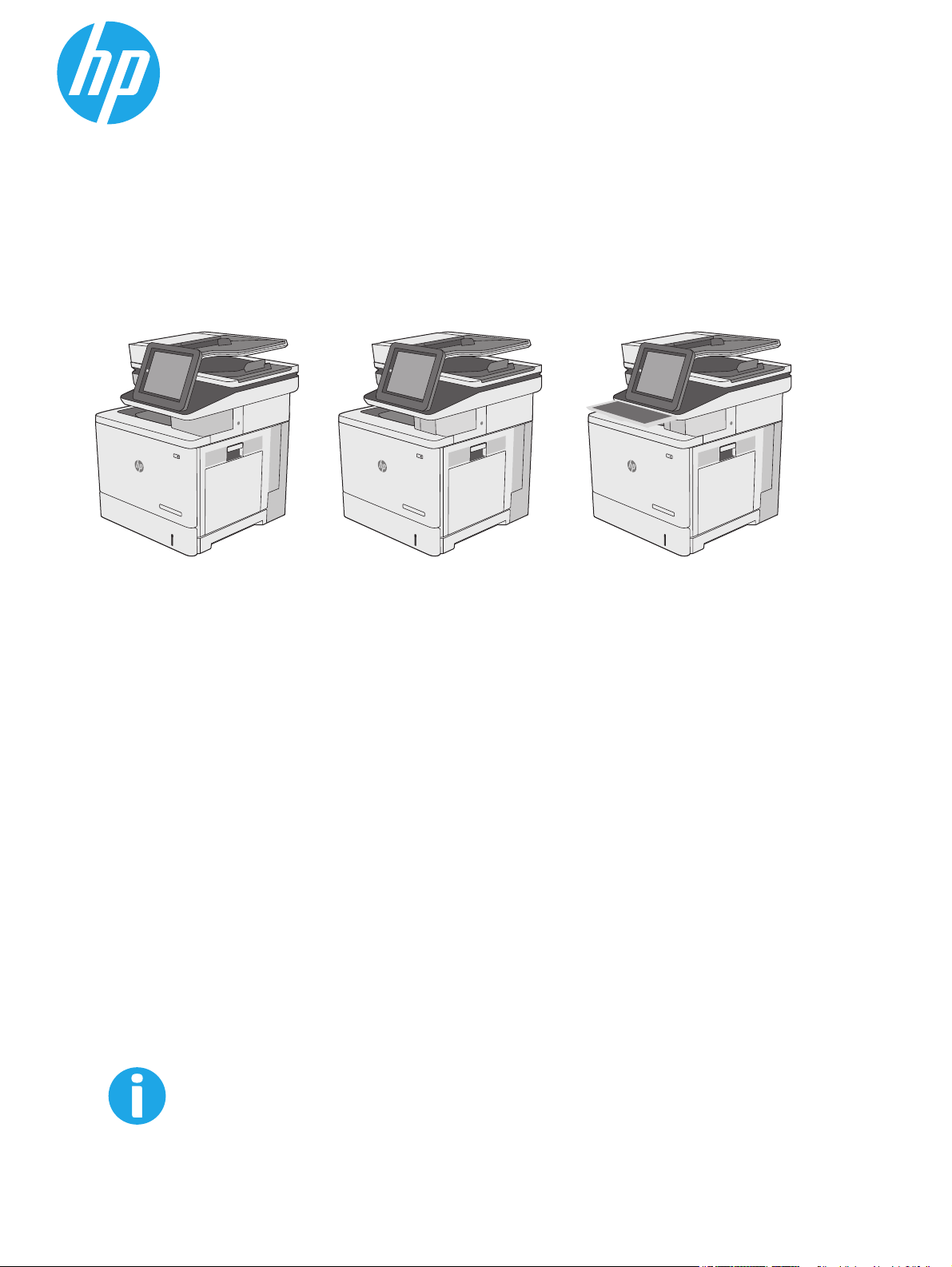
Color LaserJet Enterprise MFP M577
Guia de l'usuari
M577dn M577f M577z
www.hp.com/support/colorljM577MFP
Page 2
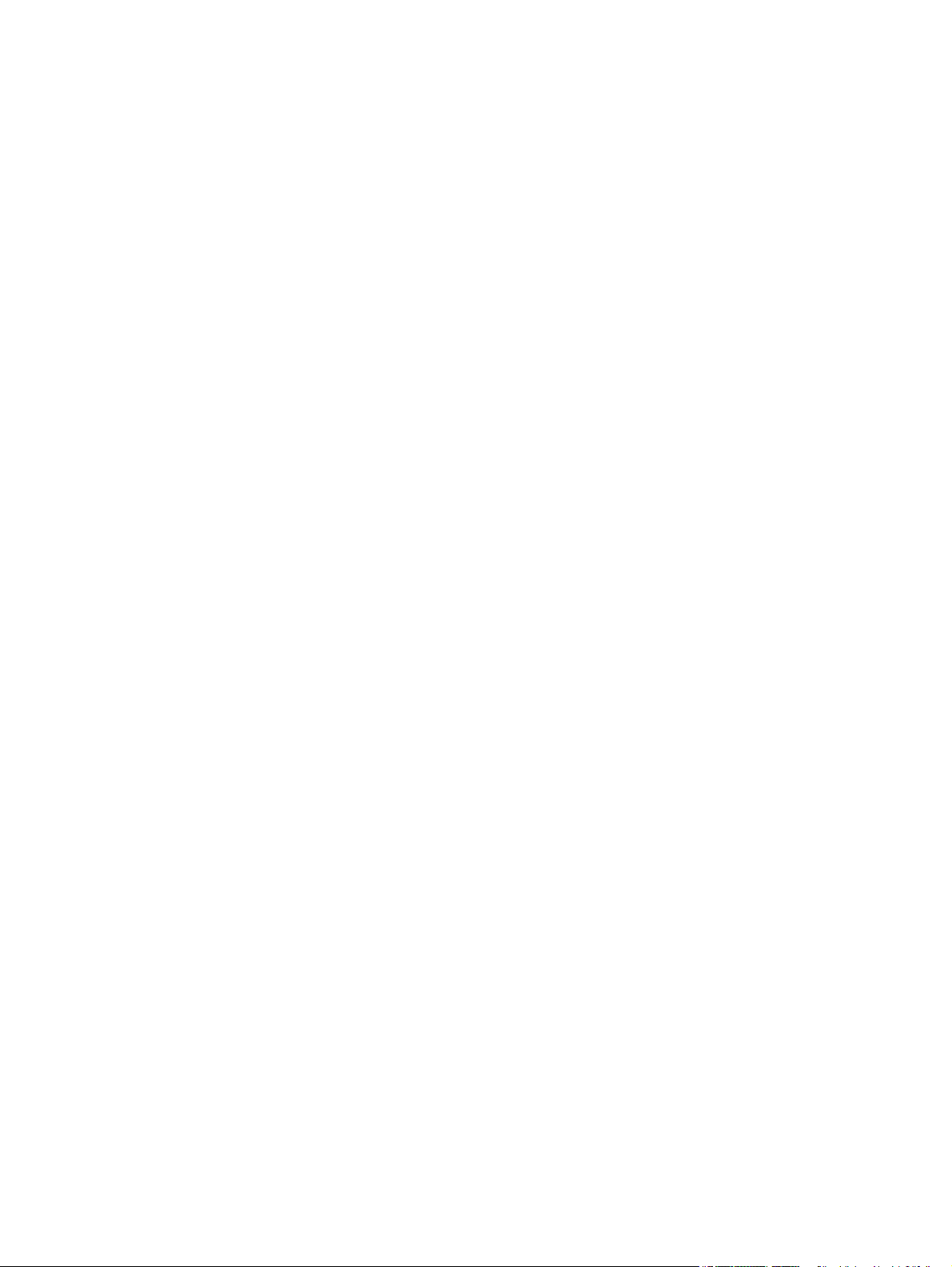
Page 3
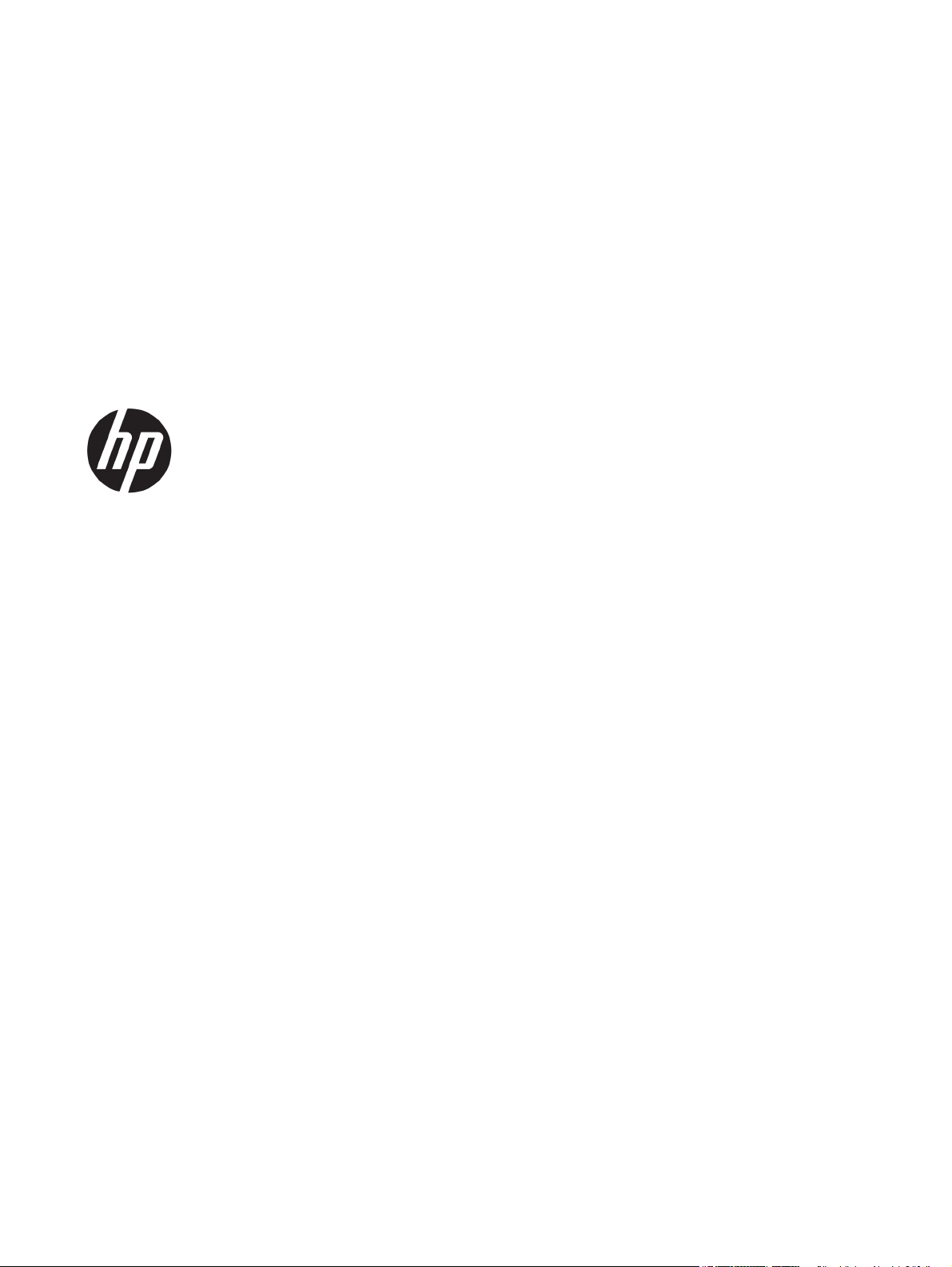
HP Color LaserJet Enterprise MFP M577
Guia de l'usuari
Page 4
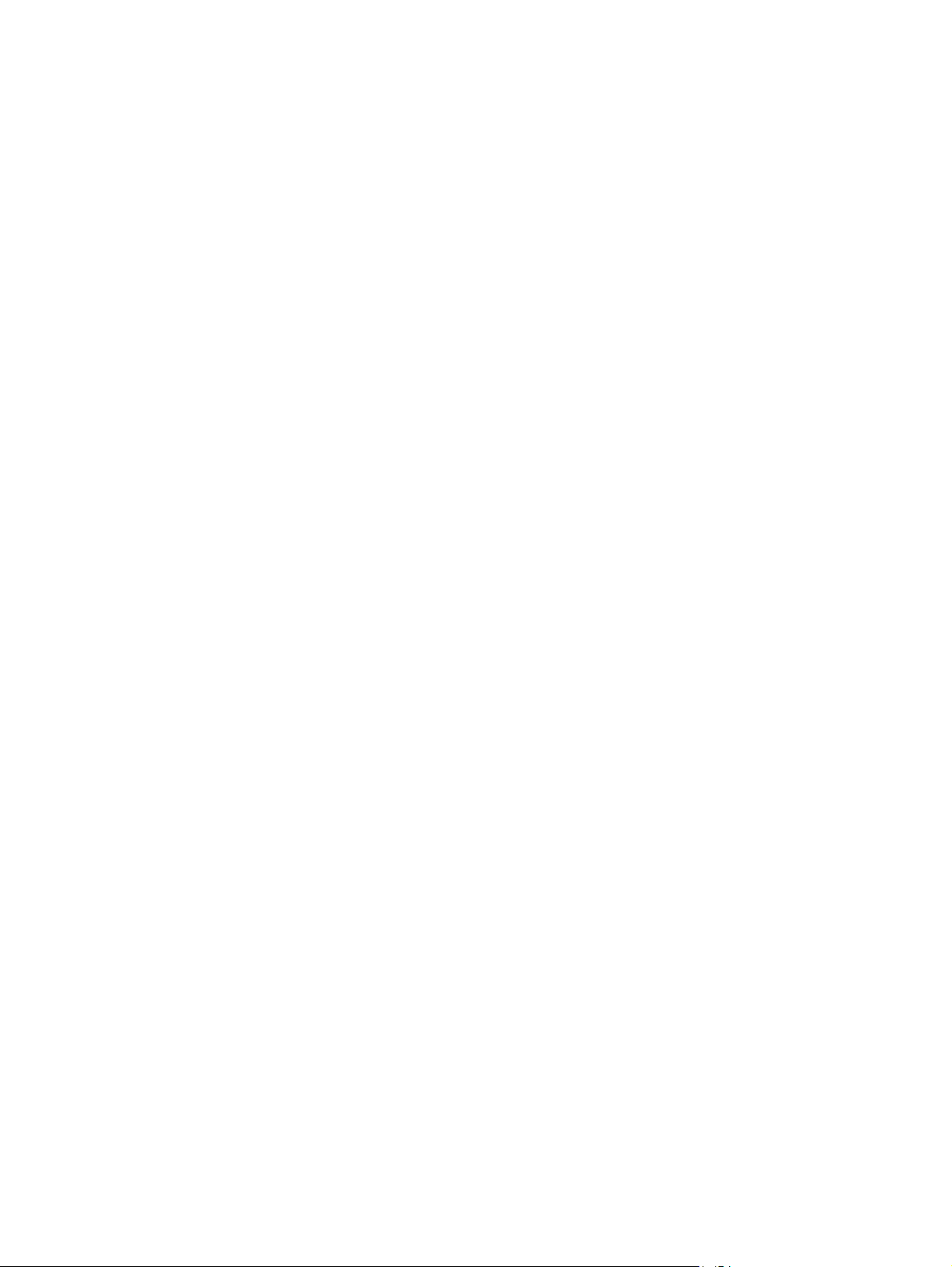
Copyright i llicència
© 2015 HP Development Company, L.P.
Es prohibeix la reproducció, adaptació o
traducció sense el permís previ per escrit,
excepte en els termes que contemplin les lleis
de propietat intel·lectual.
La informació d’aquest document està subjecta
a canvis sense previ avís.
Les úniques garanties pels productes i serveis
de HP s’especifiquen en les declaracions de
garantia expresses que acompanyen els
productes i serveis esmentats. Cap informació
d’aquest document pot ésser considerada com
una garantia addicional. HP no serà
responsable del errors u omissions tècnics o
d’edició que contingui aquest document.
Edition 3, 1/2019
Crèdits de marques comercials
®
, Adobe Photoshop®, Acrobat® i
Adobe
PostScript
®
són marques registrades d'Adobe
Systems Incorporated.
Apple i el logotip d'Apple són marques
comercials d'Apple Computer, Inc., registrades
als Estats Units i a altres països/regions. iPod
és una marca comercial d'Apple Computer, Inc.
iPod només té llicència per a la reproducció
legal o prèvia autorització del titular dels drets
d'autor. No pirategeu música.
Microsoft®, Windows®, Windows® XP i Windows
Vista® són marques de Microsoft Corporation
registrades als EUA.
®
és una marca registrada de The Open
UNIX
Group.
Page 5
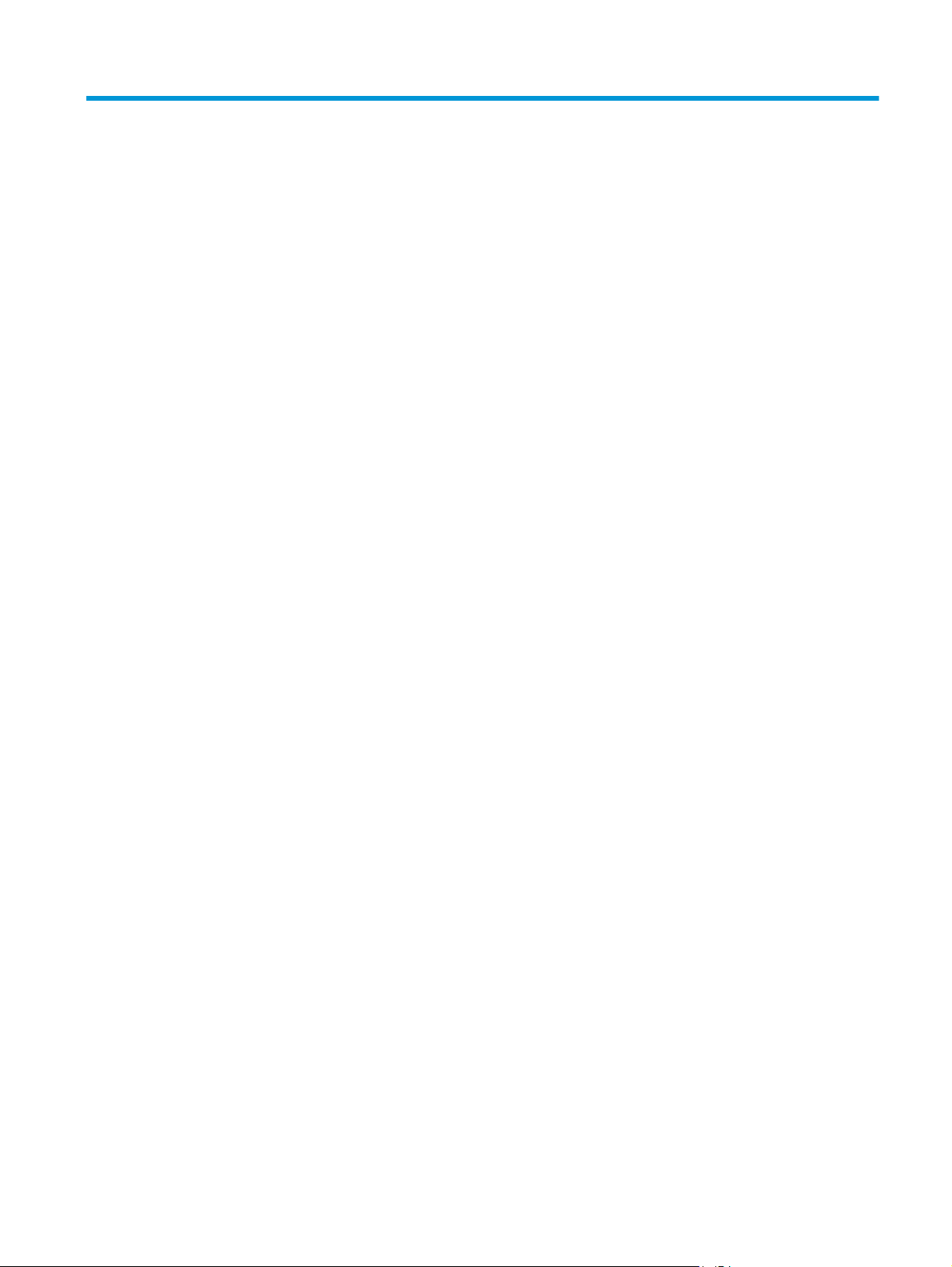
Índex de continguts
1 Informació general de la impressora ............................................................................................................... 1
Vistes de la impressora ......................................................................................................................................... 2
Vista frontal de la impressora ............................................................................................................. 2
Vista posterior de la impressora ......................................................................................................... 3
Ports de la interfície ............................................................................................................................ 4
Vista del tauler de control ................................................................................................................... 4
Especificacions de la impressora .......................................................................................................................... 6
Especificacions tècniques ................................................................................................................... 7
Sistemes operatius admesos .............................................................................................................. 9
Solucions d'impressió mòbil ............................................................................................................. 12
Dimensions de la impressora ............................................................................................................ 13
Consum d'energia, especificacions elèctriques i emissions acústiques .......................................... 15
Interval de l'entorn operatiu ............................................................................................................. 15
Configuració del maquinari de la impressora i instal·lació del programari ....................................................... 16
2 Safates de paper ......................................................................................................................................... 17
Càrrega de paper a la safata 1 (safata polivalent) ............................................................................................. 18
Introducció ......................................................................................................................................... 18
Orientació del paper a la safata 1 ..................................................................................................... 20
Ús del mode de capçalera alternativa .............................................................................................. 21
Habilitació del Mode de capçalera alternativa mitjançant els menús del tauler de
control de la impressora ................................................................................................. 21
Càrrega de paper a les safates 2, 3, 4 i 5 ............................................................................................................ 22
Introducció ......................................................................................................................................... 22
Orientació del paper a la safata 2 i a les safates per a 550 fulls ..................................................... 24
Ús del mode de capçalera alternativa .............................................................................................. 25
Habilitació del Mode de capçalera alternativa mitjançant els menús del tauler de
control de la impressora ................................................................................................. 25
Càrrega i impressió de sobres ............................................................................................................................. 26
Introducció ......................................................................................................................................... 26
Impressió de sobres .......................................................................................................................... 26
Orientació del sobre .......................................................................................................................... 26
CAWW iii
Page 6
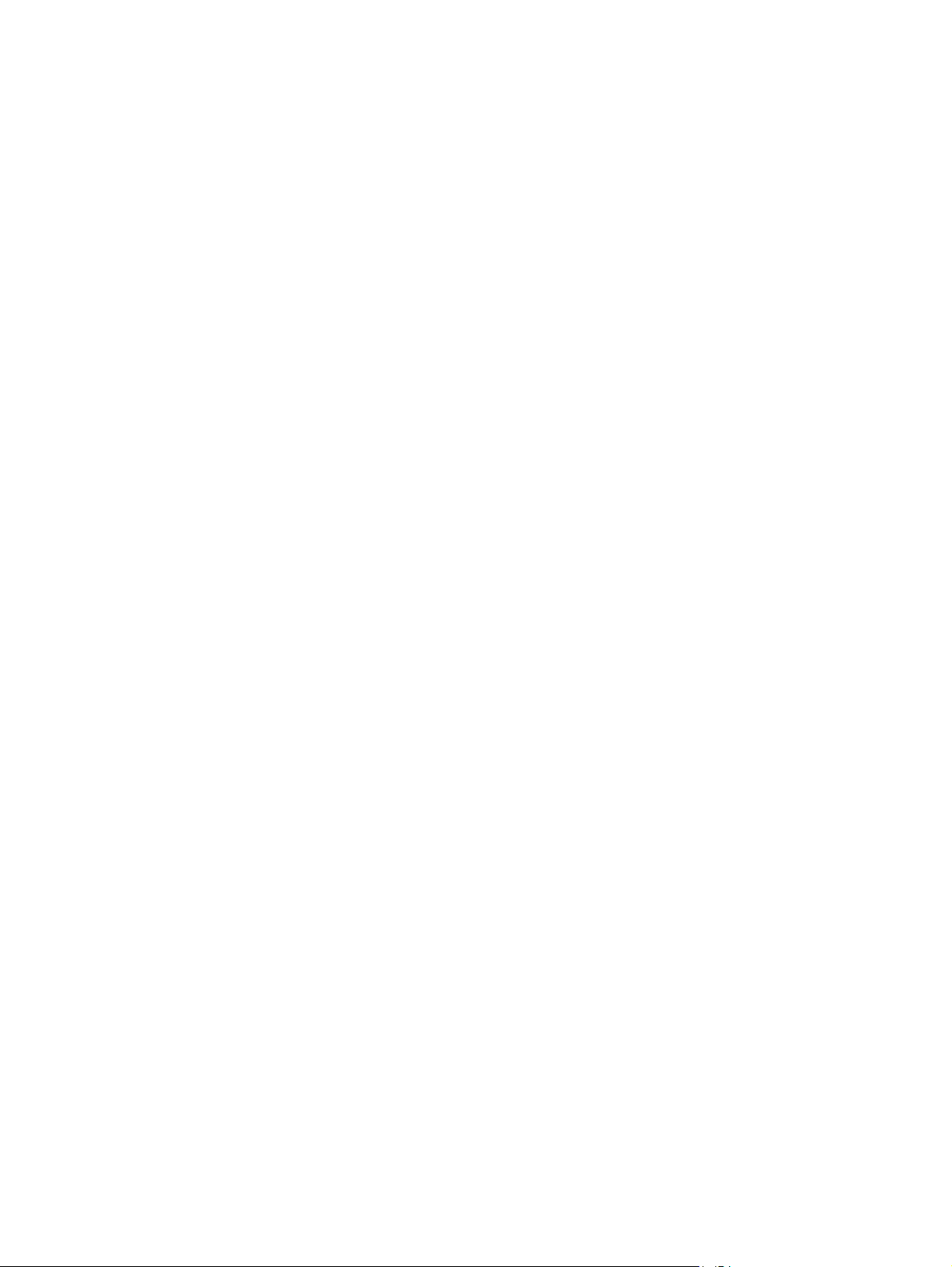
Càrrega i impressió d'etiquetes ........................................................................................................................... 27
Introducció ......................................................................................................................................... 27
Alimentació manual d'etiquetes ....................................................................................................... 27
Ús de la grapadora integrada (models f, c i z) .................................................................................................... 29
3 Subministraments, accessoris i peces ........................................................................................................... 31
Comanda de peces, accessoris i subministraments ........................................................................................... 32
Encàrrecs ........................................................................................................................................... 32
Subministraments i accessoris ......................................................................................................... 32
Peces d'autoreparació per part del client ......................................................................................... 33
Substitució dels cartutxos de tòner .................................................................................................................... 36
Introducció ......................................................................................................................................... 36
Informació del cartutx de tòner ........................................................................................................ 36
Com traure i substituir els cartutxos ................................................................................................ 38
Substitució de la unitat de recollida del tòner .................................................................................................... 41
Introducció ......................................................................................................................................... 41
Extracció i substitució de la unitat de recollida del tòner ................................................................ 41
Substitució del cartutx de grapes (models f, c i z) .............................................................................................. 44
Introducció ......................................................................................................................................... 44
Extracció i substitució dels cartutxos de grapes .............................................................................. 44
4 Impressió .................................................................................................................................................... 47
Tasques d'impressió (Windows) .......................................................................................................................... 48
Com imprimir (Windows) ................................................................................................................... 48
Impressió automàtica a les dues cares (Windows) .......................................................................... 50
Impressió manual a les dues cares (Windows) ................................................................................. 50
Impressió de diverses pàgines per full (Windows) ........................................................................... 51
Selecció del tipus de paper (Windows) ............................................................................................. 51
Tasques d'impressió addicionals ...................................................................................................... 51
Tasques d'impressió (OS X) ................................................................................................................................. 53
Procediment d'impressió (OS X) ....................................................................................................... 53
Impressió automàtica a les dues cares (OS X) .................................................................................. 53
Impressió manual a les dues cares (OS X) ........................................................................................ 53
Impressió de diverses pàgines per full (OS X) .................................................................................. 54
Selecció del tipus de paper (OS X) ..................................................................................................... 54
Tasques d'impressió addicionals ...................................................................................................... 54
Emmagatzematge de tasques d'impressió a la impressora per imprimir-les més tard o en privat ................. 56
Introducció ......................................................................................................................................... 56
Creació d'una tasca emmagatzemada (Windows) ............................................................................ 56
Creació d'una tasca emmagatzemada (OS X) ................................................................................... 58
Imprimir una tasca emmagatzemada ............................................................................................... 58
iv CAWW
Page 7
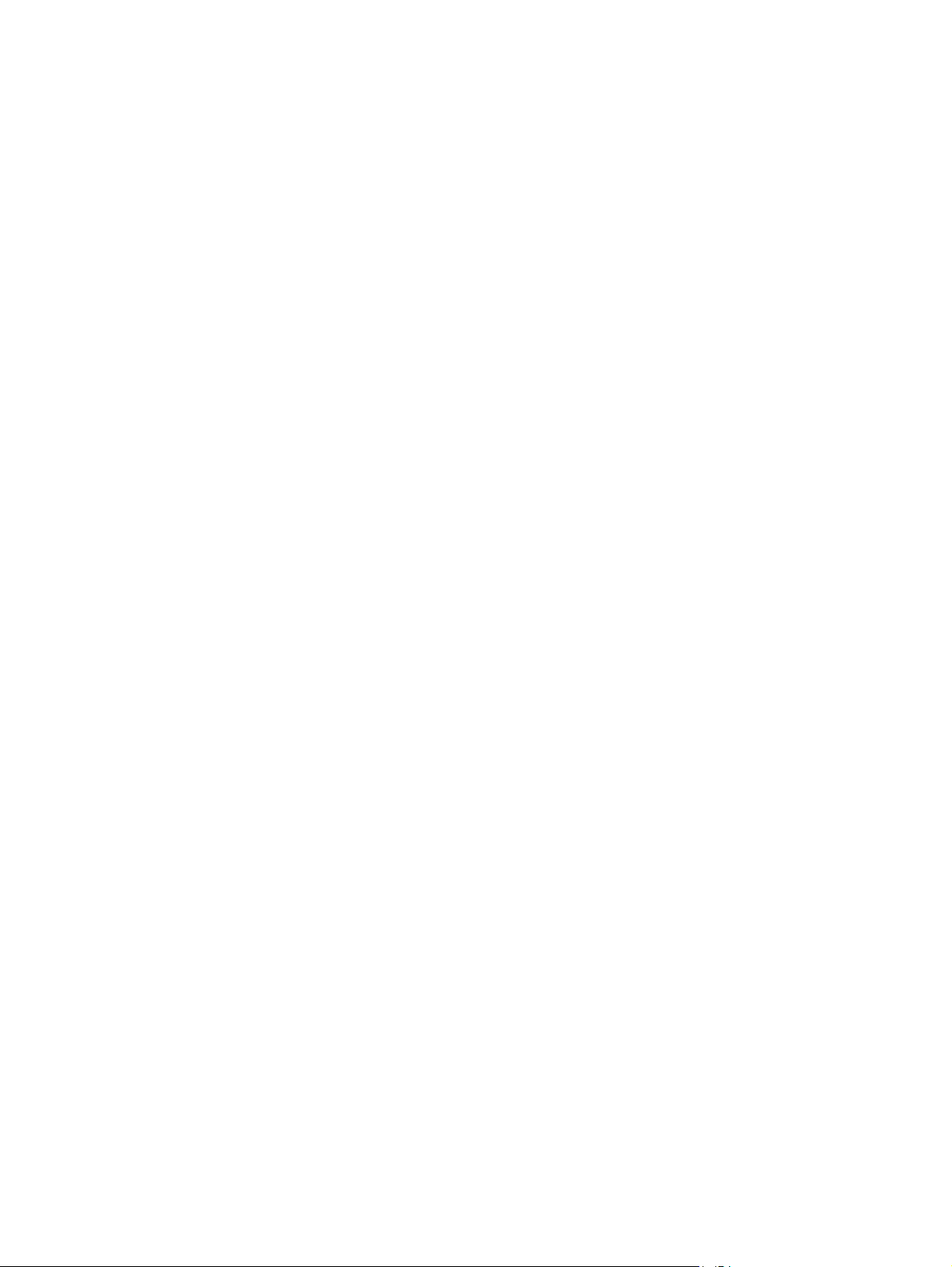
Eliminar una tasca emmagatzemada ............................................................................................... 59
Impressió mòbil ................................................................................................................................................... 60
Introducció ......................................................................................................................................... 60
HP ePrint mitjançant correu electrònic ............................................................................................. 60
Programari HP ePrint ........................................................................................................................ 61
AirPrint ............................................................................................................................................... 61
Impressió incorporada per a Android ............................................................................................... 62
Impressió Wi-Fi Direct i NFC .............................................................................................................. 62
Impressió des del port USB ................................................................................................................................. 64
Introducció ......................................................................................................................................... 64
Habilitació del port USB per imprimir ............................................................................................... 64
Impressió de documents USB ........................................................................................................... 65
5 (Copy) Còpia ................................................................................................................................................ 67
Creació d'una còpia .............................................................................................................................................. 68
Còpia a les dues cares (dúplex) ........................................................................................................................... 69
Tasques de còpia addicionals .............................................................................................................................. 70
6 Escaneig ..................................................................................................................................................... 71
Configuració d'Escaneig a correu electrònic ....................................................................................................... 72
Introducció ......................................................................................................................................... 72
Abans de començar ........................................................................................................................... 72
Mètode 1: Utilització de la pàgina Configuració del correu electrònic ............................................. 73
Mètode 2: Utilització de l'assistent de configuració del correu electrònic ...................................... 79
Configuració de l'enviament a correu electrònic per utilitzar Office 365 Outlook .......................... 81
Introducció ...................................................................................................................... 81
Configuració del servidor de correu electrònic de sortida (SMTP) per enviar un
correu electrònic des d'un compte d'Office 365 Outlook .............................................. 81
Resolució de problemes amb el correu electrònic ........................................................................... 82
Problemes amb l'enviament de correu electrònic ......................................................... 82
Comprovació de la configuració del servidor SMTP ....................................................... 83
Configuració d'escaneig a carpeta de xarxa ....................................................................................................... 85
Introducció ......................................................................................................................................... 85
Abans de començar ........................................................................................................................... 85
Mètode 1: Utilitzeu la pàgina Configuració de Desa a carpeta de xarxa .......................................... 86
Pas 1: Habiliteu la funció d'escaneig a carpeta de xarxa i configureu les opcions
de tasca per defecte ....................................................................................................... 86
Paràmetres de notificació ............................................................................ 86
Paràmetres de carpeta ................................................................................. 87
Paràmetres d'escaneig ................................................................................. 88
Paràmetres del fitxer ................................................................................... 90
CAWW v
Page 8
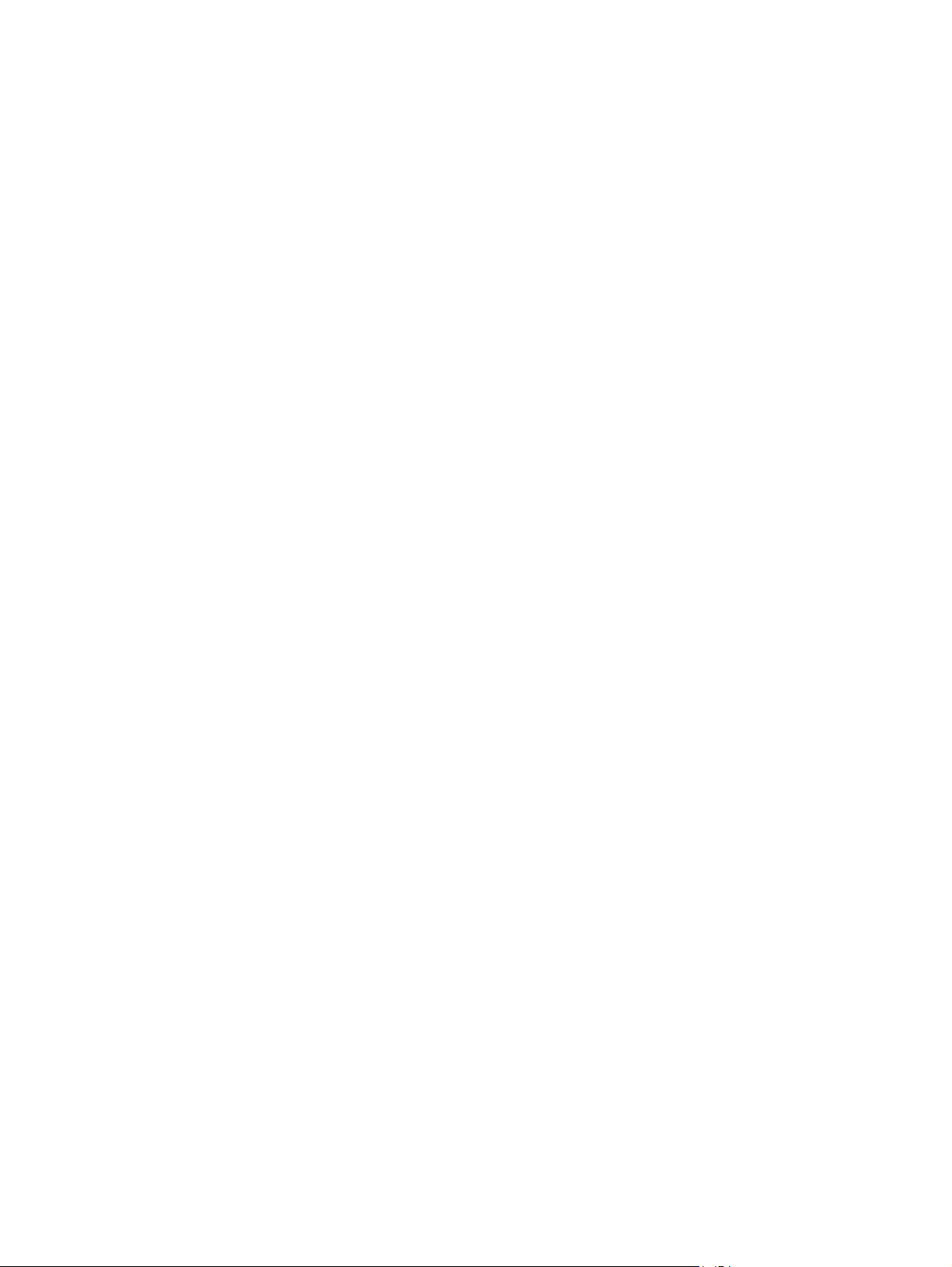
Pas 2: Creació d'una configuració ràpida ....................................................................... 91
Proporcioneu el nom de la configuració ràpida, la descripció i les
opcions per a començar ............................................................................... 91
Configuració de la carpeta de destinació per a documents escanejats ...... 91
Resum ........................................................................................................... 94
Mètode 2: Utilització de l'assistent de configuració ràpida de Desa a carpeta de xarxa ................ 94
Problemes amb l'enviament a una carpeta de la xarxa ................................................................... 95
Configuració d'Escaneja a unitat USB .................................................................................................................. 97
Introducció ......................................................................................................................................... 97
Habilitació d'Escaneja a unitat USB ................................................................................................... 97
Configuració d'opcions d'escaneig per defecte ................................................................................ 97
Configuració dels paràmetres de nom de fitxer per defecte ......................................................... 100
Configuració d'Escaneja a SharePoint® (només models Flow) ......................................................................... 101
Introducció ...................................................................................................................................... 101
Habilitació d'Escaneja a SharePoint® .............................................................................................. 101
Escaneig i desament directe al lloc web de Microsoft® SharePoint® ............................................. 103
Com crear una configuració ràpida ................................................................................................................... 104
Escaneja i envia per correu electrònic ............................................................................................................... 106
Introducció ...................................................................................................................................... 106
Escaneja i envia un document per correu electrònic ...................................................................... 106
Escaneja i envia a carpeta de xarxa .................................................................................................................. 107
Introducció ...................................................................................................................................... 107
Escaneja i desa el document a una carpeta .................................................................................... 107
Escaneig i enviament a una unitat de memòria USB ........................................................................................ 108
Introducció ...................................................................................................................................... 108
Escaneig i desament de documents a una unitat de memòria USB ............................................... 108
Tasques d'escaneig addicionals ........................................................................................................................ 109
7 Fax ........................................................................................................................................................... 111
Configuració de fax ............................................................................................................................................ 112
Introducció ...................................................................................................................................... 112
Configuració del fax mitjançant el tauler de control de la impressora ......................................... 112
Canvi de les configuracions del fax ................................................................................................................... 113
Configuració del marcatge de fax ................................................................................................... 113
Configuració general d'enviament de faxos ................................................................................... 114
Paràmetres de recepció de faxos ................................................................................................... 115
Enviament d'un fax ............................................................................................................................................ 117
Tasques de fax addicionals ............................................................................................................................... 118
8 Gestió de la impressora .............................................................................................................................. 119
Configuració avançada amb el servidor web incrustat d'HP (EWS) .................................................................. 120
vi CAWW
Page 9
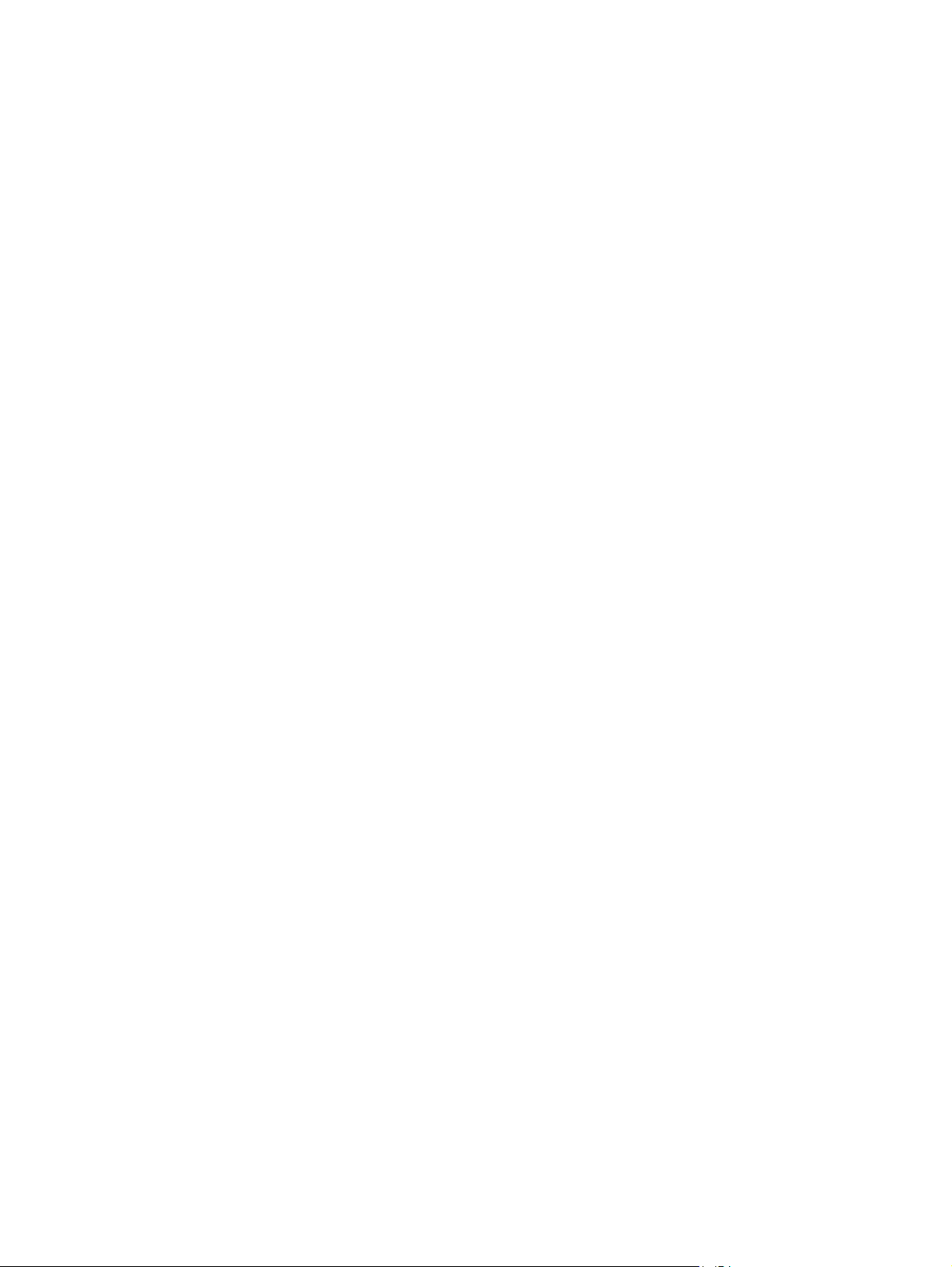
Introducció ...................................................................................................................................... 120
Com accedir al servidor web incrustat d'HP (EWS) ......................................................................... 120
Característiques del servidor web incrustat d' HP .......................................................................... 121
Pestanya Informació ..................................................................................................... 121
Pestanya General .......................................................................................................... 122
Pestanya Còpia/Impressió ............................................................................................ 123
Pestanya Escaneig/Enviament digital ......................................................................... 124
Pestanya Fax ................................................................................................................. 125
Pestanya Solució de problemes ................................................................................... 126
Pestanya Seguretat ...................................................................................................... 126
Pestanya Serveis web d'HP .......................................................................................... 127
Fitxa Xarxa .................................................................................................................... 127
Llista Altres enllaços .................................................................................................... 128
Configuració avançada amb HP Utility per a l'OS X .......................................................................................... 130
Obertura de l'HP Utility ................................................................................................................... 130
Característiques d'HP Utility ........................................................................................................... 130
Configuració dels paràmetres IP de xarxa ........................................................................................................ 132
Descàrrec per compartir impressora .............................................................................................. 132
Visualització o canvi dels paràmetres de xarxa ............................................................................. 132
Canvi de nom de la impressora en una xarxa ................................................................................. 132
Configuració manual dels paràmetres IPv4 TCP/IP des del tauler de control ............................... 133
Configuració manual dels paràmetres IPv6 TCP/IP des del tauler de control ............................... 133
Paràmetres de velocitat d'enllaç i impressió a doble cara ............................................................ 134
Funcions de seguretat de la impressora ........................................................................................................... 136
Introducció ...................................................................................................................................... 136
Declaracions de seguretat .............................................................................................................. 136
Assignació d'una contrasenya d'administrador ............................................................................. 136
Seguretat IP ..................................................................................................................................... 137
Bloqueig de la formatadora ............................................................................................................ 137
Assistència de codificació: Unitats d'HP High-Performance Secure Hard Disk ............................. 137
Configuració d'estalvi d'energia ........................................................................................................................ 138
Introducció ...................................................................................................................................... 138
Optimitzar la velocitat o l'ús d'energia ........................................................................................... 138
Definició del temporitzador d'hibernació i configuració de la impressora per utilitzar 1 watt o
menys de potència .......................................................................................................................... 138
Configuració del programa d'hibernació ........................................................................................ 139
HP Web Jetadmin ............................................................................................................................................... 141
Actualització del programari i el microprogramari .......................................................................................... 142
9 Resolució de problemes ............................................................................................................................. 143
Assistència al client ........................................................................................................................................... 144
CAWW vii
Page 10
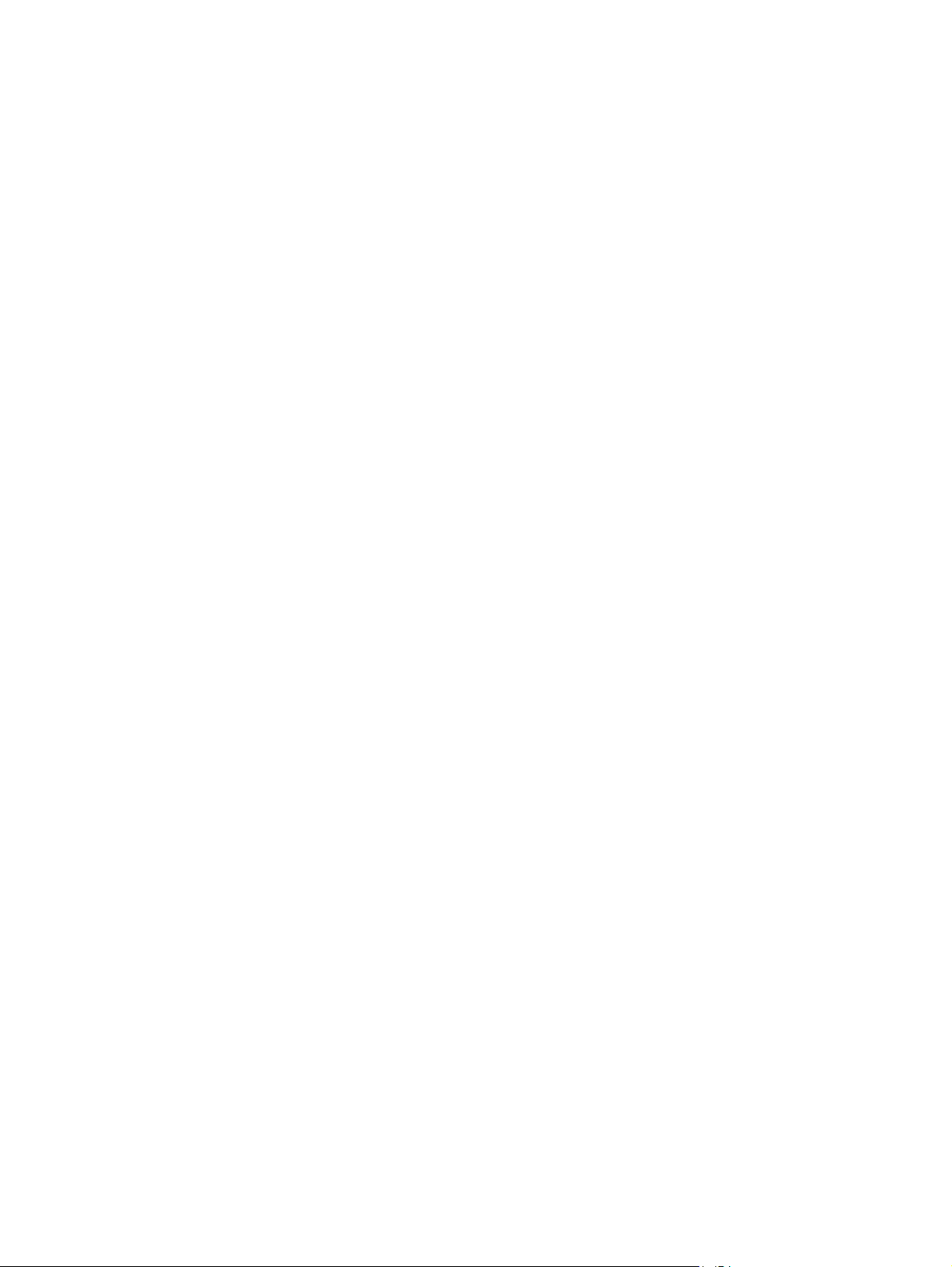
Sistema d'ajuda del tauler de control ............................................................................................................... 145
Restableix els valors per defecte de fàbrica ..................................................................................................... 146
Introducció ...................................................................................................................................... 146
Mètode 1: Restauració de la configuració original des del tauler de control de la impressora .... 146
Mètode 2: Restauració de la configuració original des del servidor web incrustat d'HP (només
impressores connectades a la xarxa) ............................................................................................. 146
Al tauler de control de la impressora apareix el missatge "El cartutx està baix" o "El cartutx està molt
baix" ................................................................................................................................................................... 147
Canvi dels paràmetres "Molt baix" .................................................................................................. 147
Productes amb funcionalitat de fax ............................................................................. 147
Encàrrec de subministraments ....................................................................................................... 148
La impressora no agafa paper o el paper entra malament .............................................................................. 149
Introducció ...................................................................................................................................... 149
La impressora no agafa paper ........................................................................................................ 149
La impressora recull més d'un full de paper alhora ....................................................................... 151
L'alimentador de documents s'embussa, fa que es torci el paper o agafa més d'un full de
paper. .............................................................................................................................................. 155
Neteja dels rodets de recollida i dels coixinets de separació de l'alimentador de documents ..... 155
Eliminació d'embussos de paper ....................................................................................................................... 158
Introducció ...................................................................................................................................... 158
Ubicacions d'embussos ................................................................................................................... 158
Autonavegació per eliminar embussos .......................................................................................... 159
Es produeixen embussos de paper freqüents o periòdics? ........................................................... 159
Eliminació d'embussos de paper a l'alimentador de documents ................................................... 159
Eliminació d'embussos de paper a la safata 1 ............................................................................... 162
Eliminació d'embussos de paper a la safata 2 ............................................................................... 164
Eliminació d'embussos a les safates opcionals per a 550 fulls ..................................................... 169
Eliminació d'embussos de paper a la porta dreta i a l'àrea del fusor ............................................ 174
Eliminació d'embussos de paper a la safata de sortida ................................................................. 179
Millora de la qualitat d'impressió ...................................................................................................................... 180
Introducció ...................................................................................................................................... 180
Impressió des d'un altre programa ................................................................................................ 180
Comprovació del tipus de paper per al treball d'impressió ........................................................... 180
Comprovació del paràmetre de tipus de paper (Windows) ......................................... 180
Comprovació del paràmetre de tipus de paper (Mac OS X) ......................................... 181
Comprovació de l'estat del cartutx de tòner .................................................................................. 181
Neteja de la impressora .................................................................................................................. 182
Impressió d'una pàgina de neteja ................................................................................ 182
Comproveu que el vidre de l'escàner no estigui brut ni tacat ..................................... 182
Inspecció visual del cartutx del tòner ............................................................................................. 183
Comprovació del paper i de l'entorn d'impressió ........................................................................... 184
viii CAWW
Page 11
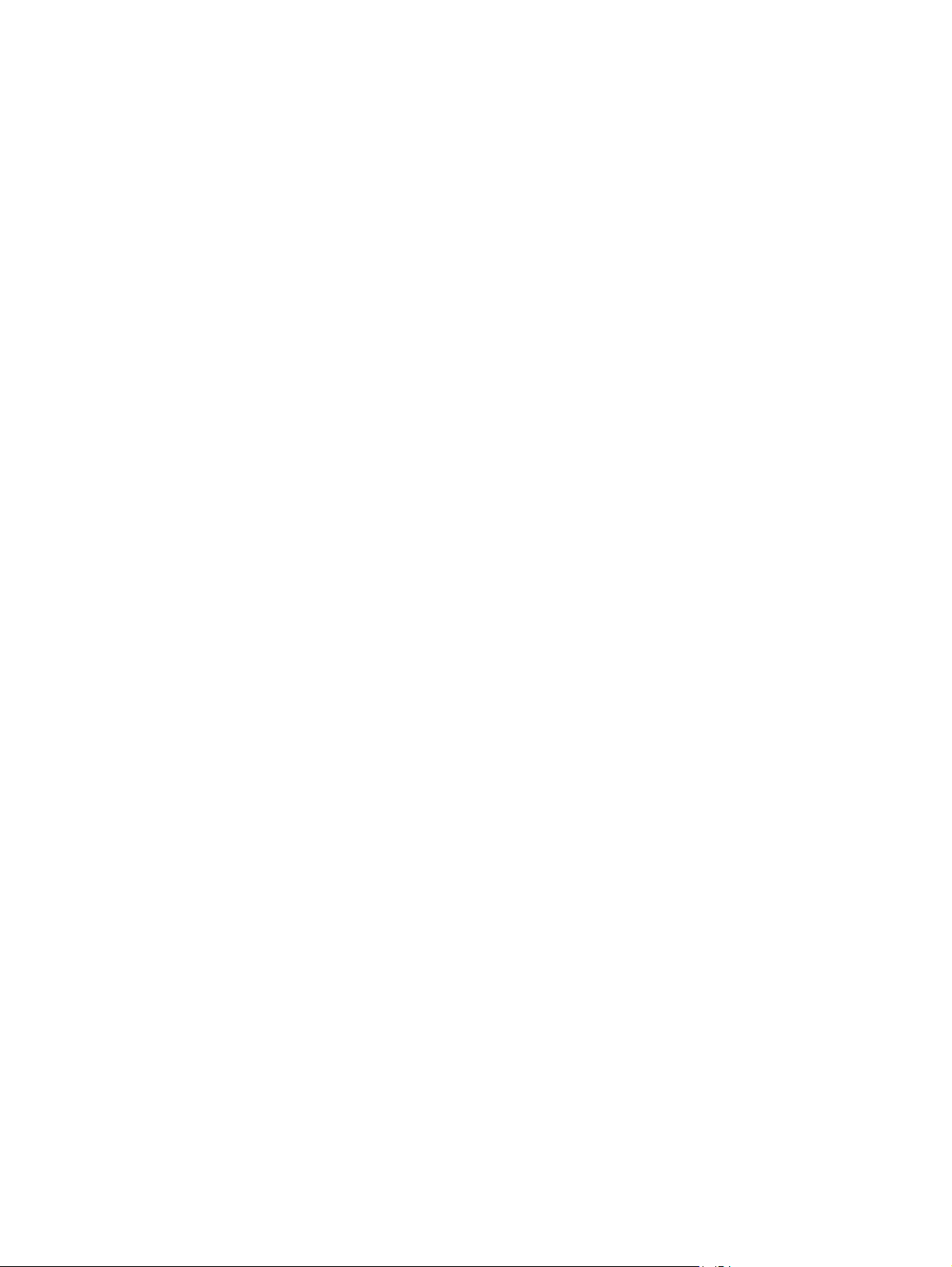
Primer pas: Ús de paper que compleixi les especificacions d'HP ................................ 184
Segon pas: Comprovació de l'entorn ............................................................................ 184
Pas 3: Configuració de l'alineament de la safata individual ........................................ 184
Ajustament dels paràmetres de color (Windows) .......................................................................... 185
Impressió i interpretació de la pàgina de qualitat d'impressió ...................................................... 186
Calibratge de la impressora per alinear els colors ......................................................................... 186
Proveu amb un altre controlador d'impressió ............................................................................... 187
Millora de la qualitat d'imatge de les còpies .................................................................................................... 189
Comproveu que el vidre de l'escàner no estigui brut ni tacat ........................................................ 189
Calibratge del dispositiu ................................................................................................................. 190
Comprovació dels paràmetres del paper ....................................................................................... 191
Comprovació de la configuració de la mida i el tipus de paper ................................... 191
Selecció de la safata que s'utilitzarà per a la còpia ..................................................... 191
Comprovació dels paràmetres d'ajustament de la imatge ............................................................ 191
Optimització de la imatge de còpia per a text o imatges ............................................................... 192
Còpia de marge a marge ................................................................................................................. 192
Neteja dels rodets de recollida i dels coixinets de separació de l'alimentador de documents ..... 192
Millora de la qualitat d'imatge de l'escaneig .................................................................................................... 195
Comproveu que el vidre de l'escàner no estigui brut ni tacat ........................................................ 195
Comprovació dels paràmetres de la resolució ............................................................................... 196
Comprovació dels paràmetres de color .......................................................................................... 197
Comprovació dels paràmetres d'ajustament de la imatge ............................................................ 197
Optimització de la qualitat d'escaneig per a text o imatges .......................................................... 198
Comprovació dels paràmetres de qualitat de sortida .................................................................... 198
Neteja dels rodets de recollida i dels coixinets de separació de l'alimentador de documents ..... 198
Millora de la qualitat d'imatge del fax .............................................................................................................. 201
Comproveu que el vidre de l'escàner no estigui brut ni tacat ........................................................ 201
Comprovació dels paràmetres de resolució d'enviament de fax ................................................... 202
Comprovació dels paràmetres d'ajustament de la imatge ............................................................ 203
Optimització de la qualitat de fax per a text o imatges ................................................................. 203
Comprovació dels paràmetres de correcció d'errors ..................................................................... 204
Comprovació del paràmetre d'ajustament a la pàgina .................................................................. 204
Neteja dels rodets de recollida i dels coixinets de separació de l'alimentador de documents ..... 204
Enviament a un altre fax ................................................................................................................. 206
Comprovació de la màquina de fax del remitent ........................................................................... 206
Solució de problemes de la xarxa cablejada ..................................................................................................... 208
Introducció ...................................................................................................................................... 208
Mala connexió física ........................................................................................................................ 208
L'ordinador utilitza una adreça IP incorrecta per a la impressora ................................................. 208
L'ordinador no pot establir comunicació amb la impressora ......................................................... 208
CAWW ix
Page 12

La impressora utilitza paràmetres incorrectes de velocitat d'enllaç i d'impressió a doble cara
(dúplex) per a la xarxa .................................................................................................................... 209
Els programaris nous podrien provocar problemes de compatibilitat .......................................... 209
El vostre ordinador o estació de treball podria no haver-se configurat correctament ................ 209
La impressora està desactivada o bé hi ha altres paràmetres de xarxa incorrectes .................... 209
Resolució de problemes amb el fax .................................................................................................................. 210
Llista de comprovació per solucionar problemes de fax ............................................................... 210
Quin tipus de línia telefònica esteu utilitzant? ............................................................ 210
Esteu utilitzant un dispositiu de protecció contra sobretensions? ............................. 210
Esteu utilitzant un servei de missatgeria de veu o un contestador automàtic? ......... 211
La línia telefònica té una funció de trucada en espera? .............................................. 211
Comprovar l'estat de l'accessori del fax ...................................................................... 211
Problemes generals del fax ............................................................................................................ 212
El fax no s'ha pogut enviar ........................................................................................... 212
Es mostra el missatge d'estat Sense memòria al tauler de control de la impressora 212
La qualitat d'impressió d'una fotografia és baixa o imprimeix com una "caixa gris" . 212
Heu tocat el botó Atura't per anul·lar un fax, però s'ha enviat de totes maneres ...... 212
No apareix cap botó de llibreta d'adreces de fax ......................................................... 212
No puc localitzar la configuració del fax a l'HP Web Jetadmin .................................... 212
L'encapçalament s'afegeix a la part superior de la pàgina quan l'opció de
transparència està habilitada ...................................................................................... 212
Hi ha una barreja de noms i números al quadre de destinataris ................................. 213
Un fax d'una pàgina s'imprimeix en dues ..................................................................... 213
Un document s'atura a l'alimentador de documents enmig de la transmissió de fax 213
El volum dels sons que emet l'accessori de fax és massa alt o massa baix ............... 213
Índex ........................................................................................................................................................... 215
x CAWW
Page 13
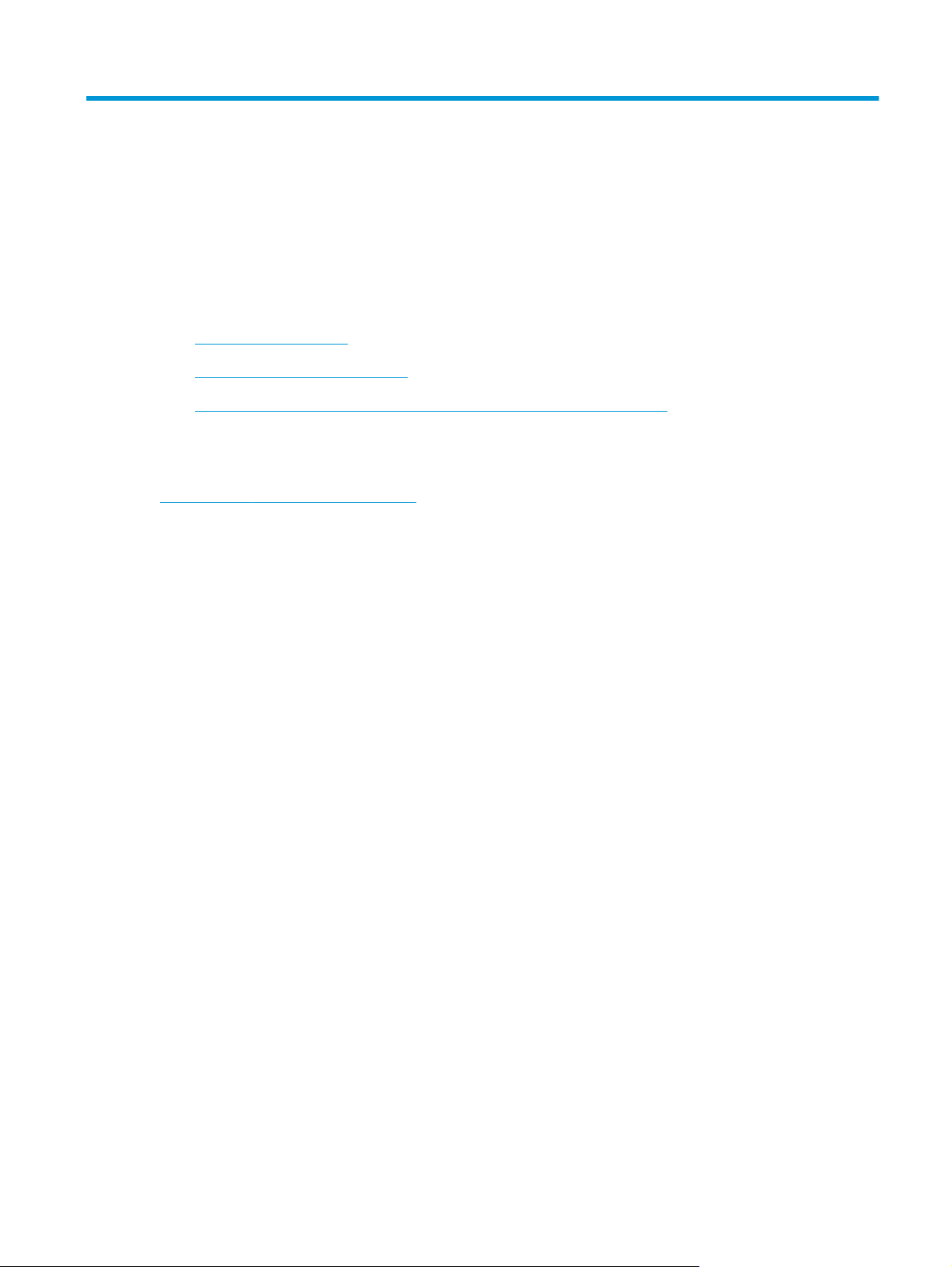
1 Informació general de la impressora
●
Vistes de la impressora
●
Especificacions de la impressora
●
Configuració del maquinari de la impressora i instal·lació del programari
Per a més informació:
La informació següent és correcta en la data de publicació. Per obtenir informació actualitzada, vegeu
www.hp.com/support/colorljM577MFP.
L'ajuda integral d'HP per a la impressora inclou la informació següent:
●
Instal·lació i configuració
●
Instruccions d'ús
●
Resolució de problemes
●
Descàrrega d'actualitzacions de microprogramari i programari
●
Informació per unir-se a fòrums de suport tècnic
●
Obtenció d'informació normativa i sobre la garantia
CAWW 1
Page 14
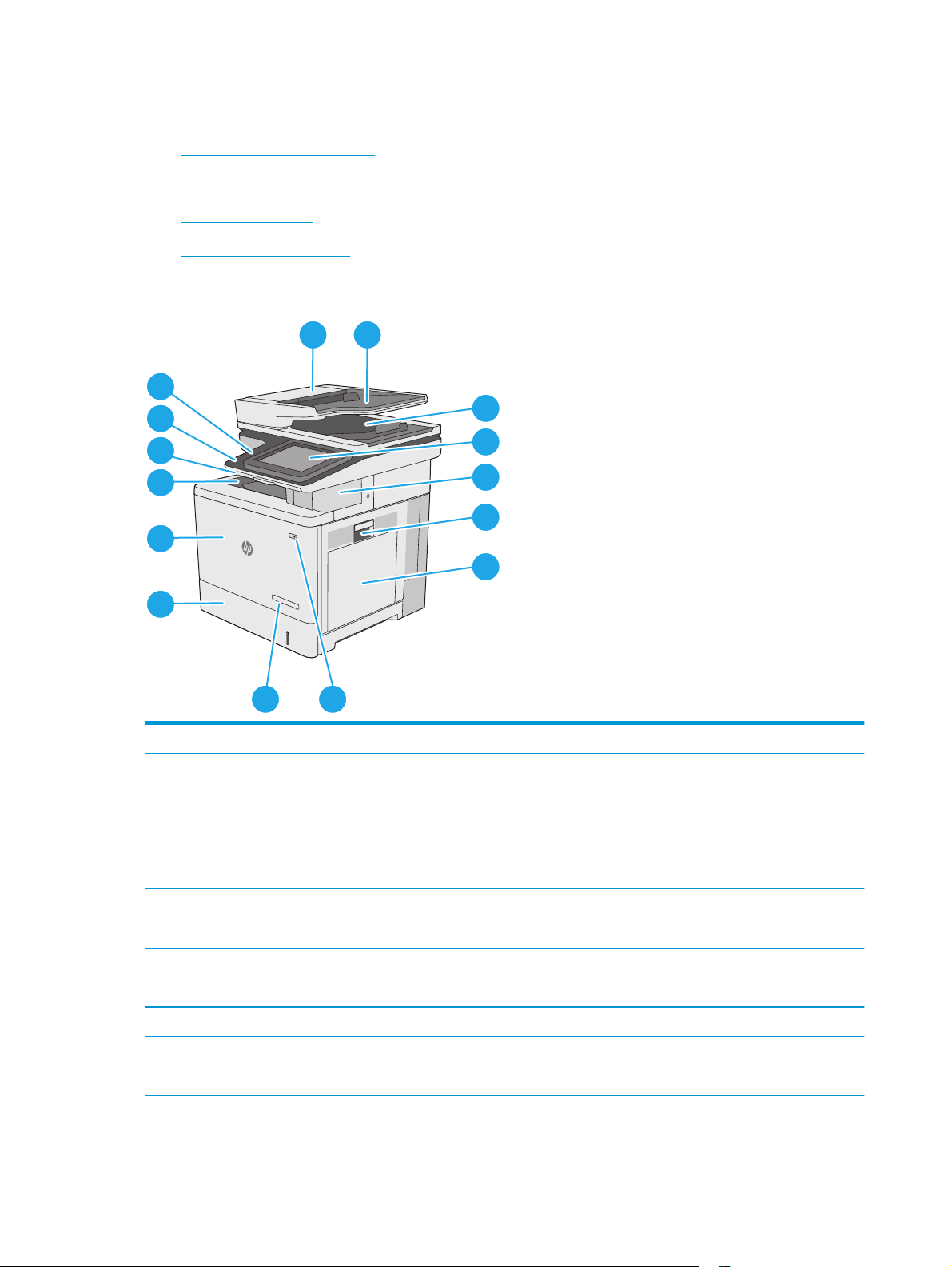
Vistes de la impressora
●
Vista frontal de la impressora
●
Vista posterior de la impressora
●
Ports de la interfície
●
Vista del tauler de control
Vista frontal de la impressora
1 2
15
14
13
12
11
3
4
5
6
7
10
89
1 Coberta de l'alimentador de documents (accés per eliminar embussos)
2 Safata d'entrada de l'alimentador de documents
3 Safata de sortida de l'alimentador de documents
NOTA: En carregar paper llarg mitjançant l'alimentador de documents, obriu el topall de paper de la part dreta de la
safata de sortida.
4 Tauler de control amb pantalla tàctil en color (inclinable per facilitar-ne la visualització)
5 Grapadora integrada (només models f, c i z)
6 Porta dreta (accés al fusor i per eliminar embussos)
7 Safata 1
8 Botó d'engegat/apagat
9 Nom del model
10 Safata 2
11 Porta frontal (permet accedir als cartutxos de tòner)
12 Safata de sortida estàndard
2 Capítol 1 Informació general de la impressora CAWW
Page 15
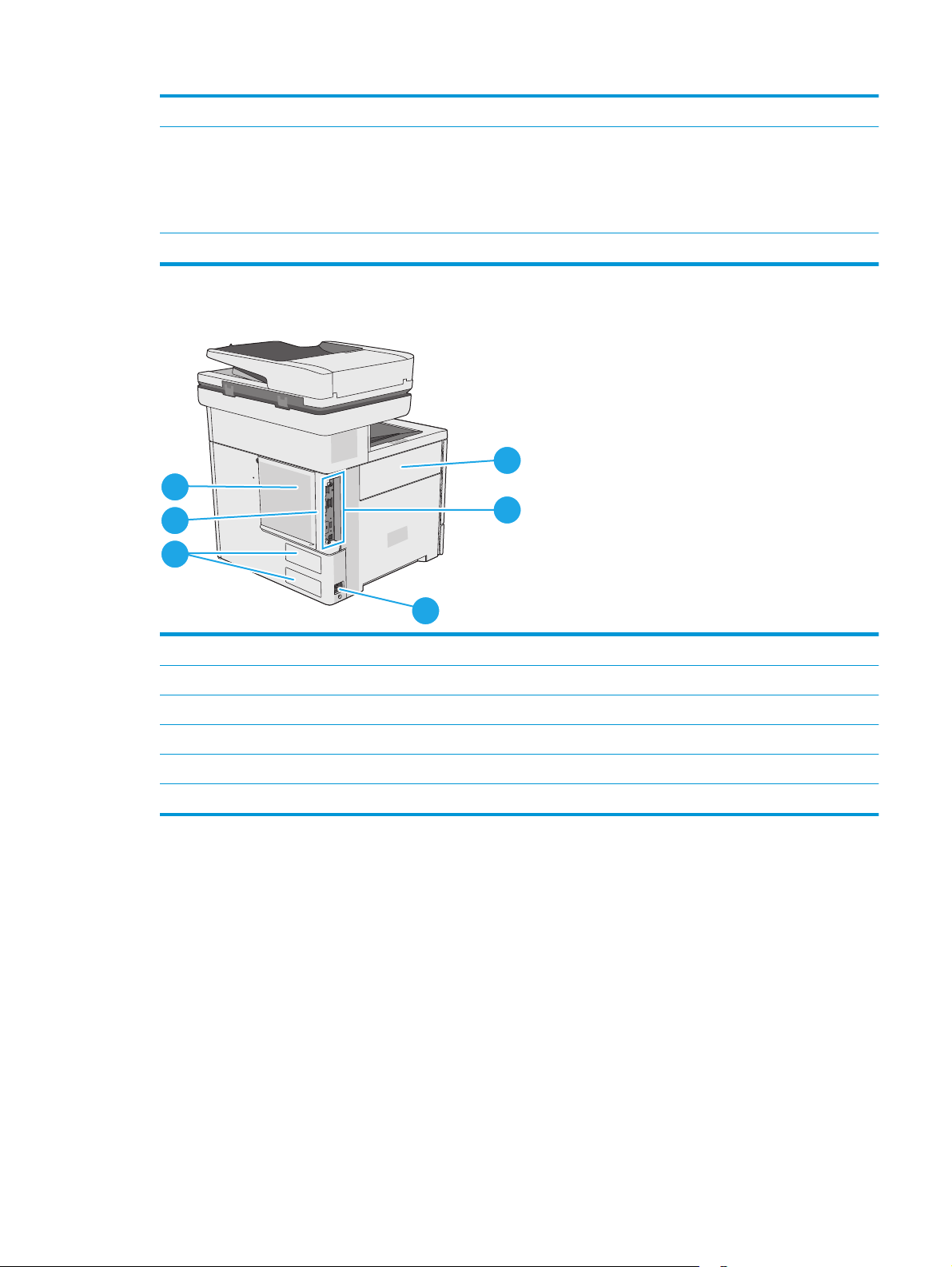
13 Teclat físic (només models c i z). Traieu el teclat del tot per utilitzar-lo.
14 Port USB de fàcil accés (al lateral del tauler de control)
Inseriu una unitat de memòria flash USB per imprimir o escanejar sense utilitzar un ordinador o per actualitzar el
microprogramari de la impressora.
NOTA: Un administrador ha d'activar aquest port abans d'utilitzar-lo.
15 Compartiment d'integració de maquinari (per connectar-hi accessoris i dispositius de tercers)
Vista posterior de la impressora
6
5
4
1
2
3
1 Porta de la unitat de recollida del tòner
2 Formatador (conté els ports de la interfície)
3 Connexió elèctrica
4 Etiqueta del número de sèrie i número de producte
5 Ranura per a un cadenat de tipus cable (a la coberta posterior de la impressora)
6 Coberta del formatador
CAWW Vistes de la impressora 3
Page 16
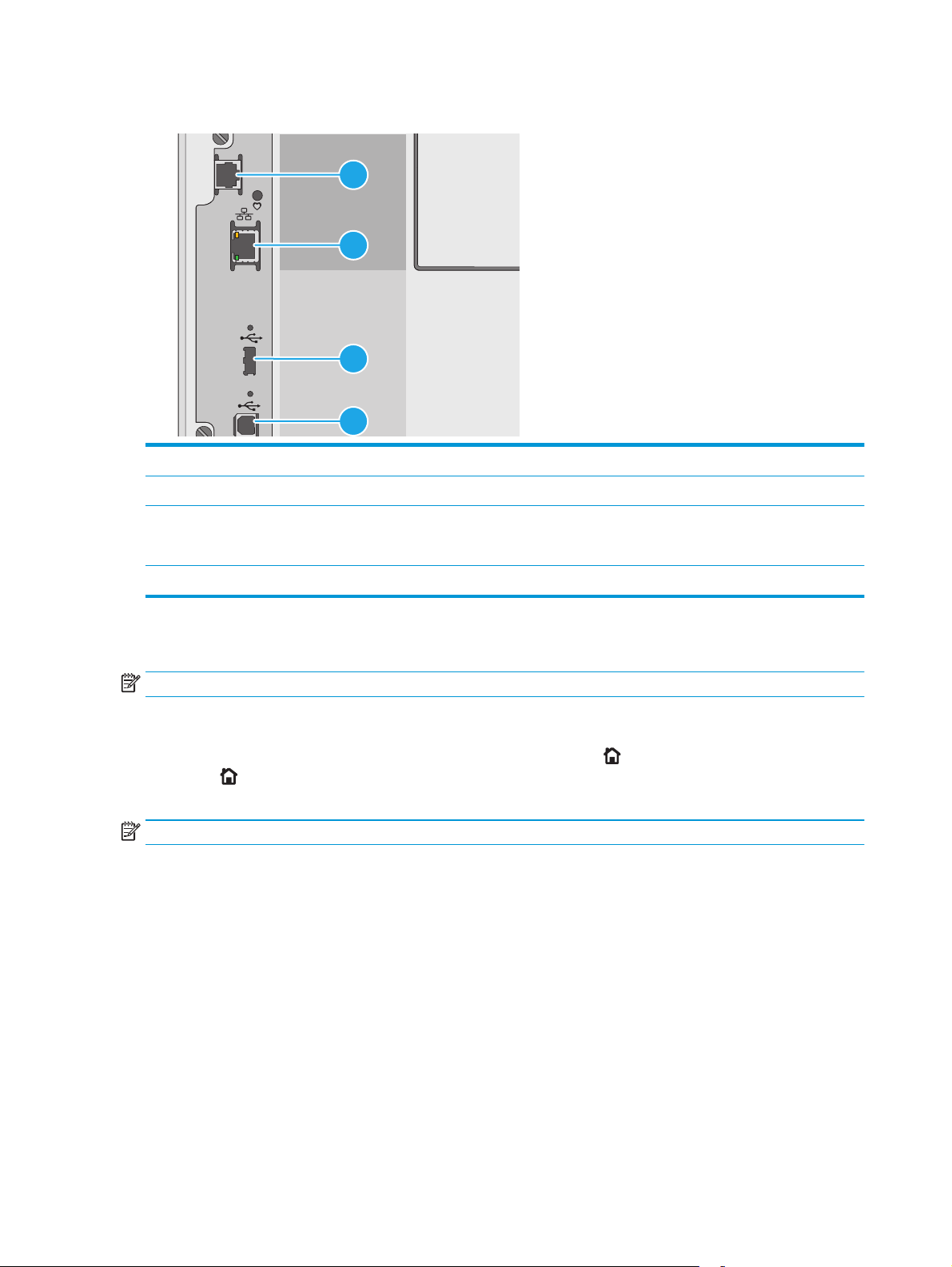
Ports de la interfície
1 Port de fax (només models f, c i z; el port està cobert per al model dn)
2 Port de xarxa Ethernet (RJ-45) de xarxa d'àrea local (LAN)
3 Port USB per connectar-hi dispositius USB externs (pot estar cobert)
NOTA: Per a una impressió USB de fàcil accés, utilitzeu el port USB que hi ha a prop del tauler de control
1
2
3
4
4 Port d'impressió USB 2.0 d'alta velocitat
Vista del tauler de control
NOTA: Inclineu el tauler de control per facilitar-ne la visualització.
La pantalla d'inici dóna accés a les funcions de la impressora i n'indica l'estat actual.
Torneu a la pantalla inicial en qualsevol moment tocant el botó d'inici
botó d'inici
cantonada superior esquerra de la majoria de pantalles.
NOTA: Les funcions que apareixen a la pantalla d'inici poden variar segons la configuració de la impressora.
del lateral esquerre del tauler de control de la impressora o tocant el botó d'inici de la
. Torneu a la pantalla inicial tocant el
4 Capítol 1 Informació general de la impressora CAWW
Page 17
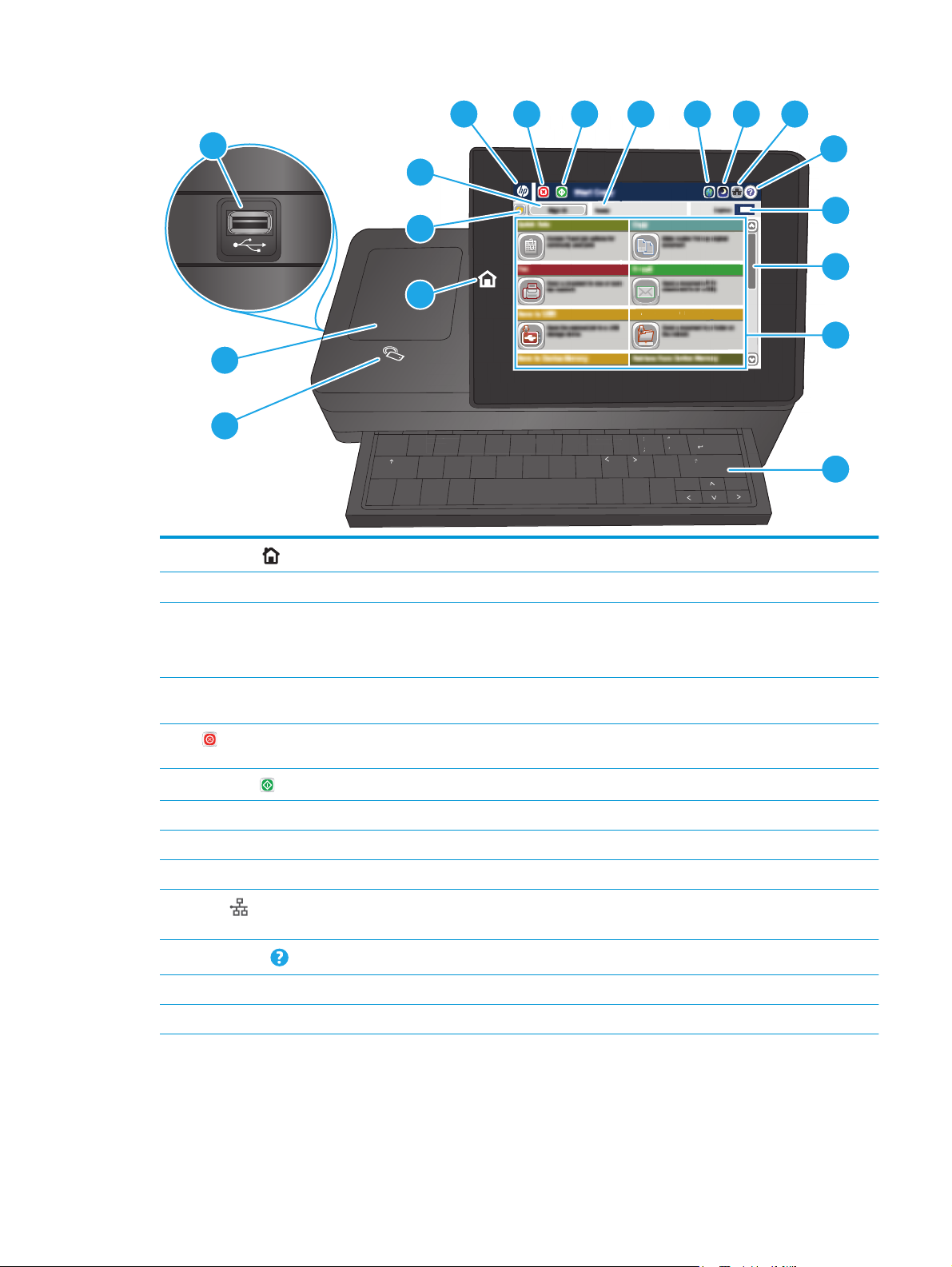
S D F G
enter
Folder
H J K L
;
SavtoNetwork
4
5 6 7 8 9 10
18
3
2
1
Save to Network Folder
17
1
16
Botó d'inici
caps lock
A S D F G H J K L
shift
Z X C V B N M
@ alt
Toqueu el botó d'inici per tornar en qualsevol moment a la pantalla d'inici de la impressora.
2 Botó Actualitza Toqueu el botó Actualitza per esborrar els canvis i restaurar els paràmetres per defecte.
:
;
,
.
alt
enter
“
‘
?
shift
/
11
12
13
14
15
3 Botó Inicia sessió o
Toqueu el botó Inicia sessió per a accedir a funcions de seguretat.
Tanca sessió
Toqueu el botó Tanca sessió per tancar la sessió de la impressora. La impressora restablirà totes les
opcions a la configuració per defecte.
4 Logotip d'HP o botó
d'inici
5
Botó Atura
A qualsevol pantalla que no sigui la pantalla d'inici, el logotip d'HP canvia a un botó d'inici. Toqueu el
botó d'inici per tornar a la pantalla d'inici.
Toqueu el botó Atura per posar en pausa la tasca actual. S'obrirà la pantalla Estat de la tasca,
mitjançant la qual podreu cancel·lar o continuar la tasca.
6
Botó Inicia
Toqueu el botó Inicia per començar la còpia
7 Estat de la impressora La línia d'estat proporciona informació sobre l'estat general de la impressora.
8 Botó Selecció idioma Toqueu el botó Selecció idioma per seleccionar l'idioma per al tauler de control del producte.
9 Botó Hibernació Toqueu el botó Hibernació per posar la impressora en el mode Hibernació.
10
Botó
Network
Toqueu el botó Xarxa per obtenir informació sobre la connexió de xarxa.
(Xarxa)
11
Botó d'ajuda
Toqueu el botó Ajuda per obrir el sistema d'ajuda incrustat.
12 Camp Còpies El camp Còpies indica el número de còpies que farà el producte.
13 Barra de desplaçament Utilitzeu la barra de desplaçament per veure una llista de totes les funcions disponibles.
CAWW Vistes de la impressora 5
Page 18
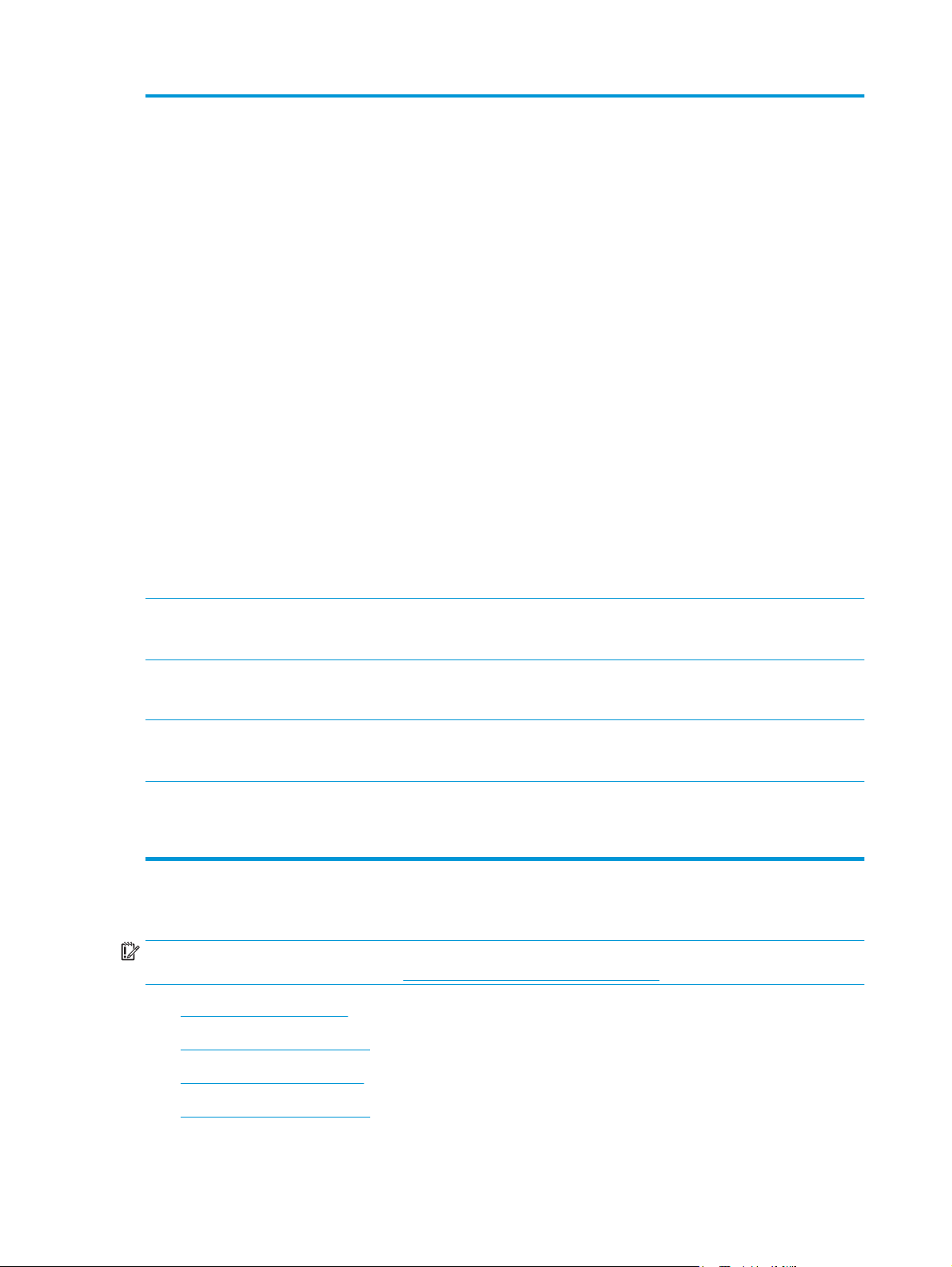
14 Funcions Segons la configuració de la impressora, les funcions que apareixen en aquesta zona poden incloure
els elements següents:
●
Configuracions ràpides
●
Com copiar
●
Correu electrònic
●
Fax
●
Desa a USB
●
Desa a carpeta de xarxa
●
Desa a la memòria del dispositiu
●
Recupera des d'USB
●
Recupera de memòria del dispositiu
●
Desa a SharePoint® (només models c i z)
●
Estat tasca
●
Subministraments
●
Safates
●
Administració
●
manteniment del dispositiu
15 Teclat
(només models c i z)
16 Icona de NFC
(només als models z)
17 Compartiment
d'integració de
maquinari
18 Port USB de fàcil accés Inseriu una unitat de memòria flash USB per imprimir i escanejar sense utilitzar un ordinador o per
Aquesta impressora inclou un teclat físic. Les tecles s'assignen a un idioma de la mateixa manera
que al teclat virtual del tauler de control de la impressora. Quan es canvia la distribució del teclat
virtual, les tecles del teclat físic es reassignen per coincidir amb la nova configuració.
Aquesta icona indica que la impressora inclou NFC (Near Field Communication) i Wi-Fi Direct d'HP
integrats.
Per connectar dispositius de tercers i accessoris.
actualitzar el microprogramari de la impressora.
NOTA: Un administrador ha d'activar aquest port abans d'utilitzar-lo.
Especificacions de la impressora
IMPORTANT: Les especificacions següents són correctes en la data de publicació, però poden canviar. Per
obtenir informació actualitzada, vegeu
●
Especificacions tècniques
●
Sistemes operatius admesos
www.hp.com/support/colorljM577MFP.
●
Solucions d'impressió mòbil
●
Dimensions de la impressora
6 Capítol 1 Informació general de la impressora CAWW
Page 19
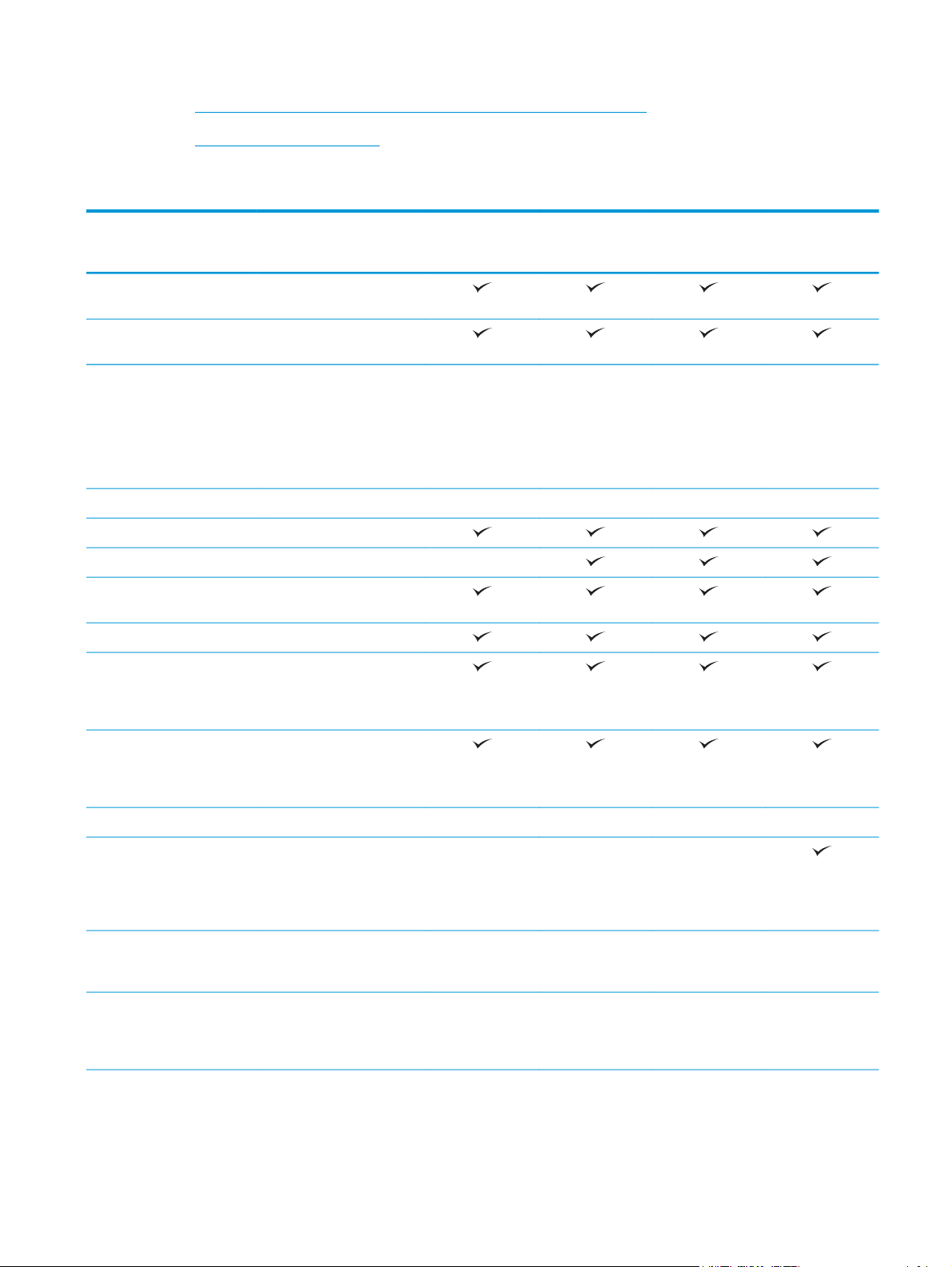
●
Consum d'energia, especificacions elèctriques i emissions acústiques
●
Interval de l'entorn operatiu
Especificacions tècniques
Nom del model
Número de producte
Gestió del paper Safata 1 (capacitat de
Safata 2 (capacitat de
Alimentador de paper
Armari de la impressora Opcional Opcional Opcional Opcional
Impressió dúplex automàtica
Còmoda grapadora No compatible
Connectivitat Connexió LAN Ethernet
USB 2.0 d'alta velocitat
Port USB de fàcil accés per
M577dn
B5L46A
100 fulls)
550 fulls)
Opcional Opcional Opcional Opcional
d'1 x 550 fulls
NOTA: La impressora
accepta fins a tres
alimentadors de paper
d'1 x 550 fulls.
10/100/1000 amb IPv4 i IPv6
imprimir sense un ordinador i
per actualitzar el
microprogramari
M577f
B5L47A
Flow M577c
B5L54A
Flow M577z
B5L48A
Compartiment d'integració de
maquinari per connectar-hi
accessoris i dispositius de
tercers
Ports USB interns d'HP Opcional Opcional Opcional Opcional
Funcionalitat d'impressió Wi-
Fi Direct i NFC (Near Field
Communication) d'HP
integrada per a imprimir des
de dispositius mòbils
Accessori sense fil i NFC per a
imprimir des de dispositius
mòbils HP Jetdirect 3000w
Accessori per a la
connectivitat sense fil del
servidor d'impressió HP
Jetdirect 2900nw
No compatible No compatible No compatible
Opcional Opcional Opcional No compatible
Opcional Opcional Opcional Opcional
CAWW Especificacions de la impressora 7
Page 20
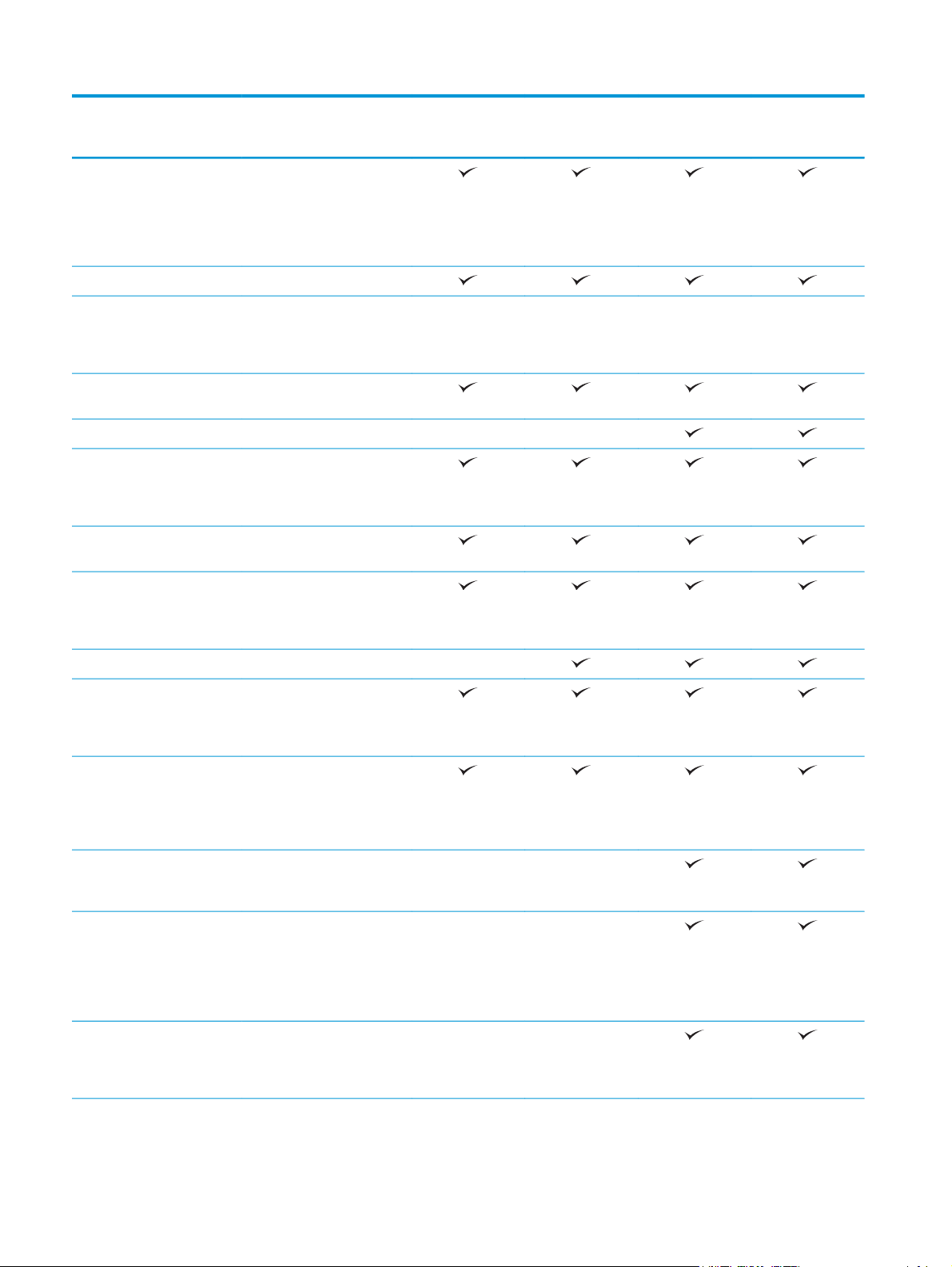
Nom del model
M577dn
M577f
Flow M577c
Flow M577z
Número de producte
Memòria 1,75 GB de memòria de base
NOTA: La memòria de base
es pot ampliar fins a 2,5 GB
afegint un mòdul de memòria
DIMM.
Emmagatzematge massiu Unitat de disc dur de 320 GB
Seguretat Mòdul de plataforma de
Teclat i pantalla del tauler
de control
Teclat físic No compatible No compatible
Imprimeix Imprimeix 38 pàgines per
Impressió USB de fàcil accés
Emmagatzematge de
confiança d'HP per codificar
totes les dades que passen
per la impressora
Tauler de control amb
pantalla tàctil en color
minut (ppm) en paper de
mida A4 i 40 ppm en paper de
mida de carta
(no es requereix ordinador)
tasques a la memòria de la
impressora per imprimir-les
més tard o en privat
B5L46A
Opcional Opcional Opcional Opcional
B5L47A
B5L54A
B5L48A
Fax Opcional
Còpia i escaneig Copia 38 pàgines per minut
Alimentador de documents
Tecnologia EveryPage d'HP
Reconeixement òptic de
Funció d'etiqueta SMART que
(ppm) en paper de mida A4 i
40 ppm en paper de mida de
carta
de 100 pàgines, amb
escaneig de capçal doble per
a còpia i escaneig dúplex
d'una sola passada
No compatible No compatible
amb detecció d'alimentació
múltiple per ultrasons
No compatible No compatible
caràcters (OCR) integrat que
permet convertir les imatges
impreses en text editable i
compatible amb les funcions
de cerca d'un ordinador
No compatible No compatible
detecta el marge del paper
per retallar automàticament
les pàgines
8 Capítol 1 Informació general de la impressora CAWW
Page 21
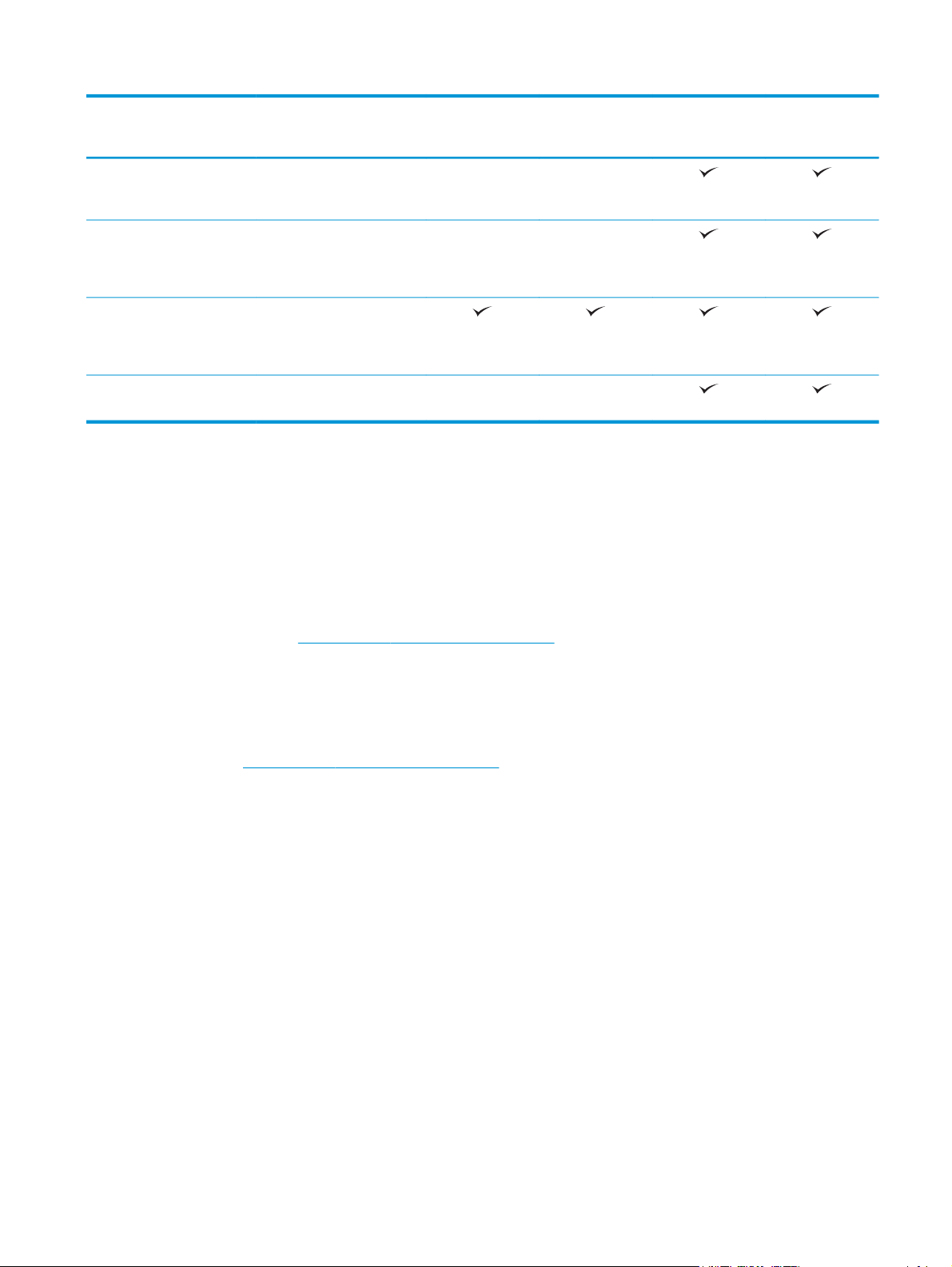
Nom del model
M577dn
M577f
Flow M577c
Flow M577z
Número de producte
Orientació automàtica de les
Ajustament automàtic del to
Enviament digital Enviament de documents per
Enviament de documents a
pàgines amb més de
100 caràcters de text
per definir el contrast, la
brillantor i l'eliminació del
fons per a cada pàgina
correu electrònic, a USB i a
carpetes compartides en una
xarxa
SharePoint®
Sistemes operatius admesos
La informació següent és vàlida per als controladors d'impressió PCL 6 per a Windows i OS X específics de la
impressora i també per al CD d'instal·lació del programari que s'inclou amb la impressora.
Windows: el CD d'instal·lació del programari HP instal·la el controlador d'impressió "HP PCL.6" versió 3, "HP
PCL 6" versió 3 o "HP PCL-6" versió 4, en funció del sistema operatiu Windows, juntament amb programari
opcional quan s'aplica la instal·lació completa del programari. Podeu descarregar-vos el controlador
d'impressió "HP PCL.6" versió 3, "HP PCL 6" versió 3 i "HP PCL-6" versió 4 des del lloc web de suport per a
aquesta impressora:
www.hp.com/support/colorljM577MFP.
B5L46A
No compatible No compatible
No compatible No compatible
No compatible No compatible
B5L47A
B5L54A
B5L48A
Ordinadors Mac, OS X i dispositius iOS: aquesta impressora admet els ordinadors Mac i els dispositius mòbils
amb iOS d'Apple. El controlador d'impressió d'OS X i la seva utilitat d'impressió es poden descarregar des
d'hp.com. El programari d'instal·lació d'HP per a OS X no se subministra al CD inclòs. Seguiu aquests passos
per descarregar el programari d'instal·lació d'HP per a OS X:
1. Aneu a
www.hp.com/support/colorljM577MFP.
2. Seleccioneu Support Options (Opcions de suport), seleccioneu Drivers, Software & Firmware
(Controladors, programari i microprogramari) a Download Options (Opcions de descàrrega) i, a
continuació, seleccioneu el paquet de la impressora.
3. Feu clic a la versió del sistema operatiu i, a continuació, feu clic al botó Download (Descarrega).
CAWW Especificacions de la impressora 9
Page 22
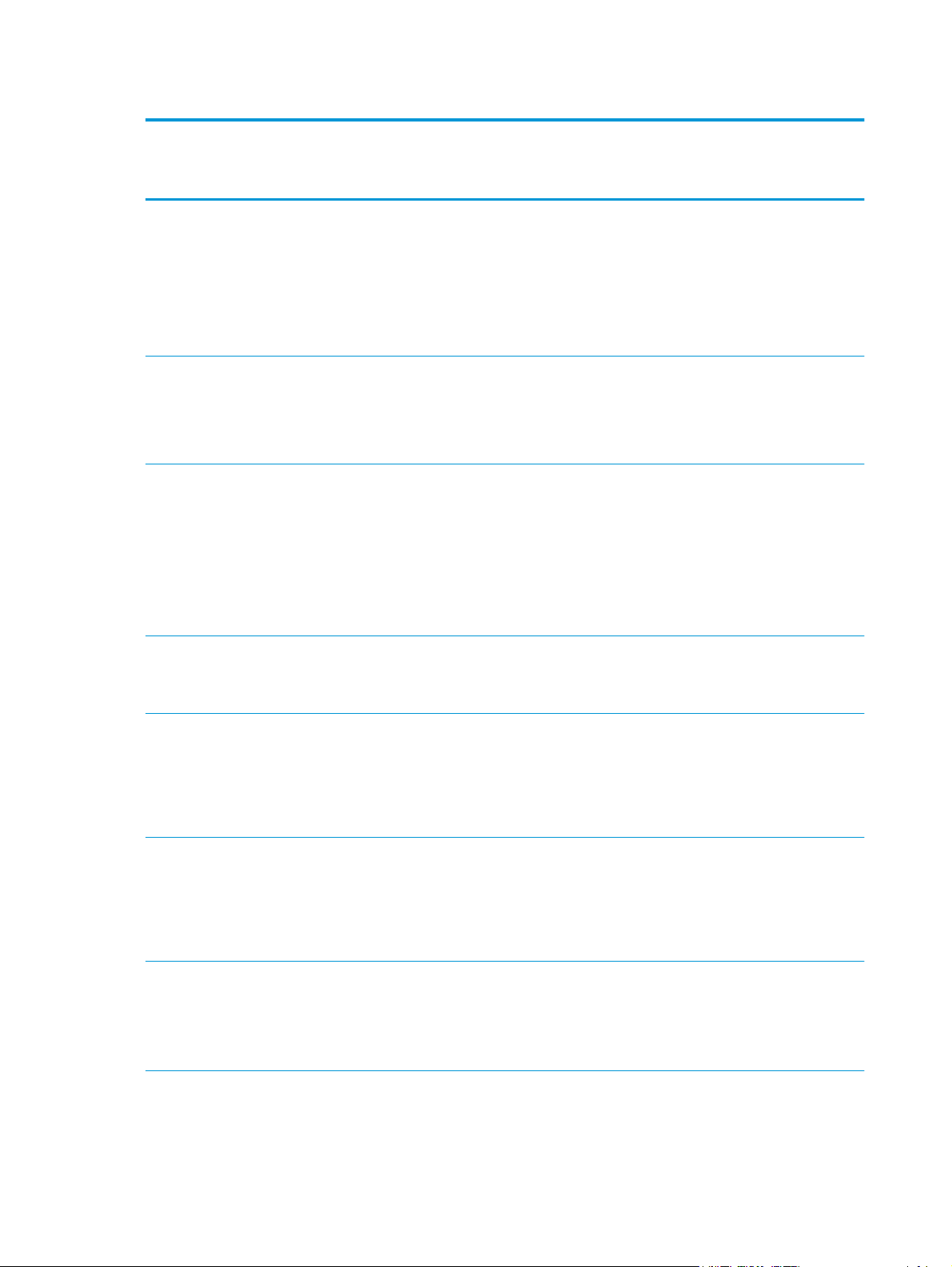
Taula 1-1 Sistemes operatius i controladors d'impressió admesos
Sistema operatiu Controlador d'impressió instal·lat (des
del CD d'instal·lació del programari per a
Windows o des de l'instal·lador del web
per a OS X)
Windows® XP SP3 de 32 bits El controlador d'impressió específic de la
impressora "HP PCL.6" s'instal·la en aquest
sistema operatiu com a part de la
instal·lació bàsica del programari.
L'instal·lador bàsic instal·la només el
controlador.
Windows Vista® de 32 bits El controlador d'impressió específic de la
impressora "HP PCL.6" s'instal·la en aquest
sistema operatiu com a part de la
instal·lació bàsica del programari.
L'instal·lador bàsic instal·la només el
controlador.
Windows Server 2003 SP2 de 32 bits El controlador d'impressió específic de la
impressora "HP PCL.6" s'instal·la en aquest
sistema operatiu com a part de la
instal·lació bàsica del programari.
L'instal·lador bàsic instal·la només el
controlador.
Notes
La instal·lació completa del programari no
és compatible amb aquest sistema
operatiu.
Microsoft va retirar el suport estàndard
per al Windows XP a l'abril de 2009.
HP continuarà fent tot el que sigui possible
per proporcionar assistència per al sistema
operatiu XP descatalogat.
La instal·lació completa del programari no
és compatible amb aquest sistema
operatiu.
La instal·lació completa del programari no
és compatible amb aquest sistema
operatiu.
Microsoft va retirar el suport estàndard
per al Windows Server 2003 al juliol de
2010. HP continuarà fent tot el que sigui
possible per proporcionar assistència per
al sistema operatiu Server 2003
descatalogat.
Windows 7 SP1 de 32 bits i 64 bits El controlador d'impressió específic de la
impressora "HP PCL 6" s'instal·la en aquest
sistema operatiu com a part de la
instal·lació bàsica del programari.
Windows 8 de 32 bits i 64 bits El controlador d'impressió específic de la
impressora "HP PCL-6" s'instal·la en
aquest sistema operatiu com a part de la
instal·lació bàsica del programari.
L'instal·lador bàsic instal·la només el
controlador.
Windows 8.1 de 32 bits i 64 bits El controlador d'impressió específic de la
impressora "HP PCL-6" s'instal·la en
aquest sistema operatiu com a part de la
instal·lació bàsica del programari.
L'instal·lador bàsic instal·la només el
controlador.
Windows 10 de 32 bits i 64 bits El controlador d'impressió específic de la
impressora "HP PCL-6" s'instal·la en
aquest sistema operatiu com a part de la
instal·lació bàsica del programari.
L'instal·lador bàsic instal·la només el
controlador.
La instal·lació completa del programari no
és compatible amb aquest sistema
operatiu.
L'assistència per al Windows 8 RT es
proporciona mitjançant el controlador de
la versió 4 de Microsoft IN OS de 32 bits.
La instal·lació completa del programari no
és compatible amb aquest sistema
operatiu.
L'assistència per al Windows 8.1 RT es
proporciona mitjançant el controlador de
la versió 4 de Microsoft IN OS de 32 bits.
La instal·lació completa del programari no
és compatible amb aquest sistema
operatiu.
10 Capítol 1 Informació general de la impressora CAWW
Page 23
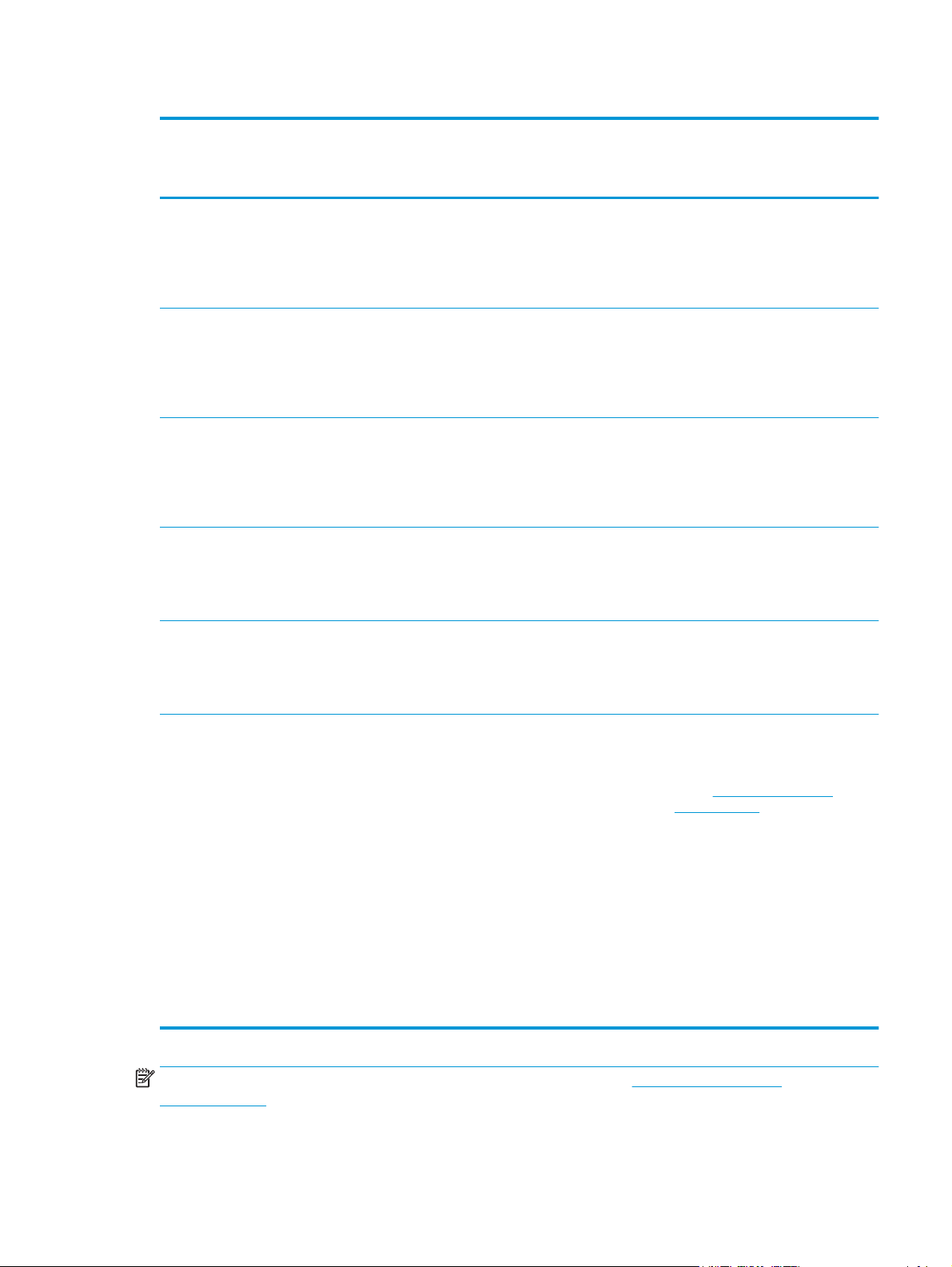
Taula 1-1 Sistemes operatius i controladors d'impressió admesos (continuació)
Sistema operatiu Controlador d'impressió instal·lat (des
del CD d'instal·lació del programari per a
Windows o des de l'instal·lador del web
per a OS X)
Windows Server 2008 SP2 de 32 bits El controlador d'impressió específic de la
impressora "HP PCL.6" s'instal·la en aquest
sistema operatiu com a part de la
instal·lació bàsica del programari.
L'instal·lador bàsic instal·la només el
controlador.
Windows Server 2008 SP2 de 64 bits El controlador d'impressió específic de la
impressora "HP PCL 6" s'instal·la en aquest
sistema operatiu com a part de la
instal·lació bàsica del programari.
L'instal·lador bàsic instal·la només el
controlador.
Windows Server 2008 R2, SP 1 de 64 bits El controlador d'impressió específic de la
impressora "HP PCL 6" s'instal·la en aquest
sistema operatiu com a part de la
instal·lació bàsica del programari.
L'instal·lador bàsic instal·la només el
controlador.
Windows Server 2012 de 64 bits L'instal·lador del programari no admet
Windows Server 2012, però els
controladors d'impressió "HP PCL 6" versió
3 i "HP PCL-6" versió 4 específics de la
impressora sí que l'admeten.
Notes
La instal·lació completa del programari no
és compatible amb aquest sistema
operatiu.
La instal·lació completa del programari no
és compatible amb aquest sistema
operatiu.
La instal·lació completa del programari no
és compatible amb aquest sistema
operatiu.
Descarregueu-vos el controlador des del
lloc web d'HP i utilitzeu l'eina d'addició
d'impressores de Windows per instal·larlo.
Windows Server 2012 R2 de 64 bits L'instal·lador del programari no admet
Windows Server 2012, però els
controladors d'impressió "HP PCL 6" versió
3 i "HP PCL-6" versió 4 específics de la
impressora sí que l'admeten.
OS X 10.8 Mountain Lion, OS X 10.9
Mavericks, OS X 10.10 Yosemite
El controlador d'impressió i la utilitat
d'impressió OS X es poden descarregar
d'hp.com i també poden estar disponibles
mitjançant el servei d'actualització del
programari d'Apple. El programari
d'instal·lació d'HP per a OS X no se
subministra al CD inclòs.
Descarregueu-vos el controlador des del
lloc web d'HP i utilitzeu l'eina d'addició
d'impressores de Windows per instal·larlo.
Per a OS X, descarregueu-vos l'instal·lador
des del lloc web de suport per a aquesta
impressora.
1. Aneu a
2. Seleccioneu Support Options
3. Feu clic a la versió del sistema
www.hp.com/support/
colorljM577MFP.
(Opcions de suport), seleccioneu
Drivers, Software & Firmware
(Controladors, programari i
microprogramari) a Download
Options (Opcions de descàrrega) i, a
continuació, seleccioneu el paquet de
la impressora.
operatiu i, a continuació, feu clic al
botó Download (Descarrega).
NOTA: Per obtenir una llista dels sistemes operatius admesos, aneu a www.hp.com/support/
colorljM577MFP, on podreu consultar l'ajuda integral d'HP per a la impressora.
CAWW Especificacions de la impressora 11
Page 24
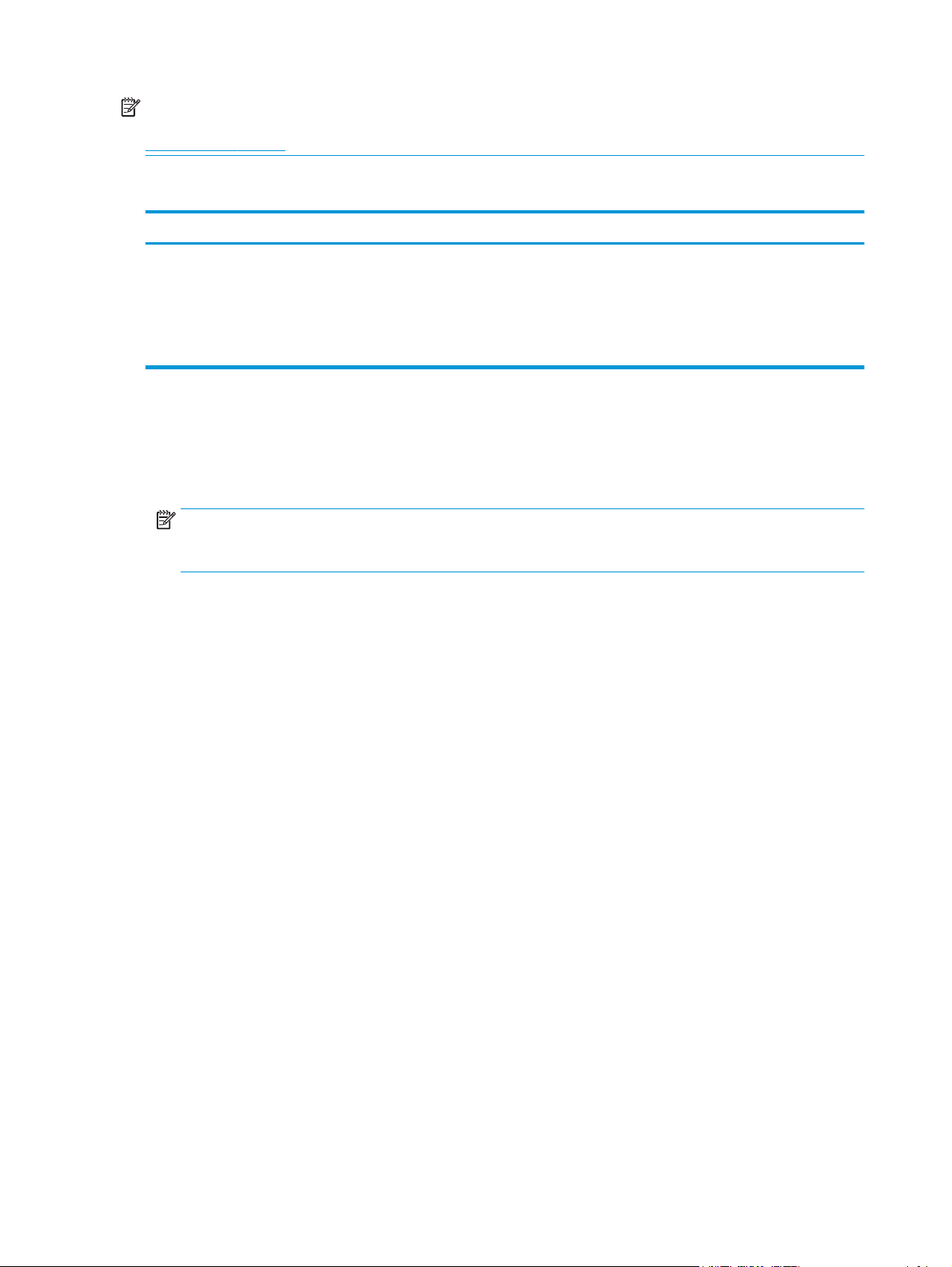
NOTA: Per obtenir informació sobre els sistemes operatius de servidor i de client, així com sobre la
compatibilitat dels controladors UPD PCL 6, UPD PCL 5 i UPD PS d'HP amb aquesta impressora, aneu a
www.hp.com/go/upd. A Additional information (Informació addicional), feu clic als enllaços.
Taula 1-2 Requisits mínims del sistema
Windows Ordinadors Mac i OS X
●
Unitat de CD-ROM, unitat de DVD o connexió a Internet
●
Connexió USB 1.1 o 2.0 dedicada o connexió de xarxa
●
400 MB d'espai lliure al disc dur
●
1 GB de RAM (32 bits) o 2 GB de RAM (64 bits)
Solucions d'impressió mòbil
La impressora admet el següent programari per a la impressió mòbil:
●
Programari d'HP ePrint
NOTA: El programari HP ePrint admet els següents sistemes operatius: Windows 7 SP 1 (32 i 64 bits);
Windows 8 (32 i 64 bits); Windows 8.1 (32 i 64 bits); Windows 10 (32 bits i 64 bits) i OS X versions 10.8
Mountain Lion, 10.9 Mavericks i 10.10 Yosemite.
●
HP ePrint mitjançant correu electrònic (cal que s'habilitin els Serveis web d'HP i que es registri la
impressora amb HP Connected)
●
Aplicació HP ePrint (Disponible per a Android, iOS i BlackBerry)
●
Aplicació ePrint Enterprise (admesa en totes les impressores amb programari de servidor ePrint
Enterprise)
●
connexió a Internet
●
1 GB d'espai lliure al disc dur
●
Aplicació HP Home & Biz (Disponible per a dispositius Symbian/Nokia)
●
Google Cloud Print 1.0 (cal registrar la impressora amb HP Connected i, a continuació, amb Google
Cloud)
●
AirPrint
●
Impressió Android
12 Capítol 1 Informació general de la impressora CAWW
Page 25
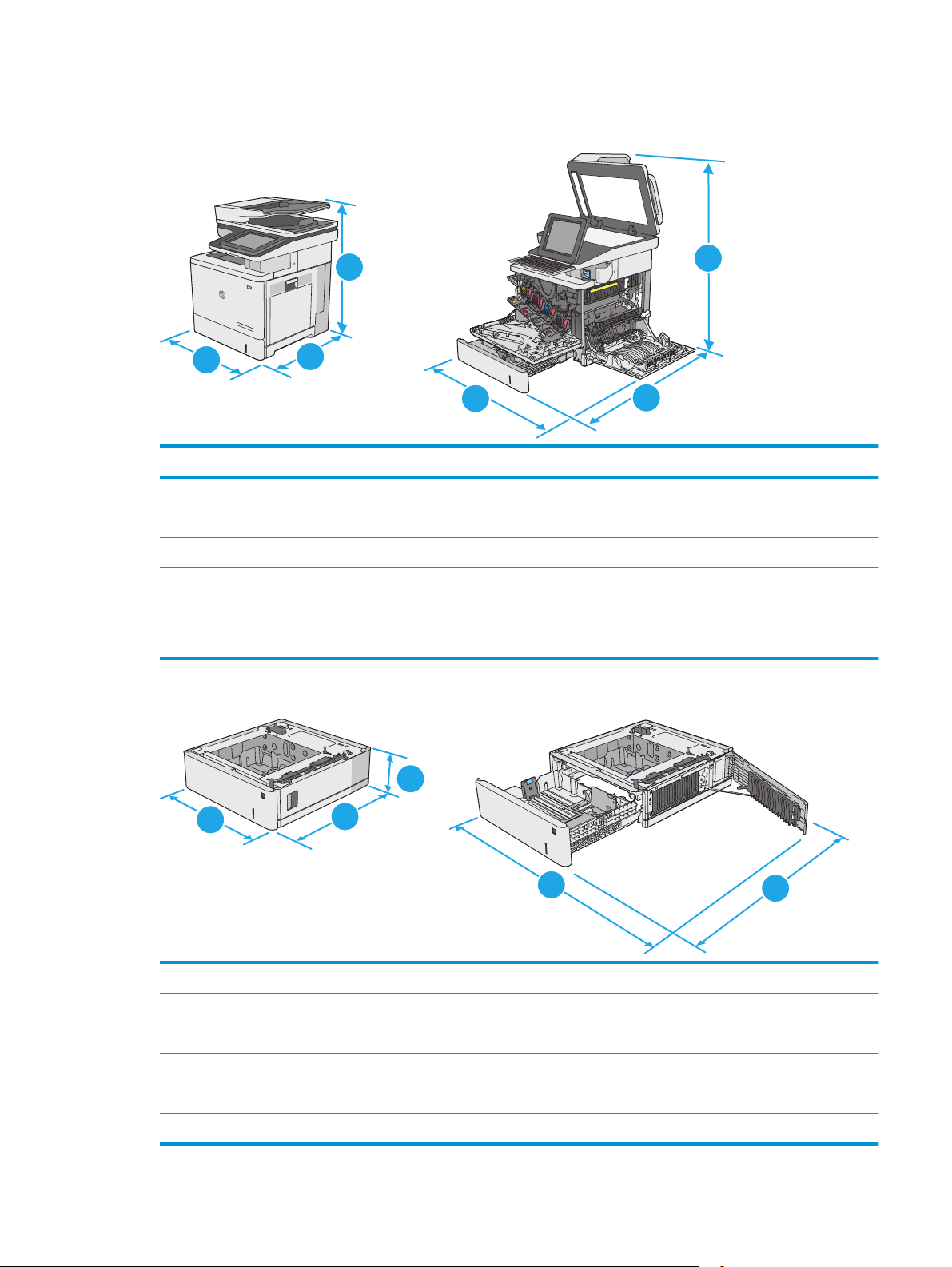
Dimensions de la impressora
Figura 1-1 Dimensions de la impressora
1
Y
M
C
K
3
Impressora completament tancada Impressora completament oberta
1. Alçada 583 mm 837 mm
2. Profunditat 504 mm 853 mm
3. Amplada 482 mm 803 mm
Pes Model dn: 38,1 kg
2
Model f: 38,3 kg
Models z i c 38,6 kg
3
2
1
Figura 1-2 Dimensions de l'alimentador de paper d'1 x 550 fulls
1
3
1. Alçada 130 mm
2. Profunditat Safata tancada: 465 mm
3. Amplada Porta dreta inferior tancada: 458 mm
Pes 5,8 kg
CAWW Especificacions de la impressora 13
2
Safata oberta: 768 mm
Porta dreta inferior oberta: 853 mm
3
2
Page 26
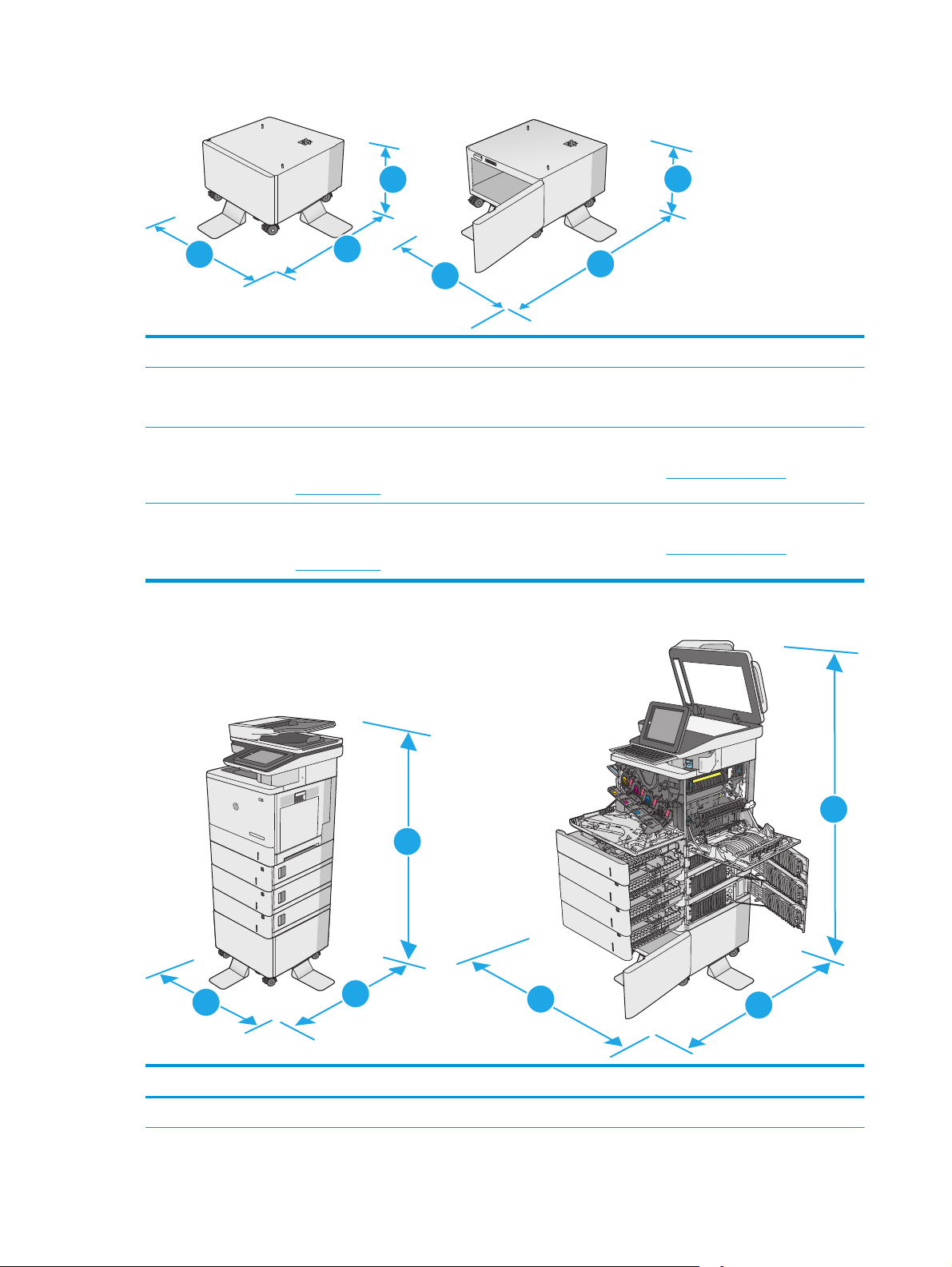
Figura 1-3 Dimensions de l'armari/suport
1
3
1. Alçada 295 mm
2. Profunditat Porta tancada: 869 mm
3. Amplada 884 mm
Pes 17,7 kg
2
Porta oberta: 1.113 mm
Aquest valor podria canviar. Per consultar la informació actual, visiteu
colorljM577MFP.
Aquest valor podria canviar. Per consultar la informació actual, visiteu
colorljM577MFP.
3
2
1
www.hp.com/support/
www.hp.com/support/
Figura 1-4 Dimensions de la impressora amb tres alimentadors de paper d'1 x 550 fulls i l'armari/suport
Y
M
C
K
1
1
3
Impressora i accessoris completament tancats Impressora i accessoris completament oberts
1. Alçada 1.268 mm 1.522 mm
2
14 Capítol 1 Informació general de la impressora CAWW
3
2
Page 27
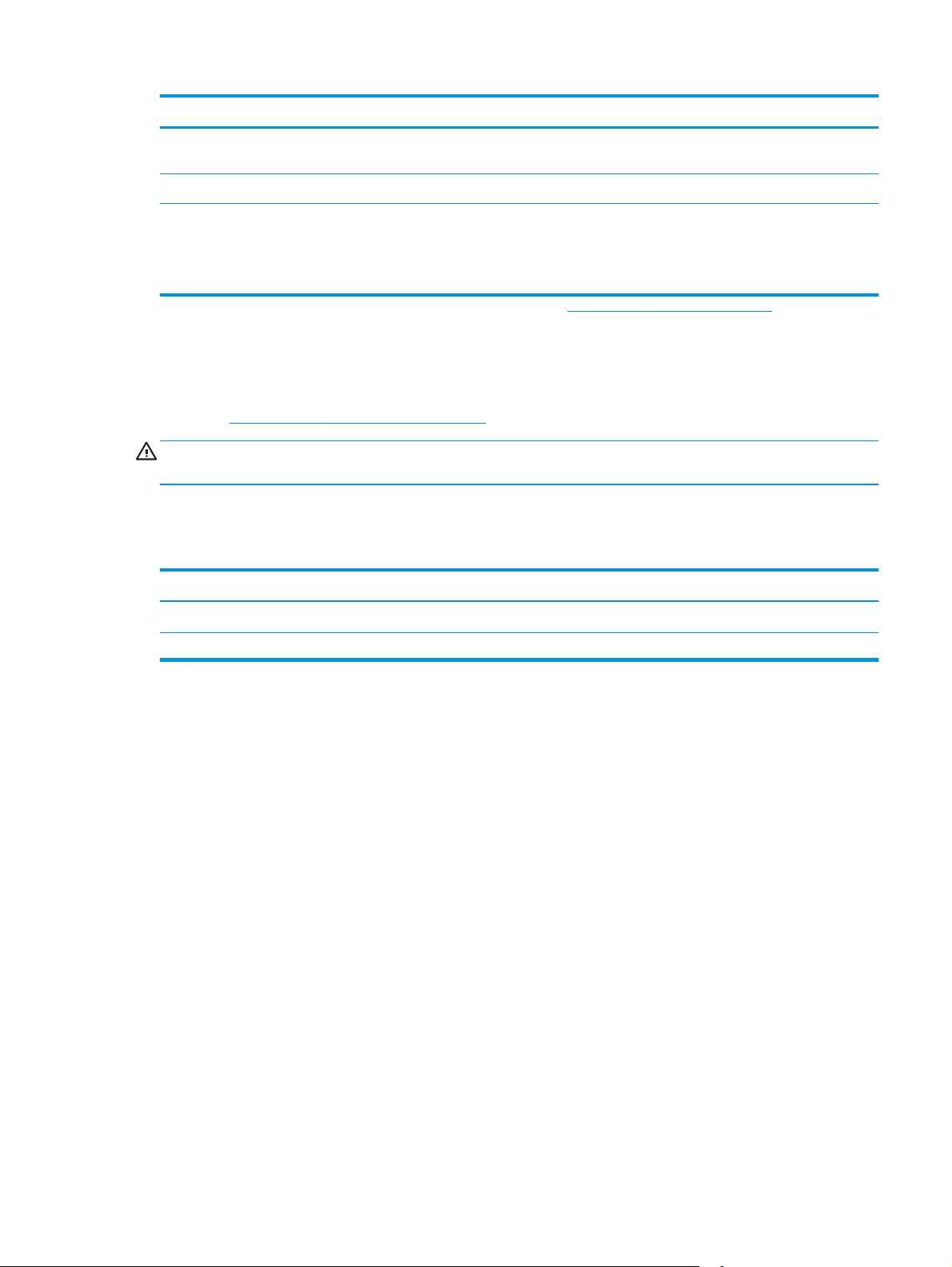
Impressora i accessoris completament tancats Impressora i accessoris completament oberts
2.
Profunditat
3. Amplada 884 mm 853 mm
Pes Model dn: 73,2 kg
1
Aquests valors podrien canviar. Per consultar la informació actual, visiteu www.hp.com/support/colorljM577MFP.
2
No obriu més d'una safata de paper a la vegada.
869 mm 1.113 mm
Model f: 73,4 kg
Models z i c 73,7 kg
Consum d'energia, especificacions elèctriques i emissions acústiques
Consulteu www.hp.com/support/colorljM577MFP per obtenir informació actualitzada.
ATENCIÓ: Els requisits d'alimentació depenen del país/la regió on es ven la impressora. No convertiu les
tensions operatives. Això pot fer malbé la impressora i anul·lar la seva garantia.
Interval de l'entorn operatiu
Taula 1-3 Especificacions de l'entorn operatiu
Entorn Recomanat Permès
Temperatura De 17° a 25°C De 15° a 30 °C
Humitat relativa Del 30% al 70% d'humitat relativa Del 10 % al 80 % d'humitat relativa
CAWW Especificacions de la impressora 15
Page 28
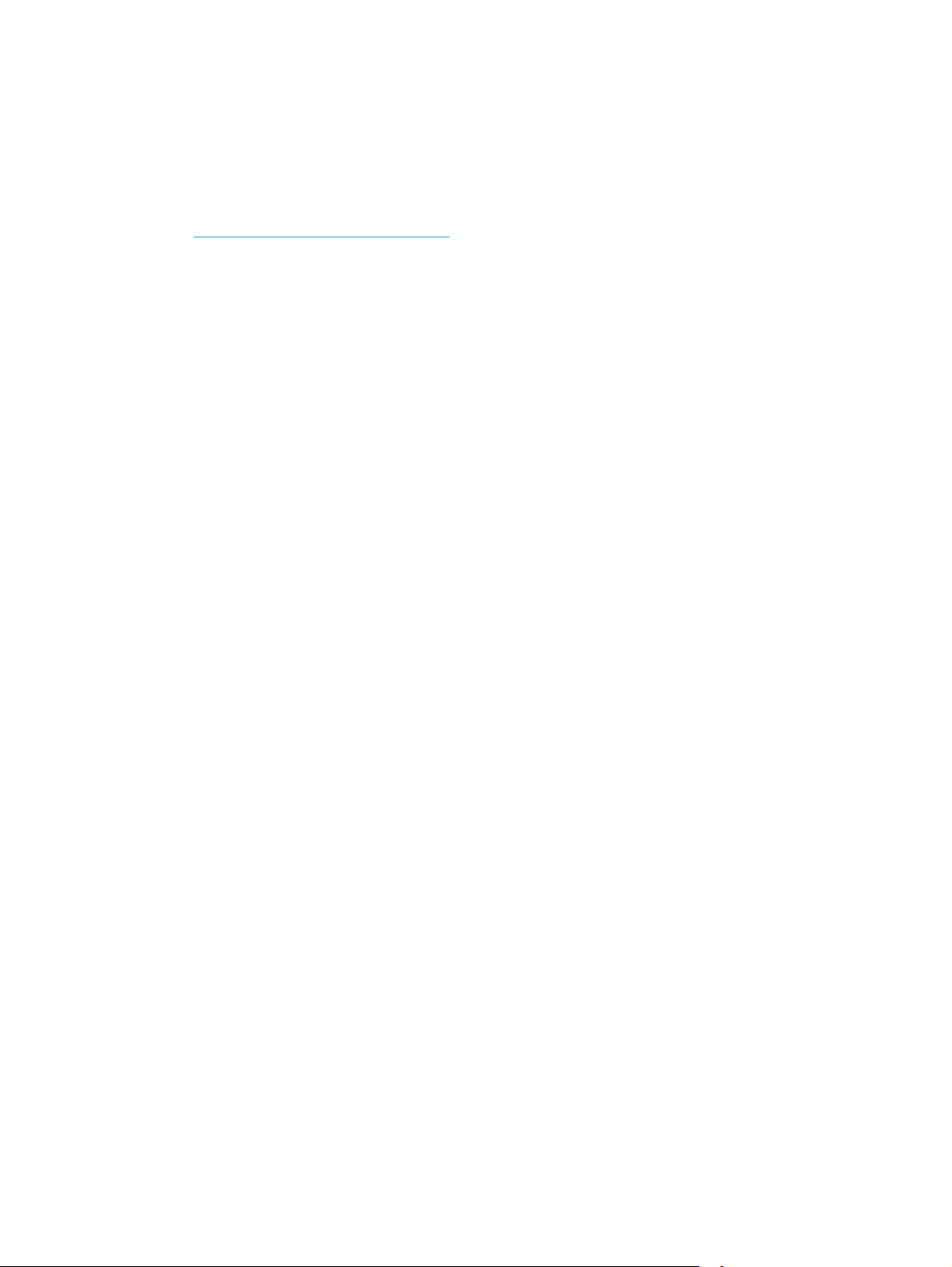
Configuració del maquinari de la impressora i instal·lació del programari
Per obtenir informació bàsica sobre la configuració, vegeu la Guia d'instal·lació del maquinari que s'inclou
amb la impressora. Per obtenir informació addicional, aneu a la secció d'assistència tècnica d'HP al web.
Aneu a
www.hp.com/support/colorljM577MFP per obtenir ajuda integral d'HP per a la vostra impressora.
Trobareu ajuda en relació amb les qüestions següents:
●
Instal·lació i configuració
●
Instruccions d'ús
●
Resolució de problemes
●
Descàrrega d'actualitzacions de microprogramari i programari
●
Informació per unir-se a fòrums de suport tècnic
●
Obtenció d'informació normativa i sobre la garantia
16 Capítol 1 Informació general de la impressora CAWW
Page 29
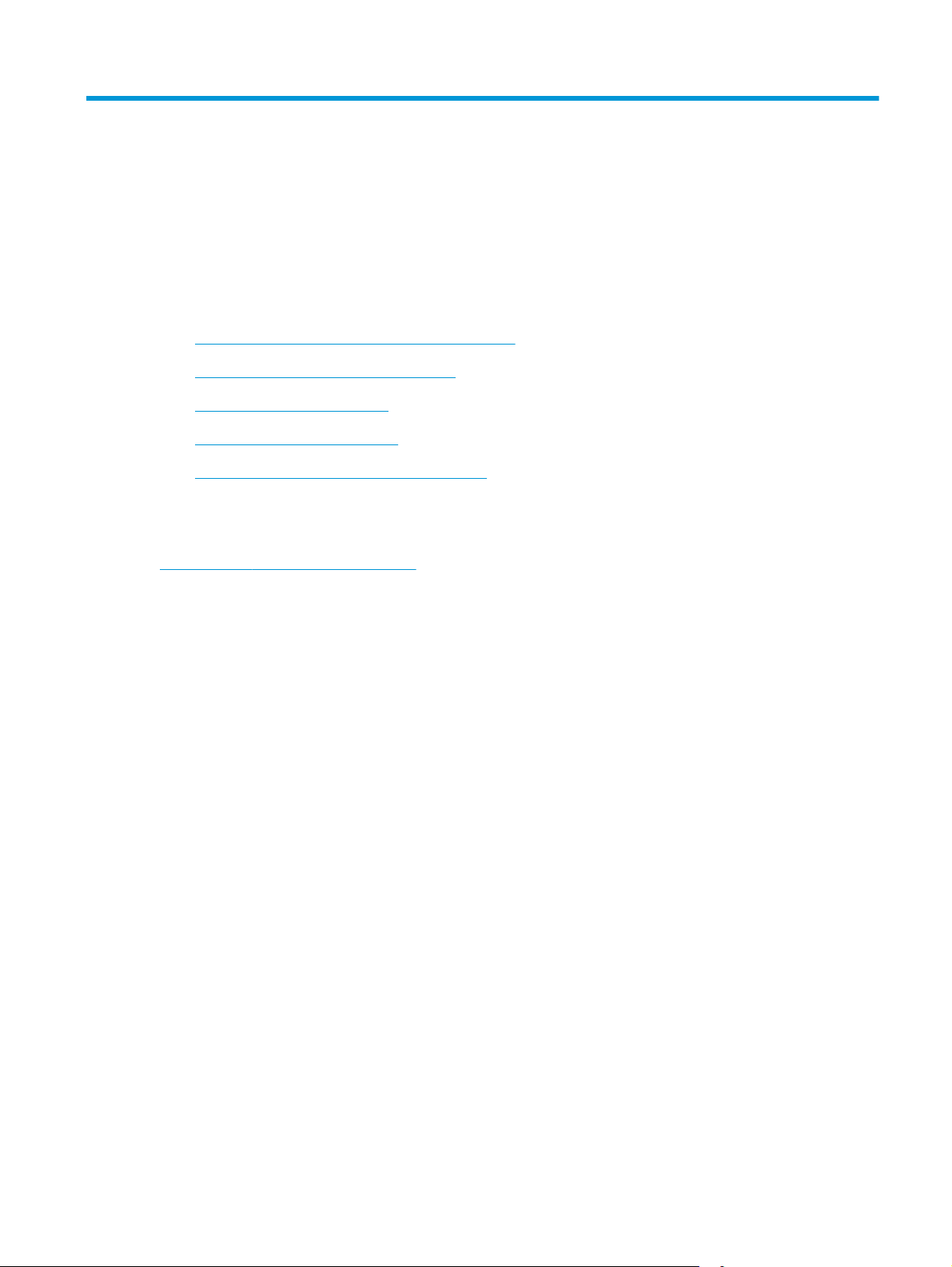
2 Safates de paper
●
Càrrega de paper a la safata 1 (safata polivalent)
●
Càrrega de paper a les safates 2, 3, 4 i 5
●
Càrrega i impressió de sobres
●
Càrrega i impressió d'etiquetes
●
Ús de la grapadora integrada (models f, c i z)
Per a més informació:
La informació següent és correcta en la data de publicació. Per obtenir informació actualitzada, vegeu
www.hp.com/support/colorljM577MFP.
L'ajuda integral d'HP per a la impressora inclou la informació següent:
●
Instal·lació i configuració
●
Instruccions d'ús
●
Resolució de problemes
●
Descàrrega d'actualitzacions de microprogramari i programari
●
Informació per unir-se a fòrums de suport tècnic
●
Obtenció d'informació normativa i sobre la garantia
CAWW 17
Page 30
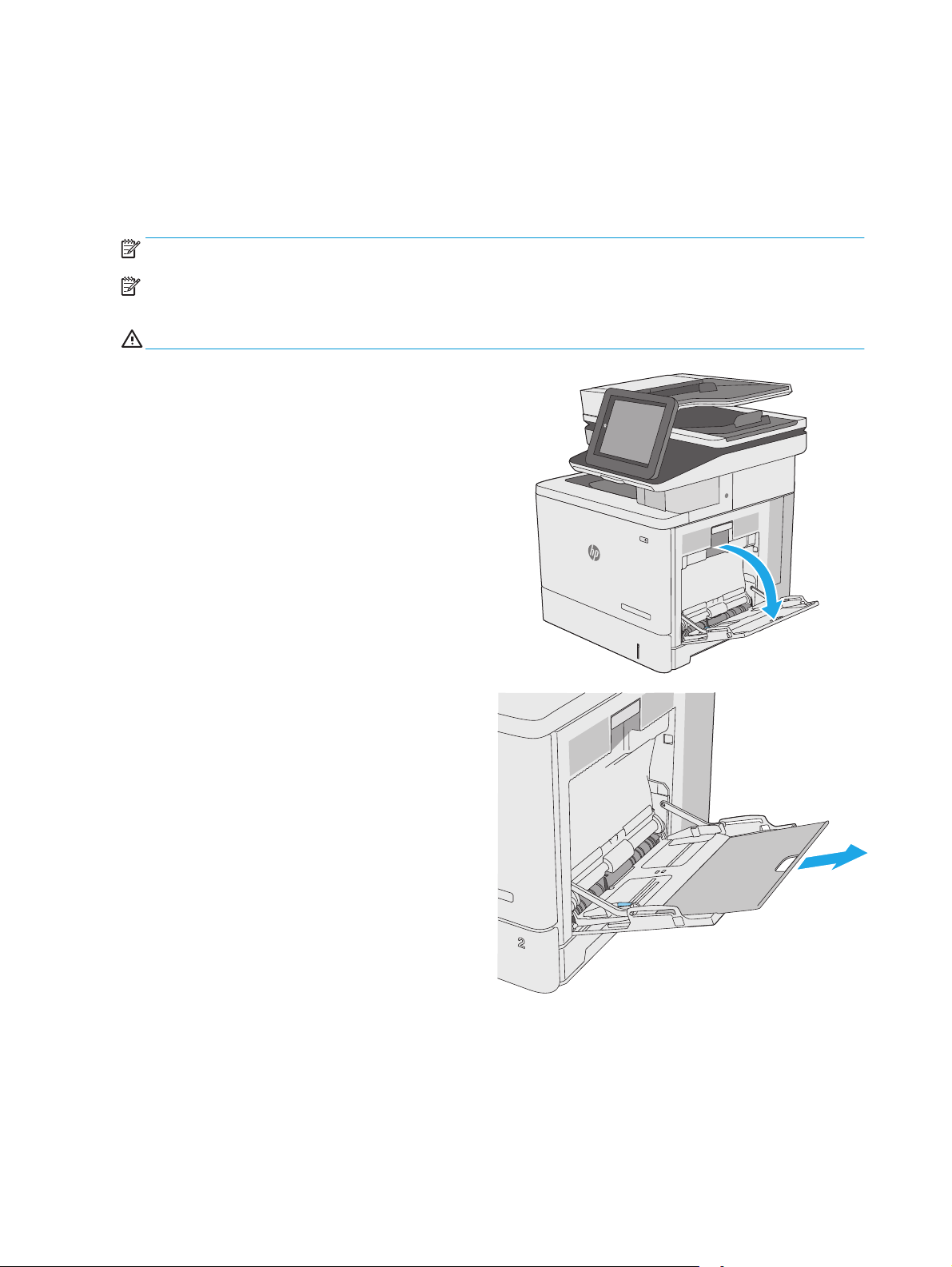
Càrrega de paper a la safata 1 (safata polivalent)
Introducció
A continuació s'explica com carregar el paper a la safata 1. Aquesta safata admet fins a 100 fulls de paper de
220
75 g/m
NOTA: Seleccioneu el tipus de paper correcte al controlador d'impressió abans d'imprimir.
NOTA: La safata 1 no admet etiquetes. Per imprimir en fulls d'etiquetes, utilitzeu la safata 2 o un dels
alimentadors de paper opcionals de 550 fulls.
ATENCIÓ: Per tal d'evitar embussos, no afegiu ni traieu mai paper de la safata 1 durant la impressió.
1. Obriu la safata 1.
, o bé 10 sobres.
2. Estireu de l'extensió de la safata per a col·locar el
paper.
18 Capítol 2 Safates de paper CAWW
Page 31

3. Obriu les guies del paper fins la mida adequada i,
a continuació, carregueu el paper a la safata. Per
obtenir informació sobre com orientar el paper,
consulteu la
Orientació del paper a la safata 1
a la pàgina 20.
4. Assegureu-vos que el paper queda per sota de la
línia de capacitat de les guies del paper.
NOTA: L'alçada màxima de la pila és de 10 mm
o aproximadament 100 fulls de paper de 75 g.
5. Ajusteu les guies laterals de manera que toquin
lleugerament la pila de paper, però sense corbarla.
CAWW Càrrega de paper a la safata 1 (safata polivalent) 19
Page 32

Orientació del paper a la safata 1
Quan feu servir un paper per al qual calgui una orientació específica, carregueu-lo d'acord amb la informació
de la taula següent.
NOTA: Els paràmetres Mode de capçalera alternativa afecten la manera de carregar paper amb capçalera o
preimprès. Aquest paràmetre està inhabilitat per defecte. Quan feu servir aquest mode, carregueu el paper
de la mateixa manera que per a la impressió dúplex automàtica. Per obtenir més informació, consulteu
mode de capçalera alternativa a la pàgina 21.
Ús del
Tipus de paper Orientació de la imatge Impressió a una sola cara Impressió dúplex o amb el Mode
Amb capçalera o preimprès Vertical Cara avall
Marge superior mirant cap a la
impressora
123
Horitzontal Cara avall
Marge superior cap a la part
posterior de la impressora
de capçalera alternativa habilitat
Cara amunt
Marge inferior mirant cap a la
impressora
123
Cara amunt
Marge superior cap a la part
posterior de la impressora
123
Perforat Vertical i horitzontal Forats cap a la part posterior de la
impressora
Forats cap a la part posterior de la
impressora
123
20 Capítol 2 Safates de paper CAWW
Page 33

Ús del mode de capçalera alternativa
Utilitzeu la funció Mode de capçalera alternativa per carregar a la safata paper amb capçalera o paper
preimprès de la mateixa manera per a totes les tasques, independentment de si s'imprimeix a una cara del
full de paper o a les dues. Quan feu servir aquest mode, carregueu el paper de la mateixa manera que per a la
impressió dúplex automàtica.
Per poder utilitzar la funció, cal que l'habiliteu mitjançant els menús del tauler de control de la impressora.
Habilitació del Mode de capçalera alternativa mitjançant els menús del tauler de control de la
impressora
1. A la pantalla d'inici del tauler de control de la impressora, passeu el dit de la dreta a l'esquerra fins que
es mostri el menú Configuració. Toqueu la icona de Configuració per obrir el menú.
2. Obriu els següents menús:
●
Gestiona safates
●
Mode de capçalera alternativa
3. Seleccioneu Habilitat i, a continuació, toqueu el botó Desa o premeu el botó OK.
CAWW Càrrega de paper a la safata 1 (safata polivalent) 21
Page 34

Càrrega de paper a les safates 2, 3, 4 i 5
Introducció
A continuació s'explica com carregar el paper a la safata 2 i les safates per a 550 fulls opcionals (safates 3, 4 i
5; número de referència: B5L34A). Aquestes safates admeten fins a 550 fulls de paper de 75 g/m
NOTA: El procediment per carregar paper a les safates opcionals per a 550 fulls és el mateix que per a la
safata 2. Aquí només es mostra el de la 2.
ATENCIÓ: No obriu més d'una safata de paper a la vegada.
1. Obriu la safata.
NOTA: No obriu la safata mentre estigui en ús.
220
.
2. Abans de carregar el paper, premeu les
pestanyes d'ajustament i desplaceu les guies
d'amplada del paper fins que s'ajustin a la mida
del paper que estigueu utilitzant. La fletxa de la
guia de la safata s'ha d'alinear exactament amb
la marca de la safata.
22 Capítol 2 Safates de paper CAWW
Page 35

3. Premeu la pestanya d'ajustament i desplaceu la
guia d'amplada del paper fins que s'ajusti a la
mida del paper que estigueu utilitzant.
4. Carregueu paper a la safata. Per obtenir
informació sobre com orientar el paper,
consulteu la
Orientació del paper a la safata 2 i a
les safates per a 550 fulls a la pàgina 24.
NOTA: No poseu les guies del paper de manera
ajustada contra la pila de paper. Ajusteu-les als
marges o a les marques que hi ha a la safata.
NOTA: Per evitar embussos, ajusteu les guies
de paper a la mida adequada i no sobrecarregueu
la safata. Assegureu-vos que la part superior de
la pila es troba per sota de l'indicador de límit de
càrrega de la safata, tal com es mostra a
l'ampliació de la il·lustració.
5. Tanqueu la safata.
CAWW Càrrega de paper a les safates 2, 3, 4 i 5 23
Page 36

6. El missatge de configuració de la safata es
mostra al tauler de control de la impressora.
7. Si la mida i el tipus del paper que es mostra no
són els correctes, seleccioneu Modifica per
escollir una mida o un tipus de paper diferents.
Per al paper de mida personalitzada,
especifiqueu les dimensions X i Y del paper quan
es mostri el missatge al tauler de control de la
impressora.
Orientació del paper a la safata 2 i a les safates per a 550 fulls
Quan feu servir un paper per al qual calgui una orientació específica, carregueu-lo d'acord amb la informació
de la taula següent.
NOTA: Els paràmetres Mode de capçalera alternativa afecten la manera de carregar paper amb capçalera o
preimprès. Aquest paràmetre està inhabilitat per defecte. Quan feu servir aquest mode, carregueu el paper
de la mateixa manera que per a la impressió dúplex automàtica. Per obtenir més informació, consulteu
mode de capçalera alternativa a la pàgina 25.
Y
X
Ús del
Tipus de paper Orientació de la imatge Impressió a una sola cara Impressió dúplex o amb el Mode
Amb capçalera o preimprès Vertical Cara amunt
Marge superior cap a la dreta
de capçalera alternativa habilitat
Cara avall
Marge superior cap a l'esquerra
24 Capítol 2 Safates de paper CAWW
Page 37

Tipus de paper Orientació de la imatge Impressió a una sola cara Impressió dúplex o amb el Mode
de capçalera alternativa habilitat
Horitzontal Cara amunt
Marge superior cap a la part
posterior de la impressora
123
Perforat Vertical i horitzontal Forats cap a la part posterior de la
impressora
Cara avall
Marge superior cap a la part
posterior de la impressora
123
Forats cap a la part posterior de la
impressora
Ús del mode de capçalera alternativa
Utilitzeu la funció Mode de capçalera alternativa per carregar a la safata paper amb capçalera o paper
preimprès de la mateixa manera per a totes les tasques, independentment de si s'imprimeix a una cara del
full de paper o a les dues. Quan feu servir aquest mode, carregueu el paper de la mateixa manera que per a la
impressió dúplex automàtica.
Per poder utilitzar la funció, cal que l'habiliteu mitjançant els menús del tauler de control de la impressora.
Habilitació del Mode de capçalera alternativa mitjançant els menús del tauler de control de la
impressora
1. A la pantalla d'inici del tauler de control de la impressora, passeu el dit de la dreta a l'esquerra fins que
es mostri el menú Configuració. Toqueu la icona de Configuració per obrir el menú.
2. Obriu els següents menús:
●
Gestiona safates
●
Mode de capçalera alternativa
3. Seleccioneu Habilitat i, a continuació, toqueu el botó Desa o premeu el botó OK.
CAWW Càrrega de paper a les safates 2, 3, 4 i 5 25
Page 38

Càrrega i impressió de sobres
Introducció
A continuació s'explica com imprimir i carregar sobres. Utilitzeu només la safata 1 per imprimir en sobres. La
safata 1 admet fins a 10 sobres.
Per imprimir sobres amb l'opció d'alimentació manual, seguiu aquests passos per seleccionar la configuració
correcta al controlador d'impressió i, a continuació, carregueu els sobres a la safata després d'enviar la tasca
d'impressió a la impressora.
Impressió de sobres
1. Des del programari, seleccioneu l'opció Imprimeix.
2. Seleccioneu la impressora d'entre la llista d'impressores i, a continuació feu clic a Propietats o a
Preferències per obrir el controlador d'impressió.
NOTA: El nom del botó varia segons el programari.
NOTA: Per accedir a aquestes funcions des de la pantalla d'inici del Windows 8 o 8.1, seleccioneu
Dispositius, Impressió i, a continuació, seleccioneu la impressora.
3. Feu clic a la pestanya Paper/Qualitat.
4. A la llista desplegable Mida de paper, seleccioneu la mida correcta per als sobres.
5. A la llista desplegable Tipus de paper, seleccioneu Sobre.
6. A la llista desplegable Origen del paper, seleccioneu Alimentació manual.
7. Feu clic al botó D'acord per tancar el quadre de diàleg Propietats del document.
8. Al quadre de diàleg Impressió, feu clic al botó D'acord per imprimir la tasca.
Orientació del sobre
Carregueu els sobres en alguna d'aquestes orientacions:
Cara avall
Marge superior cap a la part posterior de la impressora
Cara avall
Marge superior mirant cap a la impressora
26 Capítol 2 Safates de paper CAWW
Page 39

Càrrega i impressió d'etiquetes
Introducció
Per imprimir en fulls d'etiquetes, utilitzeu la safata 2 o una de les safates opcionals de 550 fulls. La safata 1
no admet etiquetes.
Per imprimir etiquetes amb l'opció d'alimentació manual, seguiu aquests passos per seleccionar la
configuració correcta al controlador d'impressió i, a continuació, carregueu les etiquetes a la safata després
d'enviar la tasca d'impressió a la impressora. Quan s'utilitza l'alimentació manual, la impressora no imprimeix
la tasca fins que no detecta que la safata s'ha obert i tancat.
Alimentació manual d'etiquetes
1. Des del programari, seleccioneu l'opció Imprimeix.
2. Seleccioneu la impressora d'entre la llista d'impressores i, a continuació feu clic a Propietats o a
Preferències per obrir el controlador d'impressió.
NOTA: El nom del botó varia segons el programari.
NOTA: Per accedir a aquestes funcions des de la pantalla d'inici del Windows 8 o 8.1, seleccioneu
Dispositius, Impressió i, a continuació, seleccioneu la impressora.
3. Feu clic a la pestanya Paper/Qualitat.
4. A la llista desplegable Mida de paper, seleccioneu la mida correcta per als fulls d'etiquetes.
5. A la llista desplegable Tipus de paper, seleccioneu Etiquetes.
6. A la llista desplegable Origen del paper, seleccioneu Alimentació manual.
NOTA: Quan s'utilitza l'alimentació manual, la impressora imprimeix des de la safata amb el número
més baix que està configurada per a la mida correcta de paper i, per tant, no cal especificar cap safata
en concret. Per exemple, si la safata 2 s'ha configurat per a etiquetes, la impressora imprimirà des de la
safata 2. Si la safata 3 s'ha instal·lat i configurat per a etiquetes, però la safata 2 no s'ha configurat per
a etiquetes, la impressora imprimirà des de la safata 3.
7. Feu clic al botó D'acord per tancar el quadre de diàleg Propietats del document.
8. Al quadre de diàleg Impressió, feu clic al botó D'acord per imprimir la tasca.
CAWW Càrrega i impressió d'etiquetes 27
Page 40

9. Carregueu els fulls d'etiquetes cara amunt amb la part superior del full cap al costat dret de la
impressora.
28 Capítol 2 Safates de paper CAWW
Page 41

Ús de la grapadora integrada (models f, c i z)
La grapadora integrada permet engrapar fins a 20 fulls de paper de 75 g/m2.
ATENCIÓ: Per evitar fer malbé la impressora, no intenteu engrapar materials diferents del paper.
1. Inseriu la pila de paper a la ranura de la part frontal de la grapadora.
2. Espereu que la grapadora grapi els fulls. La grapadora s'activa quan detecta paper i emet un so
d'engrapat.
NOTA: Si la impressora es troba en el mode Hibernació, hi pot haver un petit retard.
3. Traieu el paper grapat de la ranura.
Si la grapadora no deixa anar el paper, seguiu aquests passos per resoldre el problema.
ADVERTÈNCIA! Per evitar lesions, no poseu el dit a dins de la zona de la grapadora per provar de treure el
paper.
1. Obriu i tanqueu la porta de la grapadora i, a continuació, proveu de treure el paper.
2. Si el paper continua enganxat, assegureu-vos que la porta de la grapadora estigui tancada, i, a
continuació, apagueu la impressora i torneu-la a engegar.
CAWW Ús de la grapadora integrada (models f, c i z) 29
Page 42

30 Capítol 2 Safates de paper CAWW
Page 43

3 Subministraments, accessoris i peces
●
Comanda de peces, accessoris i subministraments
●
Substitució dels cartutxos de tòner
●
Substitució de la unitat de recollida del tòner
●
Substitució del cartutx de grapes (models f, c i z)
Per a més informació:
La informació següent és correcta en la data de publicació. Per obtenir informació actualitzada, vegeu
www.hp.com/support/colorljM577MFP.
L'ajuda integral d'HP per a la impressora inclou la informació següent:
●
Instal·lació i configuració
●
Instruccions d'ús
●
Resolució de problemes
●
Descàrrega d'actualitzacions de microprogramari i programari
●
Informació per unir-se a fòrums de suport tècnic
●
Obtenció d'informació normativa i sobre la garantia
CAWW 31
Page 44

Comanda de peces, accessoris i subministraments
Encàrrecs
Feu comandes de subministraments i de paper www.hp.com/go/suresupply
Feu comandes de peces o accessoris d'HP originals
Feu comandes per mitjà de proveïdors de serveis o d'assistència Poseu-vos en contacte amb un proveïdor de serveis o
Encarregueu productes mitjançant el servidor web incrustat d'HP
(EWS)
www.hp.com/buy/parts
d'assistència autoritzat d'HP.
Per accedir-hi, introduïu l'adreça IP de la impressora o el nom de
l'amfitrió al camp d'adreça/URL d'un navegador web compatible
del vostre ordinador. L'EWS conté un enllaç al lloc web
SureSupply d'HP, que permet comprar els subministraments
originals d'HP.
Subministraments i accessoris
Element Descripció Número de cartutx Número de referència
Subministraments
Cartutx de tòner LaserJet original
negre HP 508A
Cartutx de tòner LaserJet original
negre d'alt rendiment HP 508X
Cartutx de tòner LaserJet original cian
HP 508A
Cartutx de tòner LaserJet original cian
d'alt rendiment HP 508X
Cartutx de tòner negre de recanvi amb
capacitat estàndard
Cartutx de tòner negre de recanvi
d'alta capacitat
Cartutx cian de recanvi de capacitat
estàndard
Cartutx cian de recanvi de gran
capacitat
508A CF360A
508X CF360X
508A CF361A
508X CF361X
Cartutx de tòner LaserJet original groc
HP 508A
Cartutx de tòner LaserJet original groc
d'alt rendiment HP 508X
Cartutx de tòner LaserJet original
magenta HP 508A
Cartutx de tòner LaserJet original
magenta d'alt rendiment HP 508X
Unitat de recollida del tòner d'HP Unitat de recollida del tòner de recanvi
Paquet de cartutx de grapes d'HP Cartutxos de grapes de recanvi per als
Kit del fusor de 110 V HP LaserJet Fusor de recanvi per als models de
Cartutx groc de recanvi de capacitat
estàndard
Cartutx groc de recanvi de gran
capacitat
Cartutx magenta de recanvi de
capacitat estàndard
Cartutx magenta de recanvi de gran
capacitat
amb porta pròpia
models f i z. Conté dos cartutxos de
grapes de 1.500 grapes.
110 V
NOTA: Es mostra un missatge al
tauler de control si cal substituir el
fusor.
508A CF362A
508X CF362X
508A CF363A
508X CF363X
No aplicable B5L37A
No aplicable Q7432A
No aplicable B5L35A
32 Capítol 3 Subministraments, accessoris i peces CAWW
Page 45

Element Descripció Número de cartutx Número de referència
Kit del fusor de 220 V HP LaserJet Fusor de recanvi per als models de
Kit de recanvi de roleus ADF 200 HP Roleus d'alimentació de recanvi per a
Accessoris
Safata de paper per a 550 fulls HP
Color LaserJet
Suport i armari per a la impressora Suport opcional amb armari
Kit de caràtules del teclat HP LaserJet
per a xinès simplificat i xinès
tradicional
220 V
NOTA: Es mostra un missatge al
tauler de control si cal substituir el
fusor.
l'alimentador de documents
Alimentador de paper per a 550 fulls
opcional
NOTA: La impressora admet fins a
tres alimentadors de paper per a
550 fulls.
d'emmagatzematge per sostenir la
impressora
Recomanat quan utilitzeu diversos
alimentadors de paper opcionals.
Inclou les instruccions d'instal·lació
Caràtula adhesiva específica de
l'idioma per al teclat físic
No aplicable B5L36A
No aplicable B5L52A
No aplicable B5L34A
No aplicable B5L51A
No aplicable A7W12A
(només models c i z)
Kit de caràtules del teclat HP LaserJet
per a suec
(només models c i z)
SODIMM HP 1GB DDR3 x32 de
144 contactes a 800 MMHz
Mòdul de plataforma de confiança
d'HP
Arnès d'interfície extern HP Port opcional per connectar-hi
Accessori de fax analògic 600 de l'HP
LaserJet MFP
Servidor d'impressió HP Jetdirect
2900nw
Accessori d'impressió sense fil i NFC
HP Jetdirect 3000w
Caràtula adhesiva específica de
l'idioma per al teclat físic
DIMM opcional per ampliar la memòria No aplicable E5K48A
Xifra automàticament totes les dades
que passen per la impressora
dispositius de tercers
Accessori de fax opcional per al modeldnNo aplicable B5L53A
Accessori de servidor d'impressió
sense fil USB
Accessori d'impressió Wi-Fi Direct per
a imprimir amb un "toc" des dels
dispositius mòbils
Peces d'autoreparació per part del client
No aplicable A7W14A
No aplicable F5S62A
No aplicable B5L31A
No aplicable J8031A
No aplicable J8030A
Hi ha disponibles peces d'autoreparació per part del client per a un gran nombre d'impressores HP LaserJet
per reduir el temps de reparació. Per obtenir més informació sobre el programa i els avantatges de
l'autoreparació per part del client, consulteu
www.hp.com/go/csr-support i www.hp.com/go/csr-faq.
CAWW Comanda de peces, accessoris i subministraments 33
Page 46

Podeu fer una comanda de peces de substitució d'HP originals a www.hp.com/buy/parts, o bé posant-vos en
contacte amb un proveïdor de serveis o d'assistència autoritzat d'HP. Quan feu la comanda, es requereix un
dels següents elements: el número de referència, el número de sèrie (situat a la part posterior de la
impressora), el número de producte o el nom de la impressora.
●
Les peces d’autoreparació que apareixen com a Obligatòria les han d’instal·lar els clients, tret que
estigueu disposats a pagar perquè el personal de servei d’HP faci la reparació. La garantia de la
impressora HP no cobreix el suport in situ ni la devolució al magatzem d’aquestes peces.
●
Les peces d'autoreparació que apareixen com a Opcional les pot instal·lar el personal de servei d'HP
sense cap cost addicional durant el període de garantia de la impressora.
Article Descripció Opcions d'autoreparació Número de referència
Kit de l'alimentador d'1 x 550 fulls Alimentador d'1 x 550 fulls de recanvi Obligatòria B5L34-67901
Kit de l'armari de la impressora Armari/suport de la impressora de recanvi Obligatòria B5L51-67901
Kit del fusor HP Fusor de recanvi Obligatòria B5L35-67901 (110 volts)
B5L36-67901 (220 volts)
Kit del fusor HP, servei Fusor de recanvi, kit de servei Obligatòria B5L35-67902 (110 volts)
B5L36-67902 (220 volts)
ITB i kit de roleus per a la safata 2, servei Recanvi de corretja de transferència i roleu
Kit de servei de roleus T2 Roleu de transferència secundari de
Kit de roleus per a les safates de la 2 a la X Roleus de recanvi per a les safates 2, 3, 4 i5Opcional B5L24-67904
Kit del tauler de control Tauler de control amb pantalla tàctil de
Kit de disc dur de 320 GB Unitat de disc dur de recanvi Obligatòria 5851-6712
SODIMM HP 1GB DDR3 x32 de
144 contactes a 800 MHz
Kit del mòdul de plataforma de confiança
d'HP
Kit d'arnès d'interfície extern d'HP Arnès d'interfície extern de recanvi Obligatòria B5L31-67902
unitat de recollida del tòner Unitat de recollida del tòner de recanvi Obligatòria B5L37-67901
Kit de fax analògic 600 Placa de fax de recanvi Obligatòria B5L53-67901
Kit de manteniment de l'ADA Kit de manteniment per a l'alimentador de
Reforç blanc de l'escàner Reforç de plàstic blanc de recanvi per a
de transferència secundari
recanvi
recanvi
Memòria DIMM de recanvi Obligatòria E5K48A-67902
Mòdul de plataforma de confiança de
recanvi
documents
l'escàner
Opcional B5L24-67901
Obligatòria B5L24-67902
Obligatòria B5L47-67018
Obligatòria F5S62-61001
Obligatòria B5L52-67903
Obligatòria 5851-6570
Conjunt de clips de retenció Clips de retenció de recanvi situats al
darrere del reforç blanc de l'escàner
Kit de teclat anglès (EUA) Teclat de recanvi per als models c i z Obligatòria B5L47-67019
Kit de teclat anglès (Regne Unit) Teclat de recanvi per als models c i z Obligatòria B5L47-67020
Obligatòria 5851-6573
34 Capítol 3 Subministraments, accessoris i peces CAWW
Page 47

Article Descripció Opcions d'autoreparació Número de referència
Kit de caràtula del teclat
Francès, italià, rus, alemany, espanyol i
ucraïnès
Kit de caràtula del teclat
Francès (Canadà), espanyol
(Llatinoamèrica) i espanyol (EUA)
Kit de caràtula del teclat
Francès (Suïssa), alemany (Suïssa) i danès
Kit de caràtula del teclat
Xinès simplificat i xinès tradicional
Kit de caràtula del teclat
Espanyol i portuguès
Kit de caràtula del teclat
Japonès (KG i KT)
Caràtula del teclat de recanvi per als
models c i z
Caràtula del teclat de recanvi per als
models c i z
Caràtula del teclat de recanvi per als
models c i z
Caràtula del teclat de recanvi per als
models c i z
Caràtula del teclat de recanvi per als
models c i z
Caràtula del teclat de recanvi per als
models c i z
Obligatòria 5851-6019
Obligatòria 5851-6020
Obligatòria 5851-6021
Obligatòria 5851-6022
Obligatòria 5851-6023
Obligatòria 5851-6024
CAWW Comanda de peces, accessoris i subministraments 35
Page 48

Substitució dels cartutxos de tòner
Introducció
La informació següent ofereix més detalls sobre els cartutxos de tòner per a la impressora i inclou
instruccions per substituir-los.
●
Informació del cartutx de tòner
●
Com traure i substituir els cartutxos
Informació del cartutx de tòner
La impressora indica quan un cartutx de tòner arriba a un nivell baix i molt baix. La vida útil real restant del
cartutx de tòner por variar. Tingueu en compte la possibilitat de tenir un cartutx de recanvi disponible per
instal·lar-lo quan la qualitat d'impressió deixi de ser acceptable.
Per adquirir cartutxos o comprovar la compatibilitat dels cartutxos amb la impressora, aneu a HP SureSupply
a
www.hp.com/go/suresupply. Desplaceu-vos fins al final de la pàgina i verifiqueu que la informació sobre el
país/la regió sigui correcta.
La impressora utilitza quatre colors i té un cartutx de tòner diferent per a cada color: groc (Y), magenta (M),
cian (C) i negre (K). Els cartutxos de tòner es troben a l'interior de la porta frontal.
Element Descripció Número de cartutx Número de referència
Cartutx de tòner LaserJet
original negre HP 508A
Cartutx de tòner LaserJet
original negre d'alt rendiment
HP 508X
Cartutx de tòner LaserJet
original cian HP 508A
Cartutx de tòner LaserJet
original cian d'alt rendiment HP
508X
Cartutx de tòner LaserJet
original groc HP 508A
Cartutx de tòner LaserJet
original groc d'alt rendiment HP
508X
Cartutx de tòner LaserJet
original magenta HP 508A
Cartutx de tòner LaserJet
original magenta d'alt
rendiment HP 508X
Cartutx de tòner negre de
recanvi amb capacitat
estàndard
Cartutx de tòner negre de
recanvi d'alta capacitat
Cartutx cian de recanvi de
capacitat estàndard
Cartutx cian de recanvi de gran
capacitat
Cartutx groc de recanvi de
capacitat estàndard
Cartutx groc de recanvi de gran
capacitat
Cartutx magenta de recanvi de
capacitat estàndard
Cartutx magenta de recanvi de
gran capacitat
508A CF360A
508X CF360X
508A CF361A
508X CF361X
508A CF362A
508X CF362X
508A CF363A
508X CF363X
NOTA: Els cartutxos de tòner d'alta capacitat contenen més tòner que els cartutxos estàndard per
augmentar el rendiment de pàgines. Trobareu més informació a
www.hp.com/go/learnaboutsupplies.
No retireu el cartutx de tòner de l'embalatge fins que arribi el moment de substituir-lo.
36 Capítol 3 Subministraments, accessoris i peces CAWW
Page 49

ATENCIÓ: Per a evitar que es malmeti el cartutx de tòner, no l'exposeu a la llum durant més d'uns quants
minuts. Cobriu el tambor verd de tractament d'imatges si el cartutx de tòner s'ha de treure de la impressora
durant un període de temps llarg.
La il·lustració següent mostra els components del cartutx de tòner.
3
2
1
4
1Maneta
2 Tambor d'imatges
3 Protecció
4 Xip de memòria
ATENCIÓ: Si us taqueu la roba amb tòner, fregueu la taca amb un drap sec i renteu la roba amb aigua freda.
L’aigua calenta fixa el tòner al teixit.
NOTA: A la caixa del cartutx de tòner podeu trobar informació sobre el reciclatge de cartutxos de tòner
usats.
CAWW Substitució dels cartutxos de tòner 37
Page 50

Com traure i substituir els cartutxos
1. Obriu la porta frontal.
Y
M
C
K
2. Agafeu el cartutx de tòner usat per la maneta i
estireu-la cap a fora per extreure'l.
3. Traieu del protector el cartutx de tòner nou
retirant la tira de plàstic i obrint l'embalatge.
Deseu tot el material d'embalatge per reciclar el
cartutx de tòner usat.
Y
M
C
K
2
1
3
38 Capítol 3 Subministraments, accessoris i peces CAWW
Page 51

4. Agafeu els dos costats del cartutx de tòner i
sacsegeu-lo 5 o 6 cops.
5. Traieu la protecció del cartutx de tòner.
6. Subjecteu el cartutx de tòner per la part de baix
amb una mà mentre amb l'altra agafeu la maneta
del cartutx. Alineeu el cartutx de tòner amb la
ranura en la barra dels cartutxos i inseriu-lo a la
impressora.
NOTA: Eviteu tocar el tambor verd de
tractament d'imatges. Les ditades al tambor
d'imatges poden provocar problemes de qualitat
d'impressió.
Y
M
C
K
CAWW Substitució dels cartutxos de tòner 39
Page 52

7. Tanqueu la porta frontal.
Y
M
C
K
8. Embaleu el cartutx de tòner usat i la protecció en
la capsa a la qual venia el cartutx nou. Consulteu
la guia de reciclatge que s'inclou per obtenir
informació sobre el reciclatge.
HP us ajuda a reciclar cartutxos originals d'HP: és
fàcil i gratuït amb el programa HP Planet
Partners, disponible a més de 50 països/regions i
territoris d'arreu del món
1)
.
Per trobar informació sobre com reciclar
cartutxos d'HP usats, aneu a
www.hp.com/
recycle.
1) La disponibilitat del programa varia. Per obtenir més informació, visiteu www.hp.com/recycle.
1
3
2
40 Capítol 3 Subministraments, accessoris i peces CAWW
Page 53

Substitució de la unitat de recollida del tòner
Introducció
La informació següent ofereix més detalls sobre la unitat de recollida del tòner per a la impressora i inclou
instruccions per substituir-la.
La impressora indica quan la unitat de recollida del tòner està gairebé plena i quan està totalment plena.
Quan està totalment plena, s'atura la impressió fins que se substitueix la unitat de recollida del tòner.
Per adquirir una unitat de recollida del tòner (número de referència: B5L37A), aneu a HP Parts Store a
www.hp.com/buy/parts.
NOTA: La unitat de recollida del tòner està dissenyada per a un sol ús. No intenteu buidar la unitat de
recollida de tòner per tornar-la a utilitzar. Si ho féssiu, el tòner podria vessar a l'interior de la impressora i es
podria reduir la qualitat d'impressió. Un cop utilitzada, torneu la unitat de recollida del tòner al programa
HP Planet Partners per reciclar-la.
ATENCIÓ: Si us taqueu la roba amb tòner, fregueu la taca amb un drap sec i renteu la roba amb aigua freda.
L’aigua calenta fixa el tòner al teixit.
Extracció i substitució de la unitat de recollida del tòner
1. Obriu la porta frontal.
Y
Y
Y
Y
CAWW Substitució de la unitat de recollida del tòner 41
Page 54

2. Obriu la porta de la unitat de recollida del tòner a
la part superior esquerra de la impressora.
Y
Y
Y
Y
3. Tireu de la unitat de recollida del tòner i de la
porta.
4. Traieu la unitat de recollida del tòner nova de
l'embalatge.
Y
Y
Y
Y
42 Capítol 3 Subministraments, accessoris i peces CAWW
Page 55

5. Instal·leu la nova unitat de recollida del tòner i la
porta a la impressora. Alineeu les pestanyes de la
porta amb les ranures de la impressora.
Y
Y
Y
Y
6. Tanqueu la porta de la unitat de recollida del
tòner.
7. Tanqueu la porta frontal.
Per reciclar la unitat de recollida del tòner usada,
seguiu les instruccions que trobareu a la unitat de
recollida del tòner nova.
Y
Y
Y
Y
Y
Y
Y
Y
CAWW Substitució de la unitat de recollida del tòner 43
Page 56

Substitució del cartutx de grapes (models f, c i z)
Introducció
La informació següent ofereix més detalls sobre els cartutxos de grapes per a la impressora i inclou
instruccions per substituir-los.
Per adquirir un paquet de dos cartutxos de grapes (número de referència Q7432A), aneu a HP Parts Store a
www.hp.com/buy/parts. Cada cartutx conté 1.500 grapes.
Extracció i substitució dels cartutxos de grapes
1. Obriu la porta de la grapadora.
NOTA: Quan obriu la porta, la grapadora
s'apaga.
2. Traieu el cartutx de grapes de la impressora.
44 Capítol 3 Subministraments, accessoris i peces CAWW
Page 57

3. Introduïu el nou cartutx de grapes a l'obertura
que hi ha a l'interior de la porta de la grapadora.
4. Tanqueu la porta de la grapadora.
CAWW Substitució del cartutx de grapes (models f, c i z) 45
Page 58

46 Capítol 3 Subministraments, accessoris i peces CAWW
Page 59

4 Impressió
●
Tasques d'impressió (Windows)
●
Tasques d'impressió (OS X)
●
Emmagatzematge de tasques d'impressió a la impressora per imprimir-les més tard o en privat
●
Impressió mòbil
●
Impressió des del port USB
Per a més informació:
La informació següent és correcta en la data de publicació. Per obtenir informació actualitzada, vegeu
www.hp.com/support/colorljM577MFP.
L'ajuda integral d'HP per a la impressora inclou la informació següent:
●
Instal·lació i configuració
●
Instruccions d'ús
●
Resolució de problemes
●
Descàrrega d'actualitzacions de microprogramari i programari
●
Informació per unir-se a fòrums de suport tècnic
●
Obtenció d'informació normativa i sobre la garantia
CAWW 47
Page 60

Tasques d'impressió (Windows)
Com imprimir (Windows)
El procediment següent descriu el procés bàsic d'impressió per al Windows.
1. Des del software, seleccioneu l'opció Impressió.
2. Seleccioneu la impressora de la llista d'impressores. Per canviar els paràmetres, feu clic o toqueu el
botó Propietats o Preferències per obrir el controlador d'impressió.
NOTA: El nom del botó varia segons el programari.
NOTA: Per accedir a aquestes funcions des de l'aplicació d'inici del Windows 8 o 8.1, seleccioneu
Dispositius, Impressió i, a continuació, seleccioneu la impressora.
NOTA: Per obtenir més informació, feu clic al botó d'ajuda (?) del controlador d'impressió.
NOTA: És possible que el controlador d'impressió sigui diferent del mostrat aquí, però els
procediments són els mateixos.
3. Feu clic a les pestanyes del controlador d'impressió per configurar les opcions disponibles. Per exemple,
establiu l'orientació del paper a la pestanya Acabat i definiu l'origen del paper, el tipus de paper, la mida
del paper i la configuració de qualitat a la pestanya Paper/Qualitat.
48 Capítol 4 Impressió CAWW
Page 61

4. Feu clic al botó D'acord per tornar al quadre de diàleg Imprimeix. Seleccioneu el nombre de còpies que
voleu imprimir en aquesta pantalla.
5. Feu clic al botó D'acord per imprimir la tasca.
CAWW Tasques d'impressió (Windows) 49
Page 62

Impressió automàtica a les dues cares (Windows)
Seguiu aquest procediment per a impressores que disposen d'un comunicador dúplex automàtic. Si la
impressora no té un comunicador dúplex automàtic instal·lat, o bé per imprimir en tipus de paper que no
siguin compatibles amb el comunicador dúplex, podeu imprimir a les dues cares manualment.
1. Des del software, seleccioneu l'opció Impressió.
2. Seleccioneu la impressora de la llista d'impressores i, a continuació feu clic a Propietats o Preferències
per obrir el controlador d'impressió.
NOTA: El nom del botó varia segons el programari.
NOTA: Per accedir a aquestes funcions des de l'aplicació d'inici del Windows 8 o 8.1, seleccioneu
Dispositius, Impressió i, a continuació, seleccioneu la impressora.
3. Feu clic a la pestanya Acabat.
4. Seleccioneu la casella de selecció Impressió a les dues cares. Feu clic al botó D'acord per tancar el
quadre de diàleg Propietats del document.
5. Al quadre de diàleg Impressió, feu clic al botó D'acord per imprimir la tasca.
Impressió manual a les dues cares (Windows)
Utilitzeu aquest procediment per a impressores que no tinguin instal·lat un comunicador dúplex automàtic o
bé per imprimir en paper que no sigui compatible amb el comunicador dúplex.
1. Des del software, seleccioneu l'opció Impressió.
2. Seleccioneu la impressora de la llista d'impressores i, a continuació feu clic a Propietats o Preferències
per obrir el controlador d'impressió.
NOTA: El nom del botó varia segons el programari.
NOTA: Per accedir a aquestes funcions des de l'aplicació d'inici del Windows 8 o 8.1, seleccioneu
Dispositius, Impressió i, a continuació, seleccioneu la impressora.
3. Feu clic a la pestanya Acabat.
4. Seleccioneu la casella de selecció Imprimeix a les dues cares (manualment). Feu clic al botó D'acord
per imprimir la primera cara de la tasca.
5. Recupereu la tasca impresa de la safata de sortida i col·loqueu-la a la safata 1.
6. Si se us demana, toqueu el botó del tauler de control que calgui per continuar.
50 Capítol 4 Impressió CAWW
Page 63

Impressió de diverses pàgines per full (Windows)
1. Des del software, seleccioneu l'opció Impressió.
2. Seleccioneu la impressora de la llista d'impressores i, a continuació feu clic a Propietats o Preferències
per obrir el controlador d'impressió.
NOTA: El nom del botó varia segons el programari.
NOTA: Per accedir a aquestes funcions des de l'aplicació d'inici del Windows 8 o 8.1, seleccioneu
Dispositius, Impressió i, a continuació, seleccioneu la impressora.
3. Feu clic a la pestanya Acabat.
4. Seleccioneu el nombre de pàgines per full a la llista desplegable Pàgines per full.
5. Seleccioneu les opcions adequades a Imprimeix marges de la pàgina, Ordre de pàgines i Orientació.
Feu clic al botó D'acord per tancar el quadre de diàleg Propietats del document.
6. Al quadre de diàleg Impressió, feu clic al botó D'acord per imprimir la tasca.
Selecció del tipus de paper (Windows)
1. Des del software, seleccioneu l'opció Impressió.
2. Seleccioneu la impressora de la llista d'impressores i, a continuació feu clic a Propietats o Preferències
per obrir el controlador d'impressió.
NOTA: El nom del botó varia segons el programari.
NOTA: Per accedir a aquestes funcions des de l'aplicació d'inici del Windows 8 o 8.1, seleccioneu
Dispositius, Impressió i, a continuació, seleccioneu la impressora.
3. Feu clic a la pestanya Paper/Qualitat.
4. A la llista Tipus de paper, feu clic a l'opció Més...
5. Amplieu la llista de Tipus: opcions.
6. Amplieu la categoria de tipus de paper que s'apropi més al vostre paper.
7. Seleccioneu l'opció corresponent al tipus de paper que esteu utilitzant i feu clic al botó D'acord.
8. Feu clic al botó D'acord per tancar el quadre de diàleg Propietats del document. Al quadre de diàleg
Impressió, feu clic al botó D'acord per imprimir la tasca.
Si cal configurar la safata, apareixerà un missatge de configuració de safata al tauler de control de la
impressora.
9. Carregueu la safata amb el paper del tipus i de la mida especificats i després tanqueu la safata.
10. Toqueu el botó D'acord per a acceptar el tipus i la mida detectats, o toqueu el botó Modifica per a
seleccionar una mida o un tipus de paper diferents.
11. Trieu el tipus i la mida correctes i, a continuació, toqueu el botó D'acord.
Tasques d'impressió addicionals
Aneu a www.hp.com/support/colorljM577MFP.
CAWW Tasques d'impressió (Windows) 51
Page 64

Hi trobareu instruccions per realitzar diverses tasques d'impressió específiques, com ara:
●
Creació i ús de dreceres d'impressió o valors predefinits
●
Selecció de la mida del paper, o utilització d'una mida personalitzada
●
Selecció de l'orientació de la pàgina
●
Creació d'un fullet
●
Ajustament d'un document perquè s'adeqüi a una mida de paper específica
●
Impressió de la primera o de la darrera pàgina d'un document en un paper diferent
●
Impressió de marques d'aigua en un document
52 Capítol 4 Impressió CAWW
Page 65

Tasques d'impressió (OS X)
Procediment d'impressió (OS X)
El procediment següent descriu els passos bàsics d'impressió per a l'OS X.
1. Feu clic al menú File (Fitxer) i, després, feu clic a l'opció Print (Imprimeix).
2. Seleccioneu la impressora.
3. Feu clic a Mostra detalls o a Còpies i pàgines i, a continuació, seleccioneu altres menús per ajustar les
opcions d'impressió.
NOTA: El nom de l'element varia segons el programari.
4. Feu clic al botó Print (Imprimeix).
Impressió automàtica a les dues cares (OS X)
NOTA: Aquesta informació fa referència a les impressores que disposen d'un comunicador dúplex
automàtic.
NOTA: Aquesta funció està disponible si instal·leu el controlador d'impressió d'HP. És possible que no
estigui disponible si utilitzeu AirPrint.
1. Feu clic al menú File (Fitxer) i, després, feu clic a l'opció Print (Imprimeix).
2. Seleccioneu la impressora.
3. Feu clic a Mostra detalls o a Còpies i pàgines i, a continuació, feu clic al menú Disseny.
NOTA: El nom de l'element varia segons el programari.
4. Seleccioneu una opció d'enquadernació de la llista desplegable Two-Sided (A dues cares).
5. Feu clic al botó Print (Imprimeix).
Impressió manual a les dues cares (OS X)
NOTA: Aquesta funció està disponible si instal·leu el controlador d'impressió d'HP. És possible que no
estigui disponible si utilitzeu AirPrint.
1. Feu clic al menú File (Fitxer) i, després, feu clic a l'opció Print (Imprimeix).
2. Seleccioneu la impressora.
3. Feu clic a Mostra detalls o a Còpies i pàgines i, a continuació, feu clic al menú Dúplex manual.
NOTA: El nom de l'element varia segons el programari.
4. Feu clic a la casella Manual Duplex (Dúplex Manual) i seleccioneu una opció d'enquadernació.
5. Feu clic al botó Print (Imprimeix).
6. Aneu a la impressora i traieu-ne els fulls de paper en blanc de la safata 1.
CAWW Tasques d'impressió (OS X) 53
Page 66

7. Recupereu la pila impresa de la safata de sortida i col·loqueu-la a la safata d'entrada amb la cara
impresa avall.
8. Si se us demana, toqueu el botó del tauler de control que calgui per continuar.
Impressió de diverses pàgines per full (OS X)
1. Feu clic al menú File (Fitxer) i, després, feu clic a l'opció Print (Imprimeix).
2. Seleccioneu la impressora.
3. Feu clic a Mostra detalls o a Còpies i pàgines i, a continuació, feu clic al menú Disseny.
NOTA: El nom de l'element varia segons el programari.
4. A la llista desplegable Pages per Sheet (Pàgines per full), trieu el número de pàgines que voleu imprimir
en cada full.
5. A la secció Layout Direction (Direcció del disseny), seleccioneu l'ordre i la disposició de les pàgines en el
full.
6. Al menú Borders (Marges), seleccioneu el tipus de marge que s'ha d'imprimir al voltant de cada pàgina
del full.
7. Feu clic al botó Print (Imprimeix).
Selecció del tipus de paper (OS X)
1. Feu clic al menú File (Fitxer) i, després, feu clic a l'opció Print (Imprimeix).
2. Seleccioneu la impressora.
3. Feu clic a Mostra detalls o a Còpies i pàgines i, a continuació, feu clic al menú Material i qualitat o al
menú Paper/Qualitat.
NOTA: El nom de l'element varia segons el programari.
4. Seleccioneu les opcions de Material i qualitat o Paper/Qualitat.
NOTA: Aquesta llista conté el conjunt principal d'opcions disponibles. Algunes opcions no estan
disponibles a totes les impressores.
●
Tipus de material: Seleccioneu l'opció corresponent al tipus de paper per a la tasca d'impressió.
●
Qualitat d'impressió: Seleccioneu el nivell de resolució per a la tasca d'impressió.
●
Impressió Edge-To-Edge: Seleccioneu aquesta opció per imprimir a prop de les vores del paper.
●
EconoMode: Seleccioneu aquesta opció per estalviar tòner quan imprimiu esborranys de
documents.
5. Feu clic al botó Print (Imprimeix).
Tasques d'impressió addicionals
Aneu a www.hp.com/support/colorljM577MFP.
Hi trobareu instruccions per realitzar diverses tasques d'impressió específiques, com ara:
54 Capítol 4 Impressió CAWW
Page 67

●
Creació i ús de dreceres d'impressió o valors predefinits
●
Selecció de la mida del paper, o utilització d'una mida personalitzada
●
Selecció de l'orientació de la pàgina
●
Creació d'un fullet
●
Ajustament d'un document perquè s'adeqüi a una mida de paper específica
●
Impressió de la primera o de la darrera pàgina d'un document en un paper diferent
●
Impressió de marques d'aigua en un document
CAWW Tasques d'impressió (OS X) 55
Page 68

Emmagatzematge de tasques d'impressió a la impressora per imprimir-les més tard o en privat
Introducció
La informació següent ofereix procediments per crear i imprimir documents que es desen a la impressora.
Aquestes tasques es poden imprimir més endavant o de forma privada.
●
Creació d'una tasca emmagatzemada (Windows)
●
Creació d'una tasca emmagatzemada (OS X)
●
Imprimir una tasca emmagatzemada
●
Eliminar una tasca emmagatzemada
Creació d'una tasca emmagatzemada (Windows)
Emmagatzemeu tasques a la impressora per imprimir de forma privada o amb retard.
NOTA: És possible que el controlador d'impressió sigui diferent del mostrat aquí, però els procediments són
els mateixos.
1. Des del software,seleccioneu l'opció Imprimeix.
2. Seleccioneu la impressora a la llista d'impressores i, tot seguit, seleccioneu Propietats o Preferències
(el nom varia en funció del programa).
NOTA: El nom del botó varia segons el programari.
NOTA: Per accedir a aquestes funcions des de l'aplicació d'inici del Windows 8 o 8.1, seleccioneu
Dispositius, Impressió i, a continuació, seleccioneu la impressora.
56 Capítol 4 Impressió CAWW
Page 69

3. Feu clic a la pestanya Emmagatzematge de tasques.
4. Seleccioneu un Mode d'emmagatzematge de tasques.
●
Tasques personals i d'impressió de prova: Feu una còpia de prova d'una tasca i,a
continuació,imprimiu-ne més còpies.
●
Tasca personal: La tasca no s'imprimeix fins que no ho sol·liciteu al tauler de control de la
impressora. Per a aquest mode d'emmagatzematge de tasques, podeu seleccionar una de les
opcions de Feu la tasca privada/segura. Si assigneu un número d'identificació personal (PIN) a la
tasca, heu de proporcionar el PIN necessari al tauler de control. Si codifiqueu la tasca, cal que
introduïu la contrasenya necessària al tauler de control. La tasca d'impressió s'esborra de la
memòria després d'imprimir-la i es perd si la impressora es queda sense energia.
●
Còpia ràpida: Imprimiu el nombre sol·licitat de còpies d'una tasca i guardeu-ne una còpia a la
memòria de la impressora per poder-la tornar a imprimir més endavant.
●
Tasca emmagatzemada: Emmagatzemeu una tasca a la impressora i permeteu que altres usuaris
imprimeixin la tasca en qualsevol moment. Per a aquest mode d'emmagatzematge de tasques,
podeu seleccionar una de les opcions de Feu la tasca privada/segura. Si assigneu un número
d'identificació personal (PIN) a la tasca, la persona que imprimeix la tasca ha d'introduir el PIN
necessari al tauler de control. Si codifiqueu la tasca, cal que la persona que imprimeix la tasca
introdueixi la contrasenya necessària al tauler de control.
5. Si voleu utilitzar un nom d'usuari o un nom de tasca personalitzat,feu clic al botó Personalitzat i,tot
seguit,introduïu el nom d'usuari o el nom de la tasca.
Si ja hi ha una tasca emmagatzemada amb el mateix nom,seleccioneu quina opció voleu fer servir:
●
Utilitza el nom de la tasca + (1-99): Afegeix un número exclusiu al final de cada nom de tasca.
●
Substitueix el fitxer existent: Sobreescriu la tasca emmagatzemada existent amb la nova.
6. Feu clic al botó D'acord per tancar el quadre de diàleg Propietats del document. Al quadre de diàleg
Impressió,feu clic al botó D'acord per imprimir la tasca.
7. Per obtenir informació sobre com imprimir la tasca, consulteu el tema "Imprimir una tasca
emmagatzemada".
CAWW Emmagatzematge de tasques d'impressió a la impressora per imprimir-les més tard o en privat 57
Page 70

Creació d'una tasca emmagatzemada (OS X)
Emmagatzemeu tasques a la impressora per imprimir de forma privada o amb retard.
1. Feu clic al menú File (Fitxer) i,després,feu clic a l'opció Print (Imprimeix).
2. Seleccioneu la impressora al menú Impressora.
3. Per defecte,el controlador d'impressió mostra el menú Copies & Pages (Còpies i pàgines). Obriu la llista
desplegable de menús i feu clic al menú Emmagatzematge de tasques.
4. A la llista desplegable Mode,seleccioneu el tipus de tasca emmagatzemada.
●
Tasques personals i d'impressió de prova: Feu una còpia de prova d'una tasca i,a
continuació,imprimiu-ne més còpies.
●
Tasca personal: La tasca no s'imprimeix fins que no se sol·licita al tauler de control de la
impressora. Si la tasca té un número d'identificació personal (PIN), proporcioneu el PIN necessari al
tauler de control. La tasca d'impressió s'esborra de la memòria després d'imprimir-la i es perd si la
impressora es queda sense energia.
●
Còpia ràpida: Imprimiu el nombre sol·licitat de còpies d'una tasca i guardeu-ne una còpia a la
memòria del producte per poder-la tornar a imprimir més endavant.
●
Tasca emmagatzemada: Emmagatzemeu una tasca a la impressora i permeteu que altres usuaris
imprimeixin la tasca en qualsevol moment. Si la tasca té un número d'identificació personal (PIN),
la persona que imprimeix la tasca ha d'introduir el PIN necessari al tauler de control.
5. Si voleu utilitzar un nom d'usuari o un nom de tasca personalitzat,feu clic al botó Personalitzat i,tot
seguit,introduïu el nom d'usuari o el nom de la tasca.
Si ja hi ha una tasca emmagatzemada amb el mateix nom,seleccioneu quina opció voleu fer servir.
●
Utilitza el nom de la tasca + (1-99): Afegeix un número exclusiu al final de cada nom de tasca.
●
Substitueix el fitxer existent: Sobreescriu la tasca emmagatzemada existent amb la nova.
6. Si heu seleccionat l'opció Tasca emmagatzemada o Tasca personal al pas 3, podeu protegir la tasca
amb un PIN. Escriviu un número de 4 dígits al camp Utilitza PIN per imprimir. Quan una altra persona
intenti imprimir aquesta tasca, la impressora li sol·licitarà que introdueixi aquest número PIN.
7. Feu clic al botó Imprimeix per processar la tasca.
Imprimir una tasca emmagatzemada
Seguiu aquest procediment per imprimir una tasca emmagatzemada a la memòria de la impressora.
1. Toqueu o premeu el botó d'inici
2. Seleccioneu Recupera de la memòria del dispositiu.
3. Seleccioneu el nom de la carpeta on s'ha emmagatzemat la feina.
4. Seleccioneu el nom de la tasca. Si la tasca és privada o està codificada,introduïu el PIN o la contrasenya.
al tauler de control de la impressora.
5. Ajusteu el nombre de còpies i toqueu el botó Inicia
58 Capítol 4 Impressió CAWW
o premeu el botó OK per imprimir la tasca.
Page 71

Eliminar una tasca emmagatzemada
Quan s'envia una tasca emmagatzemada a la memòria de la impressora, la impressora sobreescriu qualsevol
tasca anterior amb el mateix nom d'usuari i de tasca. Si no hi ha una tasca ja emmagatzemada amb el mateix
nom d'usuari i de tasca, i la impressora necessita espai addicional, és possible que la impressora elimini
altres tasques emmagatzemades, començant per les més antigues. Podeu canviar el nombre de tasques que
pot emmagatzemar la impressora des del menú Configuració general del tauler de control de la impressora.
Utilitzeu aquest procediment per eliminar una tasca emmagatzemada a la memòria de la impressora.
1. Toqueu o premeu el botó d'inici
2. Seleccioneu Recupera de la memòria del dispositiu.
3. Seleccioneu el nom de la carpeta on està emmagatzemada la feina.
4. Seleccioneu el nom de la tasca i,a continuació,seleccioneu el botó Suprimeix.
5. Si la tasca és privada o està codificada,introduïu el PIN o la contrasenya i seleccioneu el botó Suprimeix.
al tauler de control de la impressora.
CAWW Emmagatzematge de tasques d'impressió a la impressora per imprimir-les més tard o en privat 59
Page 72

Impressió mòbil
Introducció
HP ofereix diverses solucions mòbils i d'ePrint per permetre la impressió senzilla mitjançant una
impressora HP des d'un ordinador portàtil, una tauleta, un telèfon intel·ligent o un altre dispositiu mòbil. Per
veure la llista sencera i determinar la millor opció, aneu a
●
HP ePrint mitjançant correu electrònic
●
Programari HP ePrint
●
AirPrint
●
Impressió incorporada per a Android
●
Impressió Wi-Fi Direct i NFC
HP ePrint mitjançant correu electrònic
Podeu fer servir HP ePrint per a imprimir documents enviant-los com a annexos de correus electrònics a
l'adreça de correu electrònic de la impressora mitjançant qualsevol dispositiu habilitat per a correu
electrònic.
Per fer servir l'HP ePrint, la impressora ha de complir els requisits següents:
www.hp.com/go/LaserJetMobilePrinting.
●
Cal que la impressora estigui connectada a una xarxa, amb fil o sense fil, que tingui accés a Internet.
●
Cal que els serveis web d'HP estiguin habilitats per a aquest producte, i la impressora ha d'estar
registrada a l'HP Connected.
Seguiu aquest procediment per habilitar els Serveis web d'HP i registrar-vos a l'HP Connected:
1. Obriu el servidor web incrustat d'HP (EWS):
a. A la pantalla d'inici del tauler de control de la impressora, toqueu el botó Xarxa
l'adreça IP o el nom de l'amfitrió.
b. Obriu un navegador web i, a la línia de l'adreça, escriviu l'adreça IP o el nom de l'amfitrió
exactament igual que apareix al tauler de control de la impressora. Premeu la tecla Retorn al
teclat de l'ordinador. S'obre l'EWS.
NOTA: si el navegador web mostra el missatge S'ha produït un problema amb el certificat de
seguretat d'aquest lloc web en intentar obrir l'EWS, feu clic a Continua a aquest lloc web (no
recomanat).
Si escolliu Continua a aquest lloc web (no recomanat), l'ordinador no tindrà cap problema mentre
navegueu a l'EWS de la impressora d'HP.
2. Feu clic a la pestanya Serveis web d'HP.
per mostrar
3. Seleccioneu l'opció per a activar els serveis web.
NOTA: L'habilitació dels Serveis web pot trigar una mica.
4. Dirigiu-vos a www.hpconnected.com per obrir un compte HP ePrint i completar el procés d'instal·lació.
60 Capítol 4 Impressió CAWW
Page 73

Programari HP ePrint
El programari HP ePrint facilita la impressió des d'un ordinador d'escriptori o des d'un portàtil Windows o Mac
en qualsevol impressora compatible amb l'HP ePrint. Només amb aquest programari podreu trobar fàcilment
les impressores habilitades per a l'HP ePrint que estiguin registrades al vostre compte d' HP Connected. La
impressora HP en qüestió pot estar a l'oficina o en qualsevol lloc del món.
●
Windows: Després d'instal·lar el programari, obriu l'opció Imprimeix des de la vostra aplicació i
seleccioneu HP ePrint a la llista d'impressores instal·lades. Feu clic al botó Propietats per configurar les
opcions d'impressió.
●
OS X: Després d'instal·lar el programari, seleccioneu File (Fitxer), Print (Imprimeix) i, seguidament,
seleccioneu la fletxa del costat de PDF (cantonada inferior esquerra de la pantalla del controlador).
Seleccioneu HP ePrint.
En el cas del Windows, el programari HP ePrint també admet la impressió TCP/IP en impressores locals a la
xarxa (LAN o WAN) i compatibles amb UPD PostScript®.
Windows i OS X admeten la impressió IPP en impressores connectades a la xarxa LAN o WAN compatibles
amb ePCL.
Windows i Mac també admeten la impressió de documents PDF en ubicacions d'impressió públiques i la
impressió amb l'HP ePrint a través del correu mitjançant el núvol.
AirPrint
Aneu a
NOTA: El programari HP ePrint és una utilitat de flux de treball PDF per al Mac i no es considera un
controlador d'impressió com a tal.
NOTA: El programari HP ePrint no admet la impressió USB.
La impressió directa mitjançant AirPrint d'Apple és compatible amb l'iOS 4.2 o posterior, i amb els ordinadors
Mac que utilitzen els sistemes operatius OS X 10.7 Lion i posteriors. Feu servir l'AirPrint per imprimir
directament a la impressora des d'un iPad, un iPhone (3GS o superior) o un iPod touch (tercera generació o
superior) mitjançant les següents aplicacions per a mòbils:
●
●
●
●
●
Per utilitzar l'AirPrint, cal que la impressora estigui connectada a la mateixa xarxa (subxarxa) que el
dispositiu d'Apple. Per obtenir més informació sobre l'ús de l'AirPrint i sobre les impressores d'HP que són
compatibles amb l'AirPrint, accediu a
www.hp.com/go/eprintsoftware per obtenir controladors i informació.
Correu
Fotos
Safari
iBooks
Aplicacions externes seleccionades
www.hp.com/go/LaserJetMobilePrinting.
NOTA: Abans de fer servir AirPrint amb una connexió USB, comproveu el número de versió. Les versions
d'AirPrint 1.3 i anteriors no admeten connexions USB.
CAWW Impressió mòbil 61
Page 74

Impressió incorporada per a Android
La solució d'impressió incorporada d'HP per a Android i Kindle permet que els dispositius mòbils puguin
cercar i imprimir automàticament a les impressores HP situades a la mateixa xarxa o dins de l'abast de la
impressió Wi-Fi Direct.
La impressora ha d'estar connectada a la mateixa xarxa (subxarxa) que el dispositiu Android.
Com que la solució d'impressió està incorporada als sistemes operatius compatibles, no és necessari
instal·lar cap controlador ni descarregar-se cap programari.
Per obtenir més informació sobre el funcionament de la impressió incorporada d'Android i els dispositius
Android admesos, aneu a
www.hp.com/go/LaserJetMobilePrinting.
Impressió Wi-Fi Direct i NFC
HP proporciona impressió Wi-Fi i NFC (Near Field Communication) per a les impressores amb un accessori
d'impressió sense fil i NFC HP Jetdirect 3000w. Aquest accessori està disponible de manera opcional per a les
impressores HP LaserJet que inclouen un compartiment d'integració de maquinari (HIP).
La funció d'impressió directa sense fil d'HP, Wi-Fi Direct i NFC (Near Field Communication) permeten als
dispositius (mòbils) amb tecnologia Wi-Fi establir una connexió de xarxa sense fil directament amb la
impressora sense cap encaminador.
No és necessari que la impressora estigui connectada a la xarxa perquè funcioni aquesta impressió directa
mòbil.
Podeu fer servir la funció d'impressió directa sense fil d'HP per a imprimir sense fil des dels següents
dispositius:
●
iPhone, iPad o iPod Touch mitjançant l'AirPrint d'Apple o l'aplicació HP ePrint
●
Dispositius mòbils Android que fan servir l'aplicació HP ePrint o la solució d'impressió incorporada amb
l'Android
●
Dispositius de PC i Mac que fan servir el programari HP ePrint
Podeu fer servir la funció Wi-Fi Direct per imprimir sense fil des dels següents dispositius:
●
Dispositius mòbils Android que utilitzin l'aplicació HP ePrint o la solució d'impressió que l'Android tingui
incorporada
Per obtenir més informació sobre la impressió directa sense fil d'HP i Wi-Fi Direct, aneu a
wirelessprinting.
Les funcions d'impressió directa sense fil d'HP, NFC i Wi-Fi Direct poden activar-se o desactivar-se des del
tauler de control de la impressora.
1. A la pantalla d'inici del tauler de control de la impressora, desplaceu-vos i seleccioneu el menú
Administració.
2. Obriu els següents menús:
www.hp.com/go/
62 Capítol 4 Impressió CAWW
Page 75

●
Configuració de la xarxa
●
Menú sense cables
●
Impressió directa sense fil
3. Seleccioneu Activada per activar la impressió sense fil.
NOTA: Als entorns en els quals s'ha instal·lat més d'un model de la mateixa impressora, pot ser útil
assignar un SSID (identificador de xarxa) únic a cada impressora per facilitar-ne la identificació a l'hora
d'utilitzar la impressió directa sense fil d'HP. El SSID també està disponible a la pàgina Com Connectar-s'hi, a
la qual podeu accedir tocant el botó Xarxa
a la pantalla d'inici del tauler de control de la impressora.
Seguiu aquest procediment per canviar el SSID de la impressora:
1. A la pantalla d'inici del tauler de control de la impressora, desplaceu-vos i seleccioneu el menú
Administració.
2. Obriu els següents menús:
●
Configuració de la xarxa
●
Menú sense cables
●
Impressió directa sense fil
●
SSID
3. Seleccioneu la secció Nom SSID.
4. Canvieu el nom amb el teclat.
5. Seleccioneu OK.
CAWW Impressió mòbil 63
Page 76

Impressió des del port USB
Introducció
Aquesta impressora ofereix impressió d'accés senzill des d'USB, la qual cosa permet imprimir fitxers de
forma ràpida sense enviar-los des d'un ordinador. La impressora accepta unitats de memòria USB estàndard
al port USB que hi ha a prop del tauler de control. És compatible amb els tipus de fitxer següents:
●
.pdf
●
.prn
●
.pcl
●
.ps
●
.cht
Habilitació del port USB per imprimir
El port USB està inhabilitat per defecte. Abans d'utilitzar aquesta funció, habiliteu el port USB. Seguiu un
d'aquests mètodes per habilitar el port:
Mètode 1: Habilitar el port USB des dels menús del tauler de control de la impressora
1. Premeu el botó d'inici
2. Obriu els següents menús:
●
Administració
●
Paràmetres generals
●
Habilita recuperació des d'USB
3. Seleccioneu l'opció Habilitat i toqueu el botó Desa, o bé premeu el botó OK.
Mètode 2: Habilitar el port USB des del servidor web incrustat d'HP (només impressores connectades a la xarxa)
1. Obriu el servidor web incrustat d'HP (EWS):
a. A la pantalla d'inici del tauler de control de la impressora, toqueu el botó Xarxa
l'adreça IP o el nom de l'amfitrió.
b. Obriu un navegador web i, a la línia de l'adreça, escriviu l'adreça IP o el nom de l'amfitrió
exactament igual que apareix al tauler de control de la impressora. Premeu la tecla Retorn al
teclat de l'ordinador. S'obre l'EWS.
NOTA: Si el navegador web mostra el missatge S'ha produït un problema amb el certificat de
seguretat d'aquest lloc web en intentar obrir l'EWS, feu clic a Continua a aquest lloc web (no
recomanat).
al tauler de control de la impressora.
per mostrar
Si escolliu Continua a aquest lloc web (no recomanat), l'ordinador no tindrà cap problema mentre
navegueu a l'EWS de la impressora d'HP.
2. Obriu la pestanya Impressió.
64 Capítol 4 Impressió CAWW
Page 77

3. A la part esquerra de la pantalla, feu clic a Configuració de Recupera des d'USB.
4. Marqueu la casella de selecció Habilita recuperació des d'USB.
5. Feu clic a Aplica.
Impressió de documents USB
1. Introduïu la unitat de memòria flash USB al port USB directe.
NOTA: És possible que el port estigui cobert. En algunes impressores, la coberta s'obre. En d'altres, cal
d'estirar la coberta per traure-la.
2. La impressora detecta la unitat de memòria USB. Toqueu el botó D'acord o premeu OK per accedir a la
unitat o, si se us demana, seleccioneu l'opció Recupera des d'USB de la llista d'aplicacions disponibles.
S'obre la pantalla Recupera des d'USB.
3. Seleccioneu el nom del document que voleu imprimir.
NOTA: El document pot estar a una carpeta. Obriu les carpetes que calgui.
4. Per ajustar el nombre de còpies, seleccioneu Còpies i, a continuació, feu servir el teclat numèric per a
triar el nombre de còpies.
5. Toqueu el botó Inicia
o premeu el botó OK per imprimir el document.
CAWW Impressió des del port USB 65
Page 78

66 Capítol 4 Impressió CAWW
Page 79

5 (Copy) Còpia
●
Creació d'una còpia
●
Còpia a les dues cares (dúplex)
●
Tasques de còpia addicionals
Per a més informació:
La informació següent és correcta en la data de publicació. Per obtenir informació actualitzada, vegeu
www.hp.com/support/colorljM577MFP.
L'ajuda integral d'HP per a la impressora inclou la informació següent:
●
Instal·lació i configuració
●
Instruccions d'ús
●
Resolució de problemes
●
Descàrrega d'actualitzacions de microprogramari i programari
●
Informació per unir-se a fòrums de suport tècnic
●
Obtenció d'informació normativa i sobre la garantia
CAWW 67
Page 80

Creació d'una còpia
1. Col·loqueu el document cara avall damunt el vidre de l'escàner, o cara amunt a l'alimentador de
documents i ajusteu les guies del paper a la mida del document.
2. A la pantalla d'inici del tauler de control de la impressora, seleccioneu Còpia.
3. Per ajustar el nombre de còpies, toqueu el camp Còpies per obrir un teclat.
4. Toqueu el botó Més opcions i, tot seguit, toqueu el botó Optimitza text/imatge.
5. Seleccioneu una de les opcions predefinides o toqueu el botó Ajust manual i després ajusteu el botó
lliscant a la zona Optimitza per a. Toqueu el botó D'acord.
6. Toqueu el botó Còpia
.
68 Capítol 5 (Copy) Còpia CAWW
Page 81

Còpia a les dues cares (dúplex)
1. Col·loqueu el document cara avall damunt el vidre de l'escàner,o cara amunt a l'alimentador de
documents i ajusteu les guies del paper a la mida del document.
2. A la pantalla d'inici del tauler de control de la impressora, seleccioneu Còpia.
3. Toqueu el botó Cares i seleccioneu una de les opcions següents:
●
Utilitzeu Original d'1 cara, sortida de 2 cares per fer una còpia a dues cares d'un original d'una cara.
●
Feu servir Original de 2 cares, sortida de 2 cares per fer una còpia a dues cares d'un original a dues
cares
●
Utilitzeu Original 2 cares, sortida 1 cara per fer una còpia a una cara d'un original a dues cares.
4. Toqueu el botó D'acord.
5. Toqueu el botó Inicia
.
CAWW Còpia a les dues cares (dúplex) 69
Page 82

Tasques de còpia addicionals
Aneu a www.hp.com/support/colorljM577MFP.
Hi trobareu instruccions per realitzar diverses tasques de còpia específiques, com ara:
●
Copiar o escanejar pàgines de llibres o altres documents enquadernats
●
Copiar documents de diverses mides
●
Copiar o escanejar ambdues cares d'una targeta d'identificació
●
Copiar o escanejar un document en format fullet
70 Capítol 5 (Copy) Còpia CAWW
Page 83

6Escaneig
●
Configuració d'Escaneig a correu electrònic
●
Configuració d'escaneig a carpeta de xarxa
●
Configuració d'Escaneja a unitat USB
●
Configuració d'Escaneja a SharePoint® (només models Flow)
●
Com crear una configuració ràpida
●
Escaneja i envia per correu electrònic
●
Escaneja i envia a carpeta de xarxa
●
Escaneig i enviament a una unitat de memòria USB
●
Tasques d'escaneig addicionals
Per a més informació:
La informació següent és correcta en la data de publicació. Per obtenir informació actualitzada, vegeu
www.hp.com/support/colorljM577MFP.
L'ajuda integral d'HP per a la impressora inclou la informació següent:
●
Instal·lació i configuració
●
Instruccions d'ús
●
Resolució de problemes
●
Descàrrega d'actualitzacions de microprogramari i programari
●
Informació per unir-se a fòrums de suport tècnic
●
Obtenció d'informació normativa i sobre la garantia
CAWW 71
Page 84

Configuració d'Escaneig a correu electrònic
●
Introducció
●
Abans de començar
●
Mètode 1: Utilització de la pàgina Configuració del correu electrònic
●
Mètode 2: Utilització de l'assistent de configuració del correu electrònic
●
Configuració de l'enviament a correu electrònic per utilitzar Office 365 Outlook
●
Resolució de problemes amb el correu electrònic
Introducció
La impressora té una funció que permet utilitzar-la per escanejar un document i enviar-lo a una o vàries
adreces de correu electrònic. Per fer servir aquesta funció d'escaneig, la impressora ha d'estar connectada a
una xarxa; no obstant això, la funció no està disponible fins que s'hagi configurat mitjançant el servidor web
incrustat d'HP (EWS). Hi ha dos mètodes a l'EWS per configurar l'escaneig a correu electrònic. Utilitzeu la
pàgina Configuració del correu electrònic per a una configuració completa o utilitzeu l'assistent de
configuració d'escaneig i enviament al correu electrònic per a la configuració bàsica.
Abans de començar
Per configurar la funció d'escaneig a correu electrònic, cal que la impressora tingui una connexió de xarxa
activa.
Els administradors necessiten la següent informació abans de començar el procés de configuració.
●
Accés administratiu a la impressora
●
Sufixos DNS (p. ex., nomempresa.com)
●
Servidor SMTP (p. ex., smtp.lamevaempresa.com)
NOTA: Si no coneixeu el nom del servidor SMTP, el número de port SMTP o la informació
d'autenticació, poseu-vos en contacte amb el proveïdor del servei de correu/Internet o l'administrador
del sistema per demanar-los aquesta informació. Els noms de servidor SMTP i els noms de port
normalment es poden trobar fàcilment mitjançant una cerca a Internet. Per exemple, feu servir termes
com "nom de servidor smtp de gmail" o "nom de servidor smtp de yahoo" per a la cerca.
●
Requisits d'autenticació del servidor SMTP per als missatges de correu electrònic de sortida, incloent-hi
el nom de l'usuari i la contrasenya que s'utilitza per a l'autenticació, si escau.
Utilitzeu el servidor web incrustat d'HP (EWS) per configurar la funció d'escaneig i enviament per correu.
Abans de continuar, utilitzeu aquest procediment per obrir l'EWS i, a continuació, configureu la funció
d'escaneig i enviament per correu amb un dels dos mètodes proporcionats.
IMPORTANT: Consulteu la documentació del vostre proveïdor de serveis de correu electrònic per obtenir
informació sobre els límits d'enviament digital per al vostre compte de correu electrònic. Alguns proveïdors
poden bloquejar temporalment el vostre compte si supera el límit d'enviament.
Accés al servidor web incrustat d'HP
1. A la pantalla d'inici del tauler de control de la impressora, toqueu el botó Xarxa
IP o el nom de l'amfitrió.
72 Capítol 6 Escaneig CAWW
per mostrar l'adreça
Page 85

2. Obriu un navegador web i, a la línia de l'adreça, escriviu l'adreça IP o el nom de l'amfitrió exactament
igual que apareix al tauler de control de la impressora. Premeu la tecla Retorn al teclat de l'ordinador.
S'obre l'EWS.
NOTA: si el navegador web mostra el missatge S'ha produït un problema amb el certificat de
seguretat d'aquest lloc web en intentar obrir l'EWS, feu clic a Continua a aquest lloc web (no
recomanat).
Si escolliu Continua a aquest lloc web (no recomanat), l'ordinador no tindrà cap problema mentre
navegueu a l'EWS de la impressora d'HP.
Mètode 1: Utilització de la pàgina Configuració del correu electrònic
1. Feu clic a la pestanya Treball xarxa.
NOTA: Per configurar els paràmetres a la pestanya Treball xarxa pot ser necessària l'ajuda d'un
administrador de sistemes.
2. Si no està seleccionat, feu clic a Configuració TCP/IP a la subfinestra de navegació esquerra.
3. Feu clic a la pestanya Identificació de xarxa.
4. Si es necessiten DNS a la xarxa, a l'àrea Sufix del domini TCP/IP, verifiqueu que hi ha el sufix DNS del
client de correu electrònic que utilitzeu. Els sufixos DNS tenen el següent format: nomempresa.com,
gmail.com, etc.
NOTA: Si el sufix del nom de domini no s'ha configurat, utilitzeu l'adreça IP.
5. Feu clic a Aplica.
6. Feu clic a la pestanya Escaneig / Enviament digital.
7. A la subfinestra de navegació esquerra, feu clic a l'enllaç Configuració del correu electrònic i a Opcions
de tasca per defecte.
8. Al quadre de diàleg Configuració del correu electrònic, marqueu la casella de selecció Habilita envia a
correu electrònic. Si aquesta casella no se selecciona, la funció no estarà disponible al tauler de control
de la impressora.
9. A l'àrea Servidors de correu de sortida (SMTP), completeu els passos d'una de les opcions següents:
●
Seleccioneu un dels servidors que es mostren
●
Feu clic a Afegeix per iniciar l'auxiliar d'SMTP.
1. A l'auxiliar d'SMTP, seleccioneu una de les opcions següents:
●
Mètode 1: Introduïu l'adreça d'un servidor SMTP i, a continuació, feu clic a Següent
●
Mètode 2: Seleccioneu Cerca a la xarxa el servidor de correu de sortida i, a
continuació, feu clic a Següent. Seleccioneu el servidor i, a continuació, feu clic a
Següent.
CAWW Configuració d'Escaneig a correu electrònic 73
Page 86

NOTA: Si ja s'ha creat un servidor SMTP per a una altra funció de la impressora, es mostrarà
l'opció Utilitza un servidor que ja utilitzi una altra funció. Seleccioneu aquesta opció i
configureu-la perquè s'utilitzi per a la funció de correu electrònic.
2. Al quadre de diàleg Definiu la informació bàsica necessària per connectar-se al servidor,
definiu les opcions que s'hagin d'utilitzar i, a continuació, feu clic a Següent.
NOTA: Alguns dels servidors tenen problemes per enviar o rebre correus electrònics de més
de 5 megabytes (MB). Aquests problemes es poden evitar introduint un número a Divideix
els correus si la seva mida és superior a (MB).
NOTA: En la majoria de casos, no cal canviar el número de port per defecte.
NOTA: Si utilitzeu el servei de correu electrònic Gmail de Google™, marqueu la casella de
selecció Habilita protocol SMTP SSL. Normalment, per a gmail, l'adreça SMTP és
smtp.gmail.com, número de port 465, i el SSL ha d'estar activat.
Consulteu els recursos en línia per confirmar que aquesta configuració del servidor és actual i
vàlida en el moment de la configuració.
3. Al quadre de diàleg Requisits d'autenticació del servidor, seleccioneu l'opció que descriu els
requisits d'autenticació del servidor:
●
El servidor no necessita autenticació i, a continuació, feu clic a Següent.
●
El servidor necessita autenticació
◦
A la llista desplegable, seleccioneu Utilitza credencials d'usuari per a la connexió
després de l'inici de sessió al tauler de control i, a continuació, feu clic a Següent.
◦
A la llista desplegable, seleccioneu Utilitza sempre aquestes credencials,
introduïu el nom d'usuari i la contrasenya i, a continuació, feu clic a Següent.
NOTA: Si utilitzeu les credencials d'un usuari que ha iniciat sessió, configureu el correu
electrònic perquè sol·liciti que l'usuari es registre al tauler de control de la impressora.
Denegueu l'accés dels convidats al correu electrònic desmarcant la casella de selecció del
correu electrònic a la columna Convidat del dispositiu de la secció Polítiques d'inici de
sessió i permisos del quadre de diàleg Control d'accés de la pestanya Seguretat. La icona de
la casella de selecció canvia d'una marca de verificació a un cadenat.
4. En el quadre de diàleg Ús del servidor, seleccioneu les funcions de la impressora que enviarà
el correu electrònic mitjançant aquest servidor SMTP i, a continuació, feu clic al botó
Següent.
NOTA: Si el servidor necessita autenticació, es necessitarà un nom d'usuari i una
contrasenya para l'enviament d'alertes i informes automàtics des de la impressora.
5. Al quadre de diàleg Resum i prova, introduïu una adreça electrònica vàlida al camp Envia un
correu de prova a: i, tot seguit, feu clic a Prova.
6. Comproveu que tots els paràmetres són correctes i, a continuació, feu clic a Finalitza per
completar la configuració del servidor de correu electrònic de sortida.
10. A l'àrea Control dels camps d'adreça i missatge introduïu un valor a Per defecte de: i qualsevol altre
paràmetre opcional.
Paràmetres Control de camp d'adreça i missatge:
74 Capítol 6 Escaneig CAWW
Page 87

NOTA: Per veure tots aquests paràmetres, feu clic a Opcions avançades a la part inferior de la pàgina.
Característica Descripció
Restriccions del camp
d'adreça
Permet formats no vàlids
d'adreces electròniques
Modificable per l'usuari
Per defecte de: i Nom de
visualització per defecte:
Indiqueu si cal que els usuaris seleccionin una adreça electrònica d'una llibreta d'adreces o bé si
poden introduir una adreça electrònica de forma manual.
ATENCIÓ: Si se selecciona l'opció Els usuaris han de seleccionar de la llibreta d'adreces i
qualsevol dels camps d'adreça també estan configurats com a editables pels usuaris, els
canvis que es realitzin en aquests camps editables també canviaran els valors corresponents a
la llibreta d'adreces.
Per evitar que els usuaris modifiquin els contactes de la llibreta d'adreces del producte, aneu a
la pàgina Control d'accés de la pestanya Seguretat i denegueu l'accés dels convidats al
dispositiu a les modificacions de la llibreta d'adreces.
Seleccioneu aquesta opció per permetre un format no vàlid d'adreça de correu electrònic.
Si voleu utilitzar els valors d'Adreça electrònica per defecte i Nom de visualització per
defecte per a tots els missatges de correu electrònic que s'enviïn des d'aquesta impressora
(tret que un usuari s'hagi registrat), no seleccioneu la casella de selecció Modificable per
l'usuari.
Quan es configurin els camps d'adreça, si la casella Modificable per l'usuari no està marcada,
els usuaris no podran modificar aquests camps al tauler de control de la impressora quan
s'enviï un correu electrònic. Per a la funcionalitat d'autoenviament, desactiveu les caselles de
selecció Modificable per l'usuari de tots els camps d'adreça, incloent els camps De: Per a: a/c:
i a/co:; a continuació, configureu aquest usuari perquè enviï el correu electrònic De: la seva
pròpia adreça electrònica i Per a: la seva pròpia adreça electrònica.
Especifiqueu una adreça de correu electrònic i el nom que cal utilitzar a l'adreça De: del
missatge de correu electrònic.
SUGGERIMENT: Creeu un compte de correu electrònic per a la impressora i utilitzeu aquesta
adreça per a l'adreça electrònica per defecte.
SUGGERIMENT: Configureu la funció de correu electrònic de manera que els usuaris s'hagin
de registrar abans d'utilitzar-la. Així evitareu que els usuaris enviïn missatges de correu
electrònic des d'una adreça de correu electrònic que no sigui la seva.
Per a: Indiqueu una adreça electrònica de destinatari per als correus electrònics.
a/c: Indiqueu una adreça electrònica d'a/c per als correus electrònics.
a/co: Indiqueu una adreça electrònica d'a/co per als correus electrònics.
Assumpte: Especifiqueu una línia de tema per defecte per als missatges de correu electrònic.
Missatge: Creeu un missatge per defecte. Per utilitzar aquest missatge per a tots els correus electrònics
enviats des de la impressora, desactiveu o no seleccioneu la casella de selecció Modificable
per l'usuari per a Missatge:.
11. A la secció Signatura i codificació, configureu les preferències d'inici de sessió i codificació.
NOTA: Per mostrar els paràmetres de Signatura i codificació, feu clic a Opcions avançades a la part
interior de la pàgina.
Paràmetres de Signatura i codificació:
CAWW Configuració d'Escaneig a correu electrònic 75
Page 88

Característica Descripció
Signatura Seleccioneu si voleu signar el certificat de seguretat.
Seleccioneu la casella de selecció Modificable per l'usuari per fer aquest paràmetre editable al
tauler de control de la impressora.
Algoritme de hashing Seleccioneu l'algoritme que es farà servir per a la signatura de correus electrònics.
Codificació Seleccioneu si voleu codificar el correu electrònic.
Seleccioneu la casella de selecció Modificable per l'usuari per fer aquest paràmetre editable al
tauler de control de la impressora.
Algoritme de codificació Seleccioneu l'algoritme que es farà servir per codificar el correu electrònic.
Atribut per a la clau pública
del destinatari
Feu servir el certificat de
clau pública del destinatari
per verificar el destinatari
Introduïu quin atribut s'ha d'utilitzar per recuperar el certificat de clau pública del destinatari
des d'LDAP.
Seleccioneu aquesta opció per utilitzar el certificat de clau pública del destinatari per verificar
el destinatari.
12. A la secció Paràmetres de notificació, seleccioneu quan rebran els usuaris notificacions sobre
l'enviament de correus electrònics. Per defecte s'utilitzarà l'adreça electrònica de l'usuari registrat. Si el
camp d'adreça electrònica de destinatari està buit, no s'enviarà cap notificació.
NOTA: Per mostrar els paràmetres de Notificació, feu clic a Opcions avançades a la part interior de la
pàgina.
13. A la secció Paràmetres del fitxer, configureu les preferències d'escaneig per defecte.
NOTA: La següent llista inclou el conjunt principal d'opcions disponibles per a les impressores HP
LaserJet Enterprise MFP. Algunes opcions no estan disponibles a totes les impressores.
Anomena i desa... Especifiqueu la carpeta i el nom del fitxer per al fitxer escanejat
Paràmetres de càrrega i
emmagatzematge
Carrega configuració ràpida: Carregueu els paràmetres d'escaneig des d'una configuració
ràpida desada.
NOTA: Utilitzeu el servidor web incrustat d'HP per crear i desar les configuracions ràpides.
Desa valors per defecte: Deseu els paràmetres actuals de la llista Opcions com a paràmetres
per defecte per a les futures tasques d'escaneig.
76 Capítol 6 Escaneig CAWW
Page 89

tipus de fitxer de document Deseu un document escanejat en un dels tipus de fitxer disponibles.
Hi ha disponibles els tipus de fitxer estàndard següents:
●
PDF: aquest tipus de fitxer proporciona la millor qualitat general de text i imatges. Per
poder visualitzar els fitxers PDF cal tenir instal·lat el programari Adobe® Acrobat®
Reader.
●
JPEG: aquest tipus de fitxer és una bona elecció per a la major part dels gràfics. A la
majoria d'ordinadors hi ha un navegador que permet veure fitxers .JPEG. Aquest tipus de
fitxer produeix un fitxer per pàgina.
●
TIFF: és un format de fitxer estàndard que admeten molts programes gràfics. Aquest
tipus de fitxer produeix un fitxer per pàgina.
●
MTIFF: MTIFF significa TIFF multipàgina. Aquest tipus de fitxer desa diverses pàgines
escanejades en un únic fitxer.
●
XPS: XPS (Especificació de paper XML) crea un fitxer XAML que manté el format original
del document i és compatible amb gràfics en color i tipus de lletra incrustades.
●
PDF/A: PDF/A és un tipus de PDF dissenyat per arxivar documents electrònics a llarg
termini. Tota la informació de format del document és independent.
Les impressores d'HP LaserJet Enterprise Flow MFP també admeten els següents tipus de
fitxer OCR:
●
Text (OCR): Text (OCR) crea un fitxer de text utilitzant el reconeixement òptic de
caràcters (OCR) per escanejar l'original. Un fitxer de text es pot obrir amb qualsevol
programa de processament de text. Amb aquesta opció, el format de l'original no es
desarà.
●
Text Unicode (OCR): Text Unicode (OCR) és un estàndard del sector utilitzat per
representar i manipular text de manera coherent. Aquest tipus de fitxer és útil per a la
internacionalització i la localització.
●
RTF (OCR): RTF (OCR) crea un fitxer de format de text enriquit (RTF) fent servir el
reconeixement òptic de caràcters (OCR) per escanejar l'original. RTF és un format de text
alternatiu que es pot obrir amb la majoria de programes de processament de text. Amb
aquesta opció no es desarà part del format de l'original.
●
PDF amb funció de cerca (OCR): El PDF de cerca (OCR) crea un fitxer PDF de cerca utilitzant
el reconeixement òptic de caràcters (OCR) per escanejar l'original. Quan s'escaneja un
document d'aquesta manera, es poden utilitzar les eines de cerca d'Adobe Acrobat®
Reader per cercar paraules o frases concretes al PDF.
●
PDF/A amb funció de cerca (OCR): PDF/A amb funció de cerca (OCR) és un tipus de fitxer
PDF/A que inclou informació sobre l'estructura del document, de manera que permet la
cerca de contingut.
●
HTML (OCR): HTML (OCR) crea un fitxer de llenguatge d'etiquetatge d'hipertext (HTML)
amb el contingut del document original. HTML s'utilitza per visualitzar fitxers de llocs
web.
●
CSV (OCR): CSV (OCR) és un format de fitxer de text habitual que conté valors separats per
comes. Aquest tipus de fitxer s'obre amb la majoria de programes de processadors de
text, fulls de càlcul o bases de dades.
qualitat de sortida Especifiqueu la qualitat de sortida de les imatges escanejades, que afecta la mida del fitxer
resultant.
Cares original Especifiqueu si el document original està imprès a una cara o a dues.
Color/negre
Només per a impressores en
color.
Especifiqueu si la imatge escanejada serà en color, negre i gris o només negre.
CAWW Configuració d'Escaneig a correu electrònic 77
Page 90

mode d'escaneig Document estàndard: Escanegeu una pàgina o una pila de pàgines mitjançant l'alimentador de
documents o per separat al vidre de l'escàner.
Mode de llibre: Escanegeu un llibre obert i genereu cadascuna de les pàgines del llibre a una
pàgina diferent.
Còpia de DNI a 2 cares: Escanegeu els dos costats de la targeta d'identificació al vidre de
l'escàner i genereu-les a una pàgina. Després d'escanejar la primera cara, la impressora us
demanarà que col·loqueu la segona cara en la posició correcta sobre el vidre.
resolució Especifiqueu la resolució de les imatges escanejades. Seleccioneu una resolució més alta per
mida original Especifiqueu la mida de paper del document original.
orientació del contingut Especifiqueu si el document original s'imprimeix amb orientació vertical o horitzontal.
ajustament d'imatge Nitidesa: aclareix o suavitza la imatge. Per exemple, si augmenteu la nitidesa, el text serà més
Optimitza text/imatge Optimitzeu la tasca per al tipus d'imatge escanejada: text, gràfics o fotos.
Elimina marges Elimineu defectes, com ara marges foscos o marques de grapes, mitjançant la neteja dels
augmentar la claredat de la imatge. Tingueu en compte que, a mesura que augmenta la
resolució, també augmenta la mida del fitxer.
clar, però disminuint-la podeu fer que les fotografies siguin més homogènies.
Foscor: augmenta o redueix la quantitat de blanc i negre als colors d'imatges escanejades.
Contrast: augmenta o redueix la diferència entre el color més clar i el més fosc de la pàgina.
Neteja fons: Elimina els colors poc definits del fons de les imatges escanejades. Per exemple, si
el document original està imprès en paper de colors, utilitzeu aquesta funció per aclarir el fons
sense que això afecti la foscor de la imatge.
To automàtic: Disponible només per a impressores Flow. Per als documents originals que
tinguin com a mínim 100 caràcters de text a la pàgina, la impressora pot detectar quina vora es
troba a la part superior de la pàgina i orientar les imatges escanejades apropiadament. Si hi ha
cap pàgina que estigui al revés que la resta, la imatge escanejada resultant tindrà totes les
pàgines amb el costat dret cap amunt. Si algunes de les pàgines tenen una orientació
horitzontal, la impressora gira la imatge perquè la part superior de la pàgina coincideixi amb la
part superior de la imatge.
marges de la imatge escanejada.
Opcions de retallar Retalla a la mida original: Retalleu la imatge perquè coincideixi amb la mida del paper del
supressió de pàgines en blanc Podeu excloure les pàgines en blanc del document original de les imatges escanejades.
Detecció d'alimentació
múltiple
notificació Selecciona si s'envien notificacions sobre l'estat de les tasques d'escaneig. La impressora pot
Desa valors per defecte Deseu els paràmetres d'escaneig actuals com els nou paràmetres per defecte per a aquesta
document original.
Retalla segons el contingut: Retalleu la imatge a la mida del contingut detectable del
document original.
Aquesta funció és útil per eliminar les pàgines en blanc del document en escanejar pàgines
impreses a les dues cares.
Activa o desactiva la detecció d'alimentació múltiple. Quan s'activa, l'escaneig s'atura quan la
impressora detecta que s'alimenta més d'una pàgina al mateix temps a l'alimentador de
documents. Quan es desactiva, l'escaneig continua quan es detecta una alimentació múltiple
per permetre l'escaneig de pàgines enganxades, originals amb notes adhesives o paper
gruixut.
imprimir la notificació o enviar-la per correu electrònic.
funció d'escaneig.
14. A la secció Paràmetres del fitxer, configureu les preferències del fitxer per defecte.
78 Capítol 6 Escaneig CAWW
Page 91

NOTA: Per veure tots aquests paràmetres, feu clic a Opcions avançades a la part inferior de la pàgina.
15. Reviseu les opcions seleccionades per comprovar que són específiques i, a continuació, feu clic a Aplica
per completar la configuració.
16. A la subfinestra de navegació esquerra, sota Configuració del correu electrònic, feu clic a
Configuracions ràpides i seleccioneu les configuracions ràpides per a la impressora.
NOTA: Les configuracions ràpides són tasques de drecera a les que es pot accedir des de l'aplicació
Configuracions ràpides del tauler de control de la impressora.
Mètode 2: Utilització de l'assistent de configuració del correu electrònic
Aquest assistent de configuració inclou les opcions per a la configuració bàsica.
1. Feu clic a la pestanya Treball xarxa.
2. Si no està seleccionat, feu clic a Configuració TCP/IP a la subfinestra de navegació esquerra.
3. Feu clic a la pestanya Identificació de xarxa.
4. Si es necessiten DNS a la xarxa, a l'àrea Sufix del domini TCP/IP, verifiqueu que hi ha el sufix DNS del
client de correu electrònic que utilitzeu. Els sufixos DNS tenen el següent format: nomempresa.com,
gmail.com, etc.
NOTA: Si el sufix del nom de domini no s'ha configurat, utilitzeu l'adreça IP.
5. Feu clic a Aplica.
6. Feu clic a la pestanya Escaneig / Enviament digital.
7. A la subfinestra de navegació esquerra, feu clic a Assistents de configuració ràpida de Correu
electrònic i Desa a carpeta de xarxa.
8. Feu clic a l'enllaç Assistent de configuració del correu electrònic.
9. Al quadre de diàleg Configureu el servidor de correu electrònic (SMTP), completeu els passos d'una de
les opcions següents:
●
Primera opció: Cerca a la xarxa el servidor de correu de sortida:
NOTA: Aquesta opció només troba els servidors SMTP situats a dintre del vostre tallafoc.
1. Seleccioneu Cerca a la xarxa el servidor de correu de sortida i, a continuació, feu clic a
Següent.
2. Seleccioneu el servidor corresponent a la llista Cercant servidors SMTP i, a continuació, feu
clic a Següent.
3. Seleccioneu l'opció que descriu els requisits d'autenticació del servidor:
●
El servidor no necessita autenticació i, a continuació, feu clic a Següent.
●
El servidor necessita autenticació
CAWW Configuració d'Escaneig a correu electrònic 79
Page 92

◦
A la llista desplegable, seleccioneu Utilitza credencials d'usuari per a la connexió
després de l'inici de sessió al tauler de control i, a continuació, feu clic a Següent.
◦
A la llista desplegable, seleccioneu Utilitza sempre aquestes credencials,
introduïu el nom d'usuari i la contrasenya i, a continuació, feu clic a Següent.
●
Segona opció: Afegir servidor SMTP:
1. Seleccioneu Afegir servidor SMTP
2. Introduïu el nom del servidor i número de port, a continuació, feu clic a Següent.
NOTA: En la majoria de casos, no cal canviar el número de port per defecte.
NOTA: Si utilitzeu un servei SMTP allotjat, com ara gmail, verifiqueu l'adreça SMTP, el
número de port i la configuració SSL del lloc web del proveïdor de serveis o altres recursos.
Normalment, per a gmail, l'adreça SMTP és smtp.gmail.com, número de port 465, i el SSL ha
d'estar activat.
Consulteu els recursos en línia per confirmar que aquesta configuració del servidor és actual i
vàlida en el moment de la configuració.
3. Seleccioneu l'opció que descriu els requisits d'autenticació del servidor:
●
El servidor no necessita autenticació i, a continuació, feu clic a Següent.
●
El servidor necessita autenticació
◦
A la llista desplegable, seleccioneu Utilitza credencials d'usuari per a la connexió
després de l'inici de sessió al tauler de control i, a continuació, feu clic a Següent.
◦
A la llista desplegable, seleccioneu Utilitza sempre aquestes credencials,
introduïu el nom d'usuari i la contrasenya i, a continuació, feu clic a Següent.
10. Al quadre de diàleg Configureu els paràmetres de correu electrònic, introduïu la informació sobre
l'adreça electrònica d'origen, l'assumpte del correu electrònic i el missatge per defecte. A continuació,
feu clic a Següent.
NOTA: Quan es configurin els camps d'adreça, si la casella Modificable per l'usuari no està marcada,
els usuaris no podran modificar aquests camps al tauler de control de la impressora quan s'enviï un
correu electrònic.
Característica Descripció
Des de:
(Necessària)
Seleccioneu una de les següents:
●
Adreça de l'usuari (cal iniciar sessió)
●
Per defecte de
◦
Per defecte de: i Nom de visualització per defecte:
Especifiqueu una adreça de correu electrònic i el nom que cal utilitzar per al
missatge de correu electrònic.
SUGGERIMENT: Creeu un compte de correu electrònic per a la impressora i
utilitzeu aquesta adreça per a l'adreça electrònica per defecte.
80 Capítol 6 Escaneig CAWW
Page 93

Característica Descripció
SUGGERIMENT: Configureu la funció de correu electrònic de manera que els
usuaris s'hagin de registrar abans d'utilitzar-la. Així evitareu que els usuaris
enviïn missatges de correu electrònic des d'una adreça de correu electrònic que
no sigui la seva.
Assumpte:
(Opcional)
Missatge:
(Opcional)
Especifiqueu una línia de tema per defecte per als missatges de correu electrònic.
Creeu un missatge per defecte.
Per utilitzar aquest missatge per a tots els correus electrònics enviats des de la
impressora, desactiveu la casella de selecció Modificable per l'usuari per a Missatge:.
11. Al quadre de diàleg Configureu els paràmetres de l'escàner d'arxius, configureu les preferències
d'escaneig per defecte i, a continuació, feu clic a Següent.
12. Reviseu el quadre de diàleg Resum i, a continuació, feu clic a Finalitza per finalitzar la configuració.
Configuració de l'enviament a correu electrònic per utilitzar Office 365 Outlook
●
Introducció
●
Configuració del servidor de correu electrònic de sortida (SMTP) per enviar un correu electrònic des d'un
compte d'Office 365 Outlook
Introducció
Microsoft Office 365 Outlook és un sistema de correu electrònic basat en el núvol que proporciona Microsoft i
que utilitza el servidor de protocol simple de transferència de correu (SMTP) de Microsoft per enviar o rebre
correus electrònics. Completeu el següent per habilitar la impressora per enviar un correu electrònic amb un
compte d'Office 365 Outlook des del tauler de control.
NOTA: Per configurar els paràmetres d'EWS, cal tenir un compte de l'adreça electrònica amb l'Office 365
Outlook.
Configuració del servidor de correu electrònic de sortida (SMTP) per enviar un correu electrònic
des d'un compte d'Office 365 Outlook
1. Feu clic a la pestanya Treball xarxa.
2. Si no està seleccionat, feu clic a Configuració TCP/IP a la subfinestra de navegació esquerra.
3. Feu clic a la pestanya Identificació de xarxa.
4. Si es necessiten DNS a la xarxa, a l'àrea Sufix del domini TCP/IP, verifiqueu que hi ha el sufix DNS del
client de correu electrònic que utilitzeu. Els sufixos DNS tenen el següent format: nomempresa.com,
gmail.com, etc.
NOTA: Si el sufix del nom de domini no s'ha configurat, utilitzeu l'adreça IP.
5. Feu clic a Aplica.
6. Feu clic a la pestanya Escaneig / Enviament digital.
7. A la subfinestra de navegació esquerra, feu clic a l'enllaç Escaneja i envia per correu.
CAWW Configuració d'Escaneig a correu electrònic 81
Page 94

8. Marqueu la casella de selecció Habilita Escaneja i envia per correu electrònic. Si aquesta casella no
s'ha seleccionat, la funció no estarà disponible al tauler de control.
9. Feu clic al botó Afegeix de la secció Servidors de correu de sortida (SMTP) per iniciar l'auxiliar d'SMTP.
10. Al camp Conec l'adreça del servidor SMTP o el nom del sistema principal, escriviu smtp.onoffice.com i,
a continuació, feu clic a Següent.
11. Al quadre de diàleg Definiu la informació bàsica necessària per connectar-se al servidor, al camp
Número de port, escriviu 587.
NOTA: Alguns dels servidors tenen problemes per enviar o rebre correus electrònics de més de 5
megabytes (MB). Aquests problemes es poden evitar introduint un número a Divideix els correus si la
seva mida és superior a (MB).
12. Seleccioneu la casella de selecció Habilita protocol SMTP SSL i, a continuació, feu clic a Següent.
13. Al quadre de diàleg Requisits d'autenticació del servidor, completeu la informació següent:
a. Seleccioneu El servidor requereix autenticació.
b. A la llista desplegable, seleccioneu Utilitza sempre aquestes credencials
c. Al camp Nom de l'usuari, escriviu l'adreça de correu electrònic d'Office 365 Outlook.
d. Al camp Contrasenya, escriviu la contrasenya del compte d'Office 365 Outlook i, a continuació, feu
clic a Següent.
14. En el quadre de diàleg Ús del servidor, seleccioneu les funcions de la impressora que enviarà el correu
electrònic mitjançant aquest servidor SMTP i, a continuació, feu clic al botó Següent.
15. Al quadre de diàleg Resum i prova, introduïu una adreça electrònica vàlida al camp Envia un correu de
prova a: i, tot seguit, feu clic a Prova.
16. Comproveu que tots els paràmetres són correctes i, a continuació, feu clic a Finalitza per completar la
configuració del servidor de correu electrònic de sortida.
Resolució de problemes amb el correu electrònic
Problemes amb l'enviament de correu electrònic
●
Assegureu-vos que s'ha seleccionat la casella de selecció Habilita Escaneja i envia per correu
electrònic a la pestanya Escaneig/Enviament digital de la pàgina Escaneja i envia per correu.
●
Si la funció s'ha habilitat i la impressora no pot enviar missatges per correu electrònic, potser el servidor
SMTP no s'ha configurat correctament. El motiu pot ser un dels següents:
◦
Es requereix autenticació per al servidor però no s'ha enviat cap mena d'informació d'autenticació.
◦
L'adreça de xarxa o el nom d'amfitrió del servidor SMTP són incorrectes.
◦
El servidor SMTP no accepta correu electrònic (el port 25 no és obert).
●
Comproveu la configuració del servidor SMTP per identificar el problema.
82 Capítol 6 Escaneig CAWW
Page 95

Comprovació de la configuració del servidor SMTP
NOTA: Aquest procediment és per als sistemes operatius del Windows. Els passos següents mostren
exemples de respostes des del servidor. La part de text de la resposta pot variar entre servidors.
1. Obriu un indicador d'ordres del Windows: feu clic a Inicia, Executa i introduïu cmd.
2. Introduïu telnet seguit de l'adreça de la passarel·la d'SMTP i, a continuació, el número 25, que és el
port pel qual es comunica la impressora. Per exemple, introduïu telnet exemple.com 25
3. Premeu Retorn. Si el nom d'amfitrió de la passarel·la d'SMTP no és vàlid, la resposta contindrà el
missatge següent: Could not open connection to the host on port 25: Connect Failed (No s'ha pogut
connectar a l'amfitrió al port 25: error de connexió).
4. Si el nom d'amfitrió de la passarel·la d'SMTP no és vàlid, torneu a configurar el servidor.
●
Pel que fa a la funció d'enviament digital de correu electrònic, utilitzeu la pestanya Scan/Digital
Sending (Escaneig/Enviament digital) del servidor web incrustat per configurar la impressora
perquè utilitzi un altre servidor SMTP.
Si rebeu una resposta del tipus 220 smtp.hostname, el nom de l'amfitrió de la passarel·la de l'SMTP és
vàlid. Continueu amb el pas següent.
5. Identifiqueu-vos al servidor SMTP. A l'indicador, introduïu HELO seguit del vostre nom d'amfitrió.
Premeu Retorn. Rebreu una resposta.
6. Intenteu tenir autoritat sobre el servidor SMTP. A l'indicador, introduïu AUTH. Premeu Retorn.
7. Si la resposta és 503.5.3.3 AUTH not available (no disponible), vol dir que el servidor SMTP
no requereix autenticació.
Si la resposta és 250 AUTH o 334, el servidor SMTP requereix autenticació. Utilitzeu la pàgina E-mail
Setup (Configuració del correu electrònic) de la pestanya Scan/Digital Sending (Escaneig/Enviament
digital) del servidor web incrustat per configurar la informació d'autenticació correcta.
8. Comproveu que el servidor reconegui el compte de correu electrònic que envia el missatge. A
l'indicador, escriviu MAIL FROM: <remitent@domini.com> en el qual
“<remitent@domini.com>” és l'adreça de correu electrònic de prova.
Si la resposta és 550 Requested action not taken: mailbox unavailable (550 No
s'ha realitzat l'acció sol·licitada: bústia no disponible), vol dir que el servidor no pot trobar la bústia
d'aquesta adreça.
Si la resposta és 550 Requested action not taken: mailbox name not allowed (550
No s'ha realitzat l'acció sol·licitada: nom de bústia no permès), vol dir que l'adreça de correu electrònic
no és vàlida.
9. Comproveu que el servidor hagi enviat el missatge al destinatari. A l'indicador, escriviu RCPT TO:
<destinatari@exemple.com> en el qual “<destinatari@exemple.com>” és l'adreça de correu
electrònic del destinatari.
Si la resposta és 550 Requested action not taken: mailbox unavailable (550 No
s'ha realitzat l'acció sol·licitada: bústia no disponible), vol dir que el servidor no pot trobar la bústia
d'aquesta adreça. Potser el compte de correu electrònic del destinatari s'ha configurat de manera que
no por rebre missatges des de la impressora.
CAWW Configuració d'Escaneig a correu electrònic 83
Page 96

Si la resposta és 551 User not local: please try <forward-path> (551 Usuari no local: intenteu-ho amb
<camí de reenviament>) on “<camí de reenviament>” és una adreça de correu electrònic diferent, vol dir
que el compte de correu electrònic no s'ha activat.
84 Capítol 6 Escaneig CAWW
Page 97

Configuració d'escaneig a carpeta de xarxa
●
Introducció
●
Abans de començar
●
Mètode 1: Utilitzeu la pàgina Configuració de Desa a carpeta de xarxa
●
Mètode 2: Utilització de l'assistent de configuració ràpida de Desa a carpeta de xarxa
●
Problemes amb l'enviament a una carpeta de la xarxa
Introducció
Aquest document explica com habilitar i configurar la funció d'escaneig a carpeta de xarxa. La impressora té
una funció que permet utilitzar-la per escanejar un document i desar-lo en una carpeta de xarxa. Per fer
servir aquesta funció d'escaneig, la impressora ha d'estar connectada a una xarxa; no obstant això, la funció
no està disponible fins que s'hagi configurat mitjançant el servidor web incrustat d'HP (EWS). Hi ha dos
mètodes a l'EWS per configurar l'escaneig a carpeta de xarxa. Utilitzeu la pàgina Configuració de Desa a
carpeta de xarxa per fer una configuració avançada o utilitzeu l'assistent de configuració Escanejar a
carpeta de xarxa per a la configuració bàsica.
Abans de començar
NOTA: Per configurar la funció d'escaneig a carpeta de xarxa, cal que la impressora tingui una connexió de
xarxa activa.
Els administradors necessiten els següents elements abans de començar el procés de configuració.
●
Accés administratiu a la impressora
●
El nom de domini totalment qualificat (FQDN) (p. ex., \ \nomservidor.us.nomempresa.net\scans) de la
carpeta de destinació o l'adreça IP del servidor (p. ex., \\16.88.20.20\scans).
NOTA: L'ús del terme "servidor" en aquest context fa referència a l'ordinador en el qual es troba la
carpeta compartida.
Utilitzeu el servidor web incrustat d'HP (EWS) per configurar la funció d'escaneig a carpeta de xarxa. Abans de
continuar, utilitzeu aquest procediment per obrir l'EWS i, a continuació, configureu la funció d'escaneig a
carpeta de xarxa amb un dels mètodes proporcionats.
Accés al servidor web incrustat d'HP
1. A la pantalla d'inici del tauler de control de la impressora, toqueu el botó Xarxa
IP o el nom de l'amfitrió.
per mostrar l'adreça
CAWW Configuració d'escaneig a carpeta de xarxa 85
Page 98

2. Obriu un navegador web i, a la línia de l'adreça, escriviu l'adreça IP o el nom de l'amfitrió exactament
igual que apareix al tauler de control de la impressora. Premeu la tecla Retorn al teclat de l'ordinador.
S'obre l'EWS.
NOTA: si el navegador web mostra el missatge S'ha produït un problema amb el certificat de
seguretat d'aquest lloc web en intentar obrir l'EWS, feu clic a Continua a aquest lloc web (no
recomanat).
Si escolliu Continua a aquest lloc web (no recomanat), l'ordinador no tindrà cap problema mentre
navegueu a l'EWS de la impressora d'HP.
Mètode 1: Utilitzeu la pàgina Configuració de Desa a carpeta de xarxa
Utilitzeu aquest mètode per a una configuració completa de la funció d'escaneig a carpeta de xarxa.
●
Pas 1: Habiliteu la funció d'escaneig a carpeta de xarxa i configureu les opcions de tasca per defecte
●
Pas 2: Creació d'una configuració ràpida
Pas 1: Habiliteu la funció d'escaneig a carpeta de xarxa i configureu les opcions de tasca per
defecte
1. Feu clic a la pestanya Escaneig / Enviament digital.
2. Al menú de navegació esquerre, feu clic a l'enllaç Configuració de Desa a carpeta de xarxa.
3. Al quadre de diàleg Configuració de Desa a carpeta de xarxa, marqueu la casella de selecció Habilita
Desa a carpeta de xarxa. Si no se selecciona aquesta casella, la funció no estarà disponible al tauler de
control de la impressora.
Completeu els camps de tots els quadres de diàleg de la pàgina.
●
Paràmetres de notificació
●
Paràmetres de carpeta
●
Paràmetres d'escaneig
●
Paràmetres del fitxer
Paràmetres de notificació
Al quadre de diàleg Paràmetres de notificació, seleccioneu una de les opcions següents:
NOTA: Per enviar correus electrònics de notificació, heu de configurar la impressora per utilitzar un servidor
SMTP per a l'enviament de tasques de correu electrònic.
●
Primera opció: No notificar
1. Seleccioneu No enviïs cap notificació.
2. Per demanar a l'usuari que comprovi els paràmetres de notificació, seleccioneu visa l'usuari abans
de començar la tasca i, a continuació, feu clic a Següent.
●
Segona opció: Notificar en acabar feina
86 Capítol 6 Escaneig CAWW
Page 99

1. Seleccioneu Not. quan finalitzi tasca.
2. Seleccioneu el mètode d'entrega de la notificació a la llista Mètode utilitzat per lliurar la
notificació.
Si el mètode de notificació seleccionat és Correu electrònic, escriviu l'adreça de correu electrònic
al camp Adreça de correu electrònic per a notificacions.
3. Per incloure una miniatura de la primera pàgina escanejada a la notificació, seleccioneu Inclou
miniatura.
4. Per demanar a l'usuari que comprovi els paràmetres de notificació, seleccioneu visa l'usuari abans
de començar la tasca i, a continuació, feu clic a Següent.
●
Tercera opció: Notificar només si feina falla
1. Seleccioneu Not. només si tasca falla.
2. Seleccioneu el mètode d'entrega de la notificació a la llista Mètode utilitzat per lliurar la
notificació.
Si el mètode de notificació seleccionat és Correu electrònic, escriviu l'adreça de correu electrònic
al camp Adreça de correu electrònic per a notificacions.
3. Per incloure una miniatura de la primera pàgina escanejada a la notificació, seleccioneu Inclou
miniatura.
4. Per demanar a l'usuari que comprovi els paràmetres de notificació, seleccioneu visa l'usuari abans
Paràmetres de carpeta
Utilitzeu el quadre de diàleg Paràmetres de carpeta per configurar els tipus de carpetes als que la
impressora envia els documents escanejats.
Hi ha dos tipus de permisos de carpeta per seleccionar:
Primera opció: Accés de lectura i escriptura
Per enviar documents escanejats a una carpeta configurada per a l'accés de lectura i escriptura, seguiu els
passos següents:
NOTA: Envia només a carpetes amb accés de lectura i escriptura admet la verificació de carpetes i la
notificació de tasques
1. Si no està seleccionat, seleccioneu Envia només a carpetes amb accés de lectura i escriptura.
2. Per sol·licitar que la impressora comprovi l'accés a la carpeta abans d'iniciar una tasca d'escaneig,
seleccioneu Comprova l'accés a la carpeta abans d'iniciar la tasca.
NOTA: Les tasques d'escaneig es poden completar més ràpidament si Comprova l'accés a la carpeta
abans d'iniciar la tasca no està seleccionat; no obstant, si la carpeta no està disponible, la tasca
d'escaneig fallarà.
de començar la tasca i, a continuació, feu clic a Següent.
3. Feu clic a Següent.
Opció 2: Només accés d'escriptura
CAWW Configuració d'escaneig a carpeta de xarxa 87
Page 100

Per enviar documents escanejats a una carpeta configurada només per a l'accés d'escriptura, seguiu els
passos següents:
NOTA: Permet l'enviament a carpetes només amb accés d'escriptura no admet la verificació de carpetes
ni la notificació de tasques
NOTA: Quan aquesta opció està seleccionada, la impressora no pot augmentar el nom del fitxer d'escaneig.
Envia el mateix nom de fitxer per a tots els escanejos.
Seleccioneu una prefix o un sufix relacionat amb la hora per al nom del fitxer d'escaneig. D'aquesta manera,
cada escaneig es desarà en un fitxer únic i no se sobreescriurà el fitxer anterior. El nom del fitxer està
determinat per la informació del quadre de diàleg Paràmetres del fitxer.
1. Seleccioneu Permet l'enviament a carpetes només amb accés d'escriptura.
2. Feu clic a Següent.
Paràmetres d'escaneig
Al quadre de diàleg Paràmetres d'escaneig, establiu les opcions d'escaneig per defecte.
Anomena i desa... Especifiqueu la carpeta i el nom del fitxer per al fitxer escanejat
88 Capítol 6 Escaneig CAWW
